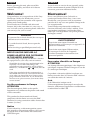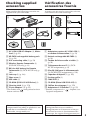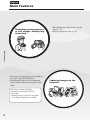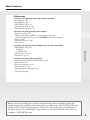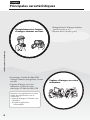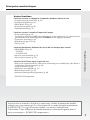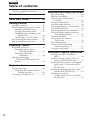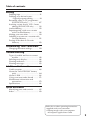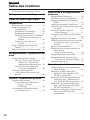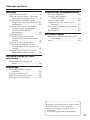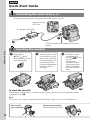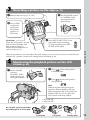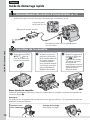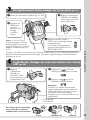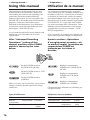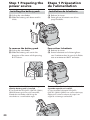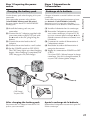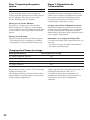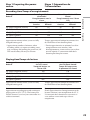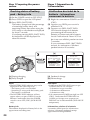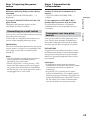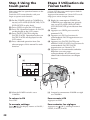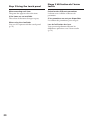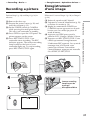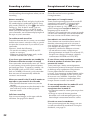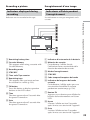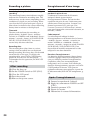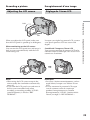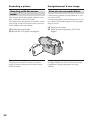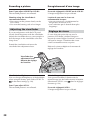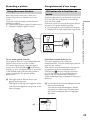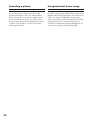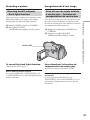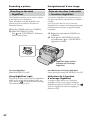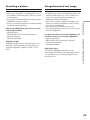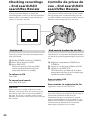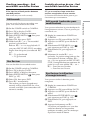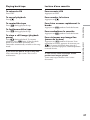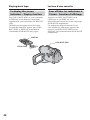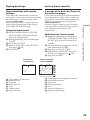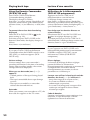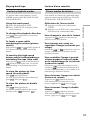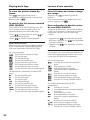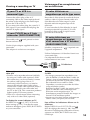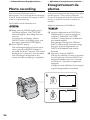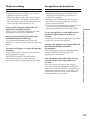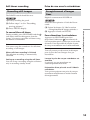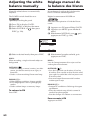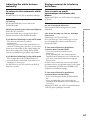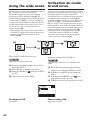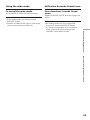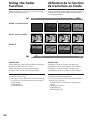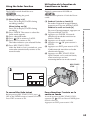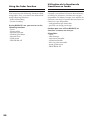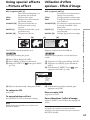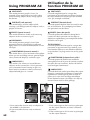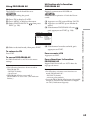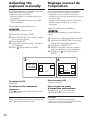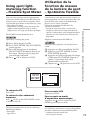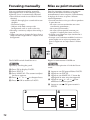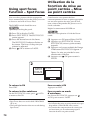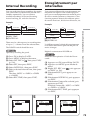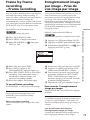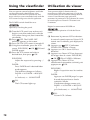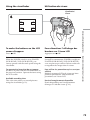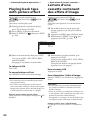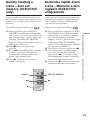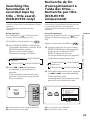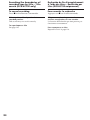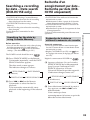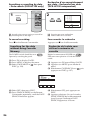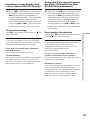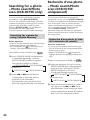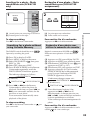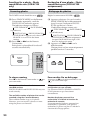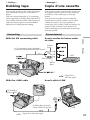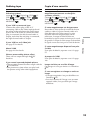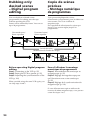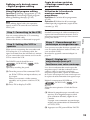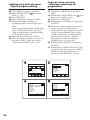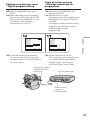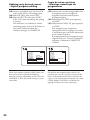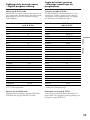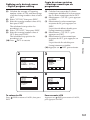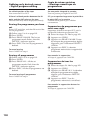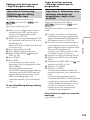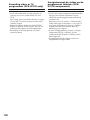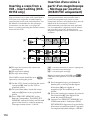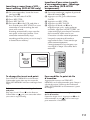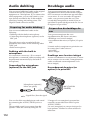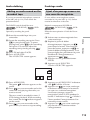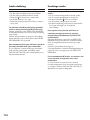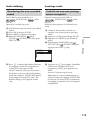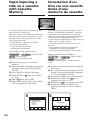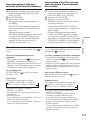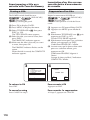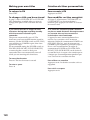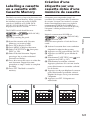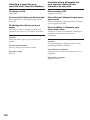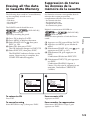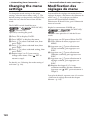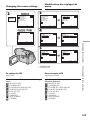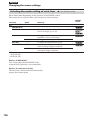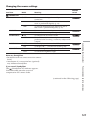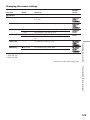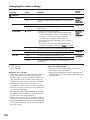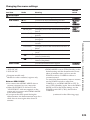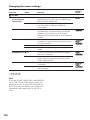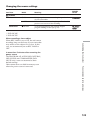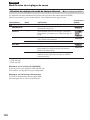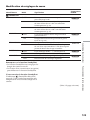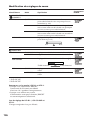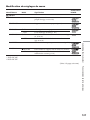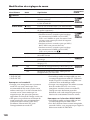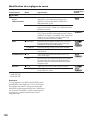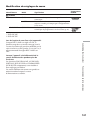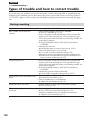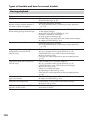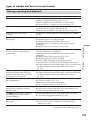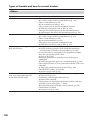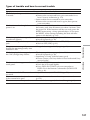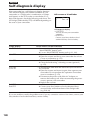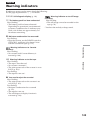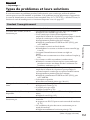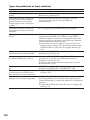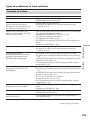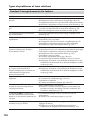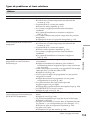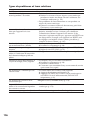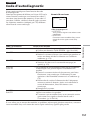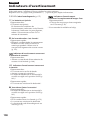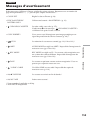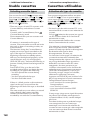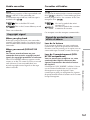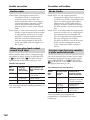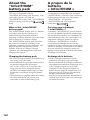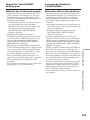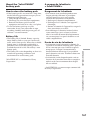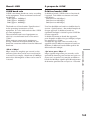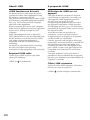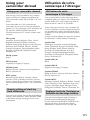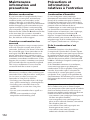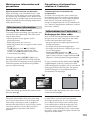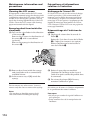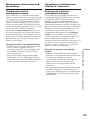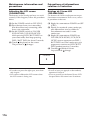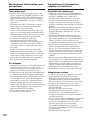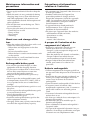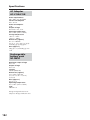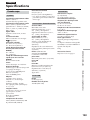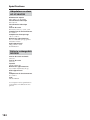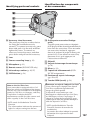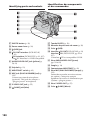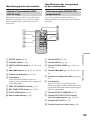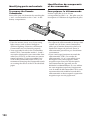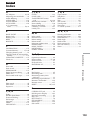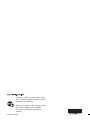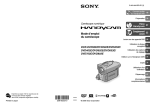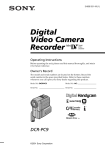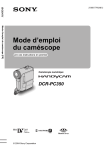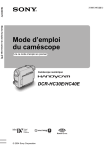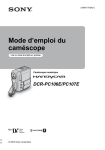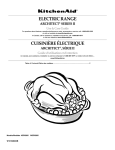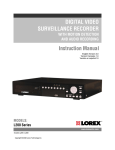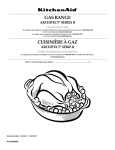Download DCR-HC15E
Transcript
3-089-850-11(2) Camera Operations Guide GB Read this first Mode d’emploi du caméscope Lire ce mode d’emploi en premier Digital Video Camera Recorder DCR-HC14E/HC15E © 2004 Sony Corporation FR English Français Before operating the unit, please read this manual thoroughly, and retain it for future reference. Avant la mise en service de cet appareil, prière de lire attentivement le mode d’emploi et de le conserver pour toute référence future. Welcome! Bienvenue! Congratulations on your purchase of this Sony Handycam. With your Handycam you can capture life’s precious moments with superior picture and sound quality. Your Handycam is loaded with advanced features, but at the same time it is very easy to use. You will soon be producing home video that you can enjoy for years to come. Nous vous félicitons pour l’achat de ce caméscope Handycam de Sony. Avec votre Handycam, vous pouvez saisir les moments précieux de la vie avec une qualité d’image et de son exceptionnelle. Votre Handycam présente de nombreuses fonctions élaborées, très faciles à utiliser. Vous parviendrez rapidement à réaliser des films vidéo que vous regarderez avec plaisir pendant de longues années. WARNING To prevent fire or shock hazard, do not expose the unit to rain or moisture. To avoid electrical shock, do not open the cabinet. Refer servicing to qualified personnel only. NOTICE ON THE SUPPLIED AC POWER ADAPTOR FOR CUSTOMERS IN THE UNITED KINGDOM A moulded plug complying with BS1363 is fitted to this equipment for your safety and convenience. Should the fuse in the plug supplied need to be replaced, a fuse of the same rating as the supplied one and approved by ASTA or BSI to BS1362 (i.e., marked with or mark) must be used. If the plug supplied with this equipment has a detachable fuse cover, be sure to attach the fuse cover after you change the fuse. Never use the plug without the fuse cover. If you should lose the fuse cover, please contact your nearest Sony service station. For the customers in Europe ATTENTION The electromagnetic fields at the specific frequencies may influence the picture and sound of this camcorder. This product has been tested and found compliant with the limits set out in the EMC Directive for using connection cables shorter than 3 meters (9.8 feet). Notice 2 If static electricity or electromagnetism causes data transfer to discontinue midway (fail), restart the application or disconnect and connect the USB cable again. AVERTISSEMENT Pour éviter tout risque d’incendie ou d’électrocution, n’exposez pas cet appareil à la pluie ni à l’humidité. Pour éviter tout risque d’électrocution, n’ouvrez pas le châssis de l’appareil. Confiez l’entretien exclusivement à un personnel qualifié. Pour notre clientéle en Europe ATTENTION Les champs électromagnétiques à des fréquences spécifiques risquent d’altérer l’image et le son de ce caméscope numérique. Ce produit a été testé et déclaré conforme aux limites énoncées dans la Directive EMC relatives aux câbles de moins de 3 mètres. Avis Si de l’électricité statique ou de l’électromagnétisme interrompt le transfert de données, redémarrez l’application ou débranchez et rebranchez le câble USB. Checking supplied accessories Vérification des accessoires fournis Make sure that the following accessories are supplied with your camcorder. Assurez-vous que tous les accessoires suivants sont fournis avec votre caméscope. 1 4 5 6 9 q; qa 2 3 7 8 1 AC-L15A/L15B AC Adaptor (1), Mains lead (1) (p. 21) 1 Adaptateur secteur AC-L15A/L15B (1) et cordon d’alimentation (1) (p. 21) 2 NP-FM30 rechargeable battery pack (1) (p. 20) 2 Batterie rechargeable NP-FM30 (1) (p. 20) 3 A/V connecting cable (1) (p. 54) 3 Cordon de liaison audio et vidéo (1) (p. 54) 4 Wireless Remote Commander (1) (DCR-HC15E only, p. 81) 5 R6 (size AA) battery for Remote Commander (2) (DCR-HC15E only, p. 190) 4 Télécommande sans fil (1) (DCRHC15E uniquement, p. 81) 5 Piles R6 (AA) pour la télécommande (2) (DCR-HC15E uniquement, p. 190) 6 Lens cap (1) (p. 186) 6 Capuchon d’objectif (1) (p. 186) 7 Shoe cover (1) 7 Protège-griffe (1) 8 USB cable (1) 8 Câble USB (1) 9 CD-ROM (SPVD-012 USB Driver) (1) 9 CD-ROM (Pilote USB SPVD-012) (1) 0 Cleaning cloth (1) (p. 174) 0 Chiffon de nettoyage (1) (p. 174) qa 21-pin adaptor* (1) (p. 55) qa Adaptateur à 21 broches* (1) (p. 55) * The models with mark printed on their bottom surfaces only. * Modèles comportant le « l’appareil uniquement. Contents of the recording cannot be compensated if recording or playback is not made due to a malfunction of the camcorder, storage media, etc. » imprimé sous Aucune compensation relative au contenu de l’enregistrement ne sera accordée si l’enregistrement ou la lecture ne se font pas en raison d’un mauvais fonctionnement du caméscope, du support d’enregistrement, etc. 3 English Main Features Recording moving pictures or still images, and playing them back •Recording moving pictures on the tape (p. 31) •Playing back the tape (p. 46) Main Features •Viewing moving pictures recorded on the tape using the USB cable •Capturing images on the computer from your camcorder using the USB cable Refer also to other operating instructions supplied with your camcorder: •Editing images with your computer c Computer Applications Guide 4 Capturing images on the computer Main Features Other uses Functions for adjusting exposure during recording •Back light (p. 41) •NightShot (p. 42) •PROGRAM AE (p. 68) •Manual exposure (p. 70) •Flexible Spot Meter (p. 71) Functions for giving images more impact •Digital zoom (p. 39) The default setting is OFF. (To zoom greater than 10×, select the digital zoom power in D ZOOM in the menu settings.) •Fader (p. 64) •Picture effect (p. 67, 80) •Title (p. 116) Functions for using after recording •End search/Edit search/Rec Review (p. 44) •Data code (p. 48) •Zero set memory* (p. 81) •Title search* (p. 83) •Digital program editing (p. 94) Main Features Functions for giving a natural appearance to your recordings •PROGRAM AE (p. 68) – SPORTS – LANDSCAPE •Manual focus (p. 72) •Spot Focus (p. 74) * DCR-HC15E only Before you start reading this manual and operating your camcorder, check the model number by looking at the bottom of your camcorder. The DCR-HC15E is the model used for illustration purposes. Otherwise, the model name is indicated in the illustrations. Any differences in operation are clearly indicated in the text, for example, “DCR-HC15E only.” 5 Français Principales caractéristiques Enregistrement et lecture d’images animées ou fixes •Enregistrement d’images animées sur la cassette (p. 31) •Lecture de la cassette (p. 46) Principales caractéristiques •Visionnage, à l’aide du câble USB, d’images animées enregistrées sur une cassette •Capture d’images sur votre ordinateur à partir de votre caméscope à l’aide du câble USB Reportez-vous également aux autres modes d’emploi fournis avec le caméscope : •Montage d‘images à l‘aide de votre ordinateur c Guide d’applications informatiques 6 Capture d’images sur votre ordinateur Principales caractéristiques Autres fonctions Fonctions servant au réglage de l’exposition pendant la prise de vue •Compensation de contre-jour (p. 41) •Fonctions NightShot (p. 42) •PROGRAM AE (p. 68) •Exposition manuelle (p. 70) •Spotmètre flexible (p. 71) Fonctions servant à accroître l’impact des images •Zoom numérique (p. 39) Le réglage par défaut est OFF (pour effectuer un zoom supérieur à 10×, sélectionnez la puissance de zoom numérique dans D ZOOM dans les réglages de menu). •Transitions en fondu (p. 64) •Effet d’image (pp. 67 et 80) •Titre (p. 116) Fonctions d’utilisation après la prise de vue •End search (recherche de fin)/Edit search (recherche pour modification)/Rec Review (vérification d’enregistrement) (p. 44) •Code de données (p. 48) •Mémoire à zéro réglable* (p. 81) •Recherche par titres* (p. 83) •Montage numérique de programmes (p. 94) Principales caractéristiques Fonctions permettant d’obtenir des prises de vue d’aspect plus naturel •PROGRAM AE (p. 68) – SPORTS – LANDSCAPE •Mise au point manuelle (p. 72) •Mise au point centrée (p. 74) * DCR-HC15E uniquement Avant de lire ce manuel et d’utiliser le caméscope, vérifiez le numéro de modèle indiqué sous votre caméscope. Les illustrations de ce mode d’emploi représentent le DCR-HC15E. S’il s’agit d’un autre modèle, son nom est indiqué dans l’illustration. Toute différence de fonctionnement est clairement signalée dans le texte, par exemple, « DCR-HC15E uniquement ». 7 English Table of contents Checking supplied accessories .............. 3 Advanced Recording Operations Main Features .......................... 4 Photo recording ..................................... 56 Self-timer recording .............................. 58 Adjusting the white balance manually .......................................... 60 Using the wide mode ........................... 62 Using the fader function ...................... 64 Using special effects – Picture effect .. 67 Using PROGRAM AE .......................... 68 Adjusting the exposure manually ...... 70 Using spot light-metering function – Flexible Spot Meter ..................... 71 Focusing manually ................................ 72 Using spot focus function – Spot Focus .................................... 74 Interval Recording ................................ 75 Frame by frame recording – Frame recording .......................... 77 Using the viewfinder ............................ 78 Quick Start Guide .................. 12 Getting Started Using this manual ................................. 16 Step 1 Preparing the power source ..... 20 Installing the battery pack ............. 20 Charging the battery pack ............. 21 Checking status of battery pack – Battery Info ............................... 24 Connecting to a wall socket .......... 25 Step 2 Setting the date and time ......... 26 Step 3 Using the touch panel ............... 28 Recording – Basics Recording a picture ............................... 31 Shooting backlit subjects – Back light function ................ 41 Shooting in the dark – NightShot ............................... 42 Checking recordings – End search/Edit search/Rec Review ............................................. 44 Playback – Basics Playing back tape .................................. 46 To display the screen indicators – Display function ...................... 48 Viewing a recording on TV ................. 54 8 Advanced Playback Operations Playing back tape with picture effect ................................................. 80 Quickly locating a scene – Zero set memory (DCR-HC15E only) ......... 81 Searching the boundaries of recorded tape by title – Title search (DCRHC15E only) .................................... 83 Searching a recording by date – Date search (DCR-HC15E only) ............ 85 Searching for a photo – Photo search/Photo scan (DCRHC15E only) .................................... 88 Table of contents Editing Dubbing tape ......................................... 91 Dubbing only desired scenes – Digital program editing .............. 94 Recording video or TV programmes (DCR-HC15E only) ....................... 107 Inserting a scene from a VCR – Insert editing (DCR-HC15E only) ......... 110 Audio dubbing .................................... 112 Superimposing a title on a cassette with Cassette Memory ................. 116 Making your own titles ...................... 119 Labelling a cassette on a cassette with Cassette Memory .......................... 121 Erasing all the data in Cassette Memory ......................................... 123 Customizing Your Camcorder Changing the menu settings .............. 124 Troubleshooting Types of trouble and how to correct trouble ............................................ 142 Self-diagnosis display ......................... 148 Warning indicators ............................. 149 Warning messages .............................. 150 Additional Information Usable cassettes ................................... 160 About the “InfoLITHIUM” battery pack ................................................ 164 About i.LINK ....................................... 168 Using your camcorder abroad .......... 171 Maintenance information and precautions .................................... 172 Specifications ....................................... 181 Quick Reference Identifying parts and controls ........... 185 Index ..................................................... 193 Refer also to other operating instructions supplied with your camcorder: •Editing images with your computer c Computer Applications Guide 9 Français Table des matières Vérification des accessoires fournis ..... 3 Principales caractéristiques .... 6 Guide de démarrage rapide .. 14 Préparation Utilisation de ce manuel ...................... 16 Etape 1 Préparation de l’alimentation .................................. 20 Installation de la batterie ............... 20 Recharge de la batterie .................. 21 Vérification du statut de la batterie – Informations concernant la batterie ....................................... 24 Connexion vers une prise murale ....................................... 25 Etape 2 Réglage de la date et de l’heure .............................................. 26 Etape 3 Utilisation de l’écran tactile ... 28 Enregistrement – Opérations de base Enregistrement d’une image ............... 31 Prise de vue de sujets éclairés à contre-jour – Fonction de compensation de contre-jour . 41 Prise de vue dans l’obscurité – Fonctions NightShot ............. 42 Contrôle de prises de vue – End search/Edit search/Rec Review ............................................. 44 Lecture – Opérations de base Lecture d’une cassette .......................... 46 Pour afficher les indicateurs à l’écran – Fonction d’affichage ................................ 48 Visionnage d’un enregistrement sur un téléviseur ............................. 54 10 Opérations d’enregistrement avancées Enregistrement de photos .................... 56 Prise de vue avec le retardateur .......... 58 Réglage manuel de la balance des blancs ................................................ 60 Utilisation du mode Grand écran ....... 62 Utilisation de la fonction de transitions en fondu ........................................... 64 Utilisation d’effets spéciaux – Effets d’image .............................. 67 Utilisation de la fonction PROGRAM AE ..................................................... 68 Réglage manuel de l’exposition .......... 70 Utilisation de la fonction de mesure de la lumière du spot – Spotmètre flexible .............................................. 71 Mise au point manuelle ........................ 72 Utilisation de la fonction de mise au point centrée – Mise au point centrée .................. 74 Enregistrement par intervalles ............ 75 Enregistrement image par image – Prise de vue image par image ... 77 Utilisation du viseur ............................. 78 Opérations de lecture avancées Lecture d’une cassette contenant des effets d’image .................................. 80 Recherche rapide d’une scène – Mémoire à zéro réglable (DCRHC15E uniquement) ...................... 81 Recherche de fin d’enregistrement à l’aide des titres – Recherche par titre (DCR-HC15E uniquement) ... 83 Recherche d’un enregistrement par date – Recherche par date (DCRHC15E uniquement) ...................... 85 Recherche d’une photo – Photo search/ Photo scan (DCR-HC15E uniquement) .................................... 88 Table des matières Montage Copie d’une cassette ............................. 91 Copie de scènes précises – Montage numérique de programmes .......... 94 Enregistrement de vidéos ou de programmes télévisés (DCR-HC15E uniquement) .................................. 107 Insertion d’une scène à partir d’un magnétoscope – Montage par insertion (DCR-HC15E uniquement) .................................. 110 Doublage audio ................................... 112 Incrustation d’un titre sur une cassette dotée d’une mémoire de cassette ........................................... 116 Création de titres personnalisés ........ 119 Création d’une étiquette sur une cassette dotée d’une mémoire de cassette ........................................... 121 Suppression de toutes les données de la mémoire de la cassette ....... 123 Informations complémentaires Cassettes utilisables ............................ 160 A propos de la batterie « InfoLITHIUM » .......................... 164 A propos de i.LINK ............................ 168 Utilisation de votre caméscope à l’étranger ........................................ 171 Précautions et informations relatives à l’entretien ....................................... 172 Spécifications ....................................... 183 Référence rapide Identification des composants et des commandes ................................... 185 Index ..................................................... 194 Personnalisation de votre caméscope Modification des réglages de menu ............................................... 124 Dépannage Types de problèmes et leurs solutions ......................................... 151 Code d’autodiagnostic ....................... 157 Indicateurs d’avertissement .............. 158 Messages d’avertissement ................. 159 Reportez-vous également aux autres modes d’emploi fournis avec le caméscope : •Montage d‘images à l‘aide de votre ordinateur c Guide d’applications informatiques 11 English Quick Start Guide Connecting the mains lead (p. 21) Use the battery pack when using your camcorder outdoors (p. 20). Open the DC IN jack cover. AC Adaptor (supplied) 1 2 3 Connect the plug with its v mark facing the battery. Inserting the cassette Quick Start Guide 1 Slide OPEN/ ZEJECT in the direction of the arrow and open the lid. 2 Push the centre of the cassette back to insert the cassette. Insert the cassette straight as far as possible into the cassette compartment with the window facing up. 3 Close the cassette compartment by pressing on the cassette compartment. After the cassette compartment goes down completely, close the lid until it clicks. To eject the cassette Follow the procedures above, and take out the cassette after the cassette compartment opens completely in step 2. Note Do not press the cassette compartment down forcibly. Doing so may cause a malfunction. How to hold your camcorder 12 Fastening the grip belt Fasten the grip belt firmly. Recording a picture on the tape (p. 31) 2 Set the POWER switch 1 Remove the lens cap (p. 31, 186). to CAMERA while pressing the small green button. 3 Press OPEN to open the LCD panel. The picture appears on the screen. Viewfinder When the LCD panel is closed, pull out the viewfinder and look at the picture in it. Adjust the viewfinder lens to your eyesight (p. 38). 4 Press REC START/STOP. Your camcorder starts recording. To stop recording, press REC START/STOP again. Monitoring the playback picture on the LCD screen (p. 46) Quick Start Guide When you purchase your camcorder, the clock setting is set to off. If you want to record the date and time for a picture, set the clock setting before recording (p. 26). 2 Press of the touch panel to rewind the tape. 1 Set the POWER switch to PLAYER*/VCR** while pressing the small green button. 3 Press of the touch panel to start playback. Note When using the touch panel, press operation buttons lightly with your finger supporting the LCD panel from the back side of it. Do not press the LCD screen with sharp objects. * DCR-HC14E ** DCR-HC15E Do not pick up your camcorder by holding parts as illustrated. Viewfinder LCD panel Battery pack 13 Français Guide de démarrage rapide Raccordement du cordon d’alimentation (p. 21) Utilisez la batterie lors de l’utilisation du caméscope en extérieur (p. 20). Ouvrez le cache de la prise DC IN. Adaptateur secteur (fourni) 1 2 3 Raccordez la fiche avec le signe v tourné vers la batterie. Insertion de la cassette Guide de démarrage rapide 1 Faites glisser OPEN/ ZEJECT dans le sens de la flèche et ouvrez le couvercle. 2 Insérez la cassette en poussant sur le centre de la tranche arrière de la cassette. Insérez la cassette bien droite avec sa fenêtre tournée vers le haut, aussi loin que possible dans le logement de cassette. 3 Fermez le logement de cassette en appuyant sur sur le logement de cassette. Lorsque le logement de cassette est complètement abaissé, fermez le couvercle en appuyant dessus jusqu’au déclic. Pour éjecter la cassette Suivez les procédures ci-dessus et sortez la cassette après la complète ouverture du logement de cassette à l’étape 2. Remarque Ne refermez pas le logement de cassette de force en appuyant dessus. Ceci pourrait entraîner un problème de fonctionnement. Comment tenir votre caméscope 14 Serrage de la sangle Serrez bien la sangle. Enregistrement d’une image sur la cassette (p. 31) 2 Réglez le commutateur 1 Retirez le capuchon de l’objectif (pp. 31, 186). POWER sur CAMERA tout en appuyant sur le petit bouton vert. 3 Appuyez sur OPEN pour ouvrir le panneau LCD. L’image s’affiche à l’écran. 4 Appuyez sur REC START/ Viseur Lorsque le panneau LCD est fermé, déployez le viseur et regardez l’image qui s’y affiche. Réglez l’oculaire à votre vue (p. 38). STOP. Votre caméscope entame l’enregistrement. Pour arrêter l’enregistrement, appuyez une nouvelle fois sur REC START/STOP. Contrôle de l’image en cours de lecture sur l’écran LCD (p. 46) 2 Appuyez sur 1 Réglez le sur l’écran tactile pour rembobiner la cassette. commutateur POWER sur PLAYER*/VCR** tout en appuyant sur le petit bouton vert. Guide de démarrage rapide Lorsque vous achetez votre caméscope, l’horloge est désactivée. Si vous souhaitez enregistrer la date et l’heure d’enregistrement d’une image, vous devez régler l’horloge avant d’effectuer la prise de vue (p. 26). 3 Appuyez sur sur l’écran tactile pour lancer la lecture. Remarque Lorsque vous utilisez l’écran tactile, appuyez légèrement sur les touches de commande tout en soutenant l’arrière du panneau LCD avec le doigt. N’appuyez pas sur l’écran LCD avec un objet pointu. * DCR-HC14E ** DCR-HC15E Ne soulevez pas le caméscope en le tenant par les parties indiquées dans les illustrations. Viseur Panneau LCD Batterie 15 — Getting Started — — Préparation — Using this manual Utilisation de ce manuel The instructions in this manual are for the 2 models listed in the table below. Before you start reading this manual and operating your camcorder, check the model number by looking at the bottom of your camcorder. The DCR-HC15E is the model used for illustration purposes. Otherwise, the model name is indicated in the illustrations. Any differences in operation are clearly indicated in the text, for example, “DCR-HC15E only.” Les instructions contenues dans ce manuel sont valables pour les 2 modèles indiqués dans le tableau ci-dessous. Avant de lire ce manuel et d’utiliser le caméscope, vérifiez le numéro de modèle indiqué sous votre caméscope. Les illustrations de ce mode d’emploi représentent le DCR-HC15E. S’il s’agit d’un autre modèle, son nom est indiqué dans l’illustration. Toute différence de fonctionnement est clairement signalée dans le texte, par exemple, « DCRHC15E uniquement ». As you read through this manual, buttons and settings on your camcorder are shown in capital letters. After “Advanced Recording Operations” section of this manual, position of the POWER switch is shown by the icons below. Dans ce manuel, les touches et les réglages de votre caméscope sont indiqués en majuscules. Après la section « Opérations d’enregistrement avancées » de ce mode d’emploi, la position du commutateur POWER est indiquée par les icônes cidessous. : Set the POWER switch to PLAYER (DCR-HC14E). : Réglez le commutateur POWER sur PLAYER (DCRHC14E). : Set the POWER switch to VCR (DCR-HC15E). : Réglez le commutateur POWER sur VCR (DCRHC15E). : Set the POWER switch to CAMERA. When you carry out an operation, you can hear a beep to indicate that the operation is being carried out. Types of differences DCR- 16 : Réglez le commutateur POWER sur CAMERA. Chaque opération effectuée est confirmée par un signal sonore. Différences entre les modèles HC14E HC15E Remote Commander Not provided Provided DV jack Output only Input/ output DCR- HC14E HC15E Télécommande Non fourni Fourni Prise DV Sortie uniquement Entrée/ sortie Using this manual Note on Cassette Memory Cassettes with Cassette Memory have the (Cassette Memory) mark. Note on TV colour systems Copyright precautions Television programmes, films, video tapes, and other materials may be copyrighted. Unauthorised recording of such materials may be contrary to the copyright laws. Votre caméscope est basé sur le format DV. Vous pouvez utiliser uniquement des mini cassettes DV avec votre caméscope. Il est recommandé d’utiliser des cassettes dotées de la fonction de mémoire de cassette . Le logo (mémoire de cassette) est apposé sur les cassettes dotées de la fonction de mémoire de cassette. Remarque sur les systèmes de télévision couleur Préparation TV colour systems differ depending on the country/region. To view your recordings on a TV, you need a PAL system-based TV. Remarque sur la fonction de mémoire de cassette Getting Started Your camcorder is based on the DV format. You can use only mini DV cassettes with your camcorder. We recommend that you use a cassette with Cassette Memory . Utilisation de ce manuel Les systèmes de télévision couleur diffèrent d’un pays/d’une zone à l’autre. Pour visionner vos enregistrements sur un téléviseur, il vous faut un modèle utilisant le système PAL. Précautions concernant les droits d’auteur Les programmes de télévision, les films, les cassettes vidéo et autres enregistrements peuvent être protégés par des droits d’auteur ; leur enregistrement non autorisé peut être contraire aux lois sur les droits d’auteur. 17 Using this manual Note on connecting other equipment When you connect your camcorder to other video equipment or a computer using the USB cable or i.LINK cable, observe the shape of the jack. If you forcibly insert the plug, the jack may be damaged and they may result in a malfunction of your camcorder. Precautions on camcorder care Lens and LCD screen/finder •The LCD screen and the finder are manufactured using extremely highprecision technology, so over 99.99% of the pixels are operational for effective use. However, there may be some tiny black points and/or bright points (white, red, blue or green in colour) that constantly appear on the LCD screen and the finder. These points are normal in the manufacturing process and do not affect the recording in any way. 18 Utilisation de ce manuel Remarque sur le raccordement d’autres appareils Lors du raccordement de votre caméscope à un autre appareil vidéo ou à un ordinateur à l’aide du câble USB ou i.LINK, faites attention à la forme de la prise. Si vous insérez de force la fiche, la prise peut être endommagée et un problème de fonctionnement peut se produire au niveau de votre caméscope. Précautions concernant l’entretien du caméscope Objectif et écran LCD et viseur •L’écran LCD et le viseur sont le produit d’une technologie de pointe et plus de 99,99 % des pixels sont efficaces. Cependant, on peut constater de très petits points noirs et/ou lumineux (blancs, rouges, bleus ou verts) apparaissant en permanence sur l’écran LCD et dans le viseur. Ces points sont normaux et proviennent du processus de fabrication ; ils n’affectent en aucun cas la qualité de l’enregistrement. •Do not let your camcorder get wet. Keep your camcorder away from rain and sea water. Letting your camcorder get wet may cause your camcorder to malfunction. Sometimes this malfunction cannot be repaired [a]. •Never leave your camcorder exposed to temperatures above 60°C (140°F), such as in a car parked in the sun or under direct sunlight [b]. •Be careful when placing the camera near a window or outdoors. Exposing the LCD screen, the finder or the lens to direct sunlight for long periods may cause malfunctions [c]. •Do not directly shoot the sun. Doing so might cause your camcorder to malfunction. Take pictures of the sun in low light conditions such as dusk [d]. •Tenez le caméscope à l’abri de l’humidité. Tenez-le à l’abri de la pluie et de l’eau de mer. Des problèmes de fonctionnement parfois irréparables peuvent se produire si votre caméscope est mouillé [a]. •N’exposez jamais votre caméscope à des températures supérieures à 60 °C comme en plein soleil ou dans un véhicule garé en plein soleil [b]. •Prenez des précautions lorsque vous posez votre caméscope près d’une fenêtre ou en extérieur. Si l’écran LCD, le viseur ou l’oculaire sont exposés aux rayons directs du soleil pendant de longues périodes, des problèmes de fonctionnement peuvent se présenter [c]. •Ne filmez pas le soleil directement. Cela pourrait entraîner un mauvais fonctionnement de votre caméscope. Effectuez des prises de vue du soleil dans des conditions de lumière faible, par exemple au crépuscule [d]. [a] [b] [c] [d] Préparation Utilisation de ce manuel Getting Started Using this manual 19 Step 1 Preparing the power source Etape 1 Préparation de l’alimentation Installing the battery pack Installation de la batterie (1) Lift up the viewfinder. (2) Slide the battery pack down until it clicks. (1) Relevez le viseur. (2) Faites glisser la batterie vers le bas jusqu’au déclic. To remove the battery pack Pour retirer la batterie (1) Lift up the viewfinder. (2) Slide the battery pack out in the direction of the arrow while pressing BATT down. (1) Relevez le viseur. (2) Sortez la batterie en la faisant glisser vers l’extérieur dans le sens de la flèche tout en maintenant BATT enfoncée. BATT If you use the viewfinder when a large capacity battery pack is installed If you install the NP-QM71/QM71D/QM91/ QM91D battery pack on your camcorder, extend the viewfinder, and lift up the viewfinder to a comfortable angle. 20 Si vous utilisez le viseur lorsqu’une batterie à grande capacité est installée Si vous installez la batterie NP-QM71/ QM71D/QM91/QM91D sur votre caméscope, déployez le viseur et relevez-le jusqu’à un angle de visionnage confortable. Step 1 Preparing the power source Charging the battery pack Etape 1 Préparation de l’alimentation Recharge de la batterie (1) Install the battery pack on your camcorder. (2) Connect the AC Adaptor supplied with your camcorder to the DC IN jack with the v mark on the DC plug facing the battery. (3) Connect the mains lead to the AC Adaptor. (4) Connect the mains lead to a wall socket. (5) Set the POWER switch to OFF (CHG). The CHG lamp lights up when charging begins. After charging is completed, the CHG lamp goes out (full charge). (1) Installez la batterie dans le caméscope. (2) Raccordez l’adaptateur secteur fourni avec votre caméscope à la prise DC IN en vous assurant que la marque v de la fichede courant continu est tournée vers la batterie. (3) Connectez le cordon d’alimentation à l’adaptateur secteur. (4) Raccordez le cordon d’alimentation à une prise de courant. (5) Réglez le commutateur POWER sur OFF (CHG). Le voyant CHG s’allume lorsque la charge commence. Une fois la charge terminée, le voyant CHG s’éteint (pleine charge). Préparation Chargez la batterie avant de l’utiliser sur votre caméscope. Votre caméscope ne peut fonctionner qu’avec une batterie « InfoLITHIUM » (série M). Reportez-vous à la page 164 pour plus d’informations sur la batterie « InfoLITHIUM ». Getting Started Use the battery pack after charging it for your camcorder. Your camcorder operates only with the “InfoLITHIUM” battery pack (M series). See page 164 for details of “InfoLITHIUM” battery pack. CHG lamp/ Voyant CHG After charging the battery pack Après la recharge de la batterie Disconnect the AC Adaptor from the DC IN jack on your camcorder. Débranchez l’adaptateur secteur de la prise DC IN du caméscope. 21 Step 1 Preparing the power source Etape 1 Préparation de l’alimentation Note Prevent metallic objects from coming into contact with the metal parts of the DC plug of the AC Adaptor. This may cause a shortcircuit, damaging the AC Adaptor. Remarque Empêchez les objets métalliques d’entrer en contact avec les pièces métalliques de la fiche de courant continu de l’adaptateur secteur. Ceci pourrait entraîner un court-circuit et endommager l’adaptateur secteur. When you use the AC Adaptor Place the AC Adaptor near a wall socket. While using the AC Adaptor, if any trouble occurs with this unit, disconnect the plug from a wall socket as soon as possible to cut off the power. Note on the CHG lamp The CHG lamp flashes in the following cases: – The battery pack is not properly installed. – Something is wrong with the battery pack. Lorsque vous utilisez l’adaptateur secteur Branchez l’adaptateur secteur sur une prise secteur. En cas de problème avec cet appareil lors de l’utilisation de l’adaptateur secteur, débranchez la fiche de la prise secteur aussitôt pour couper l’alimentation. Remarque sur le voyant de charge CHG Le voyant de charge CHG clignote dans les cas suivants : – la batterie n’est pas installée correctement ; – la batterie est défectueuse. Charging time/Temps de charge Battery pack/Batterie Full charge/Pleine charge NP-FM30 (supplied/fournie) NP-FM50 150 NP-QM71/QM71D 260 NP-QM91/QM91D 360 Approximate minutes at 25°C (77°F) to charge an empty battery pack. The charging time may increase if the battery’s temperature is extremely high or low because of the ambient temperature. 22 145 Temps approximatif en minutes nécessaire à la recharge d’une batterie vide à 25 °C. Le temps de charge peut augmenter si la température de la batterie est très élevée ou très basse en raison de la température ambiante. Step 1 Preparing the power source Etape 1 Préparation de l’alimentation Recording time/Temps d’enregistrement Battery pack/ Batterie Continuous/ Continu Typical*/ Normal* Recording with the LCD screen/ Enregistrement avec l’écran LCD Continuous/ Continu Typical*/ Normal* 125 65 90 45 NP-FM50 200 105 150 75 NP-QM71/QM71D 485 255 365 190 NP-QM91/QM91D 725 380 550 290 Approximate minutes when you use a fully charged battery pack Temps approximatif indiqué en minutes lors de l’utilisation d’une batterie pleine * Approximate number of minutes when recording while you repeat recording start/ stop, zooming and turning the power on/off. The actual battery life may be shorter. * Durée approximative en minutes lors d’un enregistrement avec marche/arrêt d’enregistrement, zoom et mise sous et hors tension répétés. L’autonomie réelle de la batterie peut être plus courte. Préparation NP-FM30 (supplied/fournie) Getting Started Recording with the viewfinder/ Enregistrement avec le viseur Playing time/Temps de lecture Battery pack/ Batterie Playing time on the LCD screen/ Playing time with the LCD panel closed/ Temps de lecture sur l’écran LCD Temps de lecture avec le panneau LCD fermé NP-FM30 (supplied/fourni) 100 150 NP-FM50 165 240 NP-QM71/QM71D 400 580 NP-QM91/QM91D 605 865 Approximate minutes when you use a fully charged battery pack Temps approximatif indiqué en minutes lors de l’utilisation d’une batterie pleine Note Approximate recording time and continuous playing time at 25°C (77°F). The battery life will be shorter if you use your camcorder in a cold environment. Remarque Durée approximative d’enregistrement et de lecture continue à une température de 25 °C. L’autonomie de la batterie est raccourcie si vous utilisez votre caméscope à basse température. 23 Step 1 Preparing the power source Checking status of battery pack – Battery Info (1) Set the POWER switch to OFF (CHG). (2) Press OPEN to open the LCD panel. (3) Press DSPL/BATT INFO. The battery charge level (the percentage of remaining battery time) and remaining battery time when using the LCD screen or viewfinder are displayed for about 7 seconds. If you keep pressing DSPL/BATT INFO, the indicators will be displayed for about 20 seconds. Etape 1 Préparation de l’alimentation Vérification du statut de la batterie – Informations concernant la batterie (1) Réglez le commutateur POWER sur OFF (CHG). (2) Appuyez sur OPEN pour ouvrir le panneau LCD. (3) Appuyez sur DSPL/BATT INFO. Le niveau de charge de la batterie (pourcentage d’autonomie de la batterie) et l’autonomie de la batterie lors de l’utilisation de l’écran LCD ou du viseur sont affichés pendant environ 7 secondes. Si vous maintenez DSPL/BATT INFO enfoncé, les indicateurs s’affichent pendant environ 20 secondes. [a] 24 [b] BATTERY INFO BATTERY INFO BATTERY CHARGE LEVEL 0% 50% 100% BATTERY CHARGE LEVEL 0% 50% 100% REC TIME AVAILABLE LCD SCREEN : 72 min VIEWFINDER : 100 min REC TIME AVAILABLE LCD SCREEN : 90 min VIEWFINDER : 125 min [a] During charging [b] Fully charged [a] Pendant la charge [b] Pleine charge Notes •The BATTERY INFO indicator may not be displayed in the following cases: – The battery pack is not installed. – Something is wrong with the battery pack. – The battery is exhausted. •The BATTERY INFO indicator will not appear when you press DISPLAY on the Remote Commander when the POWER switch is set to OFF (CHG) (DCR-HC15E only). Remarques •L’indicateur BATTERY INFO peut ne pas s’afficher dans les cas suivants : – la batterie n’est pas installée. – la batterie est défectueuse. – la batterie est vide. •Si le commutateur POWER est réglé sur OFF (CHG), l’indicateur BATTERY INFO ne s’affiche pas lorsque vous appuyez sur DISPLAY sur la télécommande (DCR-HC15E uniquement). Battery Info The number displayed as Battery Info is the approximate recording time. Informations relatives à la batterie Le numéro affiché pour les informations relatives à la batterie indique le temps approximatif d’enregistrement. Etape 1 Préparation de l’alimentation While the remaining battery time is being calculated “CALCULATING BATTERY INFO ...” is displayed. Pendant le calcul de l’autonomie de la batterie « CALCULATING BATTERY INFO ... » s’affiche. If you press DSPL/BATT INFO with the LCD panel closed The battery information appears on the viewfinder for about 7 seconds. Si vous appuyez sur DSPL/BATT INFO pendant que le panneau LCD est fermé Les informations relatives à la batterie s’affichent dans le viseur pendant environ 7 secondes. Connecting to a wall socket PRECAUTION The set is not disconnected from the AC power source (mains) as long as it is connected to the wall socket, even if the set itself has been turned off. Notes •The AC Adaptor can supply power from a wall socket even if the battery pack is attached to your camcorder. •The DC IN jack has “source priority.” This means that the battery pack cannot supply any power if the mains lead is connected to the DC IN jack, even when the mains lead is not plugged into a wall socket. Connexion vers une prise murale Vous pouvez utiliser votre caméscope sans vous soucier d’un manque d’alimentation. Raccordez l’adaptateur secteur de la même manière que lors de la charge de la batterie. Préparation You can use your camcorder without worrying about the power shortage. Connect the AC Adaptor in the same way as you do when charging the battery pack. Getting Started Step 1 Preparing the power source PRECAUTIONS L’appareil n’est pas déconnecté de la source d’alimentation secteur (courant domestique) tant qu’il reste branché sur la prise murale, même si l’appareil proprement dit a été mis hors tension. Remarques •L’adaptateur secteur peut transmettre l’alimentation d’une prise de courant, même si la batterie est encore raccordée au caméscope. •La prise DC IN a priorité sur les autres sources d’alimentation. Cela signifie que la batterie ne peut pas alimenter l’appareil si le cordon d’alimentation est branché à la prise DC IN, même si le cordon d’alimentation n’est pas branché sur une prise secteur. 25 Step 2 Setting the date and time Etape 2 Réglage de la date et de l’heure Set the date and time when you use your camcorder for the first time. The “CLOCK SET” indicator will appear each time you set the POWER switch to CAMERA unless you set the date and time settings. If you do not set the date and time, “-- -- ----” and “--:--:--” are recorded on the tape as the data code. If you do not use your camcorder for about 4 months, the date and time settings may be released (bars may appear) because the built-in rechargeable battery installed in your camcorder will have been discharged (p. 175). In this case, charge the built-in rechargeable battery, then set the year, the month, the day, the hour and the minute. La première fois que vous utilisez le caméscope, réglez la date et l’heure. Sinon, l’indicateur « CLOCK SET » s’affiche chaque fois que vous mettez le commutateur POWER sur CAMERA, à moins que vous ne régliez la date et l’heure. Si vous ne réglez pas la date et l’heure, « -- -- ---- » et « --:--:-- » sont enregistrés sur la cassette en tant que code de données. Si vous n’utilisez pas le caméscope pendant 4 mois environ, la date et l’heure peuvent s’effacer (des barres peuvent apparaître) parce que la batterie rechargeable intégrée de votre caméscope s’est déchargée (p. 175). Dans ce cas, chargez la batterie rechargeable intégrée, puis réglez l’année, le mois, le jour, l’heure et les minutes. (1) Set the POWER switch to CAMERA. (2) Press OPEN to open the LCD panel. (3) Press FN (Function) to display PAGE1 (p. 28). (4) Press MENU to display the menu. (5) Press r/R to select , then press EXEC. (6) Press r/R to select CLOCK SET, then press EXEC. (7) Press r/R to select a desired year, then press EXEC. (8) Set the month, day and hour with the same procedure as step 7. (9) Press r/R to set the minute, then press EXEC by the time signal. The clock starts to move. 26 (1) Réglez le commutateur POWER sur CAMERA. (2) Appuyez sur OPEN pour ouvrir le panneau LCD. (3) Appuyez sur FN (fonction) pour afficher PAGE1 (p. 28). (4) Appuyez sur MENU pour afficher le menu. , (5) Appuyez sur r/R pour sélectionner puis appuyez sur EXEC. (6) Appuyez sur r/R pour sélectionner CLOCK SET, puis appuyez sur EXEC. (7) Appuyez sur r/R pour sélectionner l’année souhaitée, puis appuyez sur EXEC. (8) Réglez le mois, le jour et l’heure en suivant la même procédure qu’à l’étape 7. (9) Appuyez sur r/R pour régler les minutes, puis appuyez sur EXEC lorsque l’heure souhaitée s’affiche. L’horloge commence à fonctionner. Step 2 Setting the date and time Etape 2 Réglage de la date et de l’heure SETUP MENU CLOCK SET USB STREAM 2004 LANGUAGE DEMO MODE EXIT 1 1 0 00 RET. EXEC EXIT 1 1 0 00 EXEC RET. SETUP MENU CLOCK SET USB STREAM 2004 LANGUAGE DEMO MODE RET. EXIT 7 14 17 00 EXEC RET. Préparation SETUP MENU CLOCK SET USB STREAM 2004 LANGUAGE DEMO MODE EXEC Getting Started EXIT SETUP MENU CLOCK SET ––:––:–– USB STREAM LANGUAGE DEMO MODE FN SETUP MENU CLOCK SET USB STREAM 2004 LANGUAGE DEMO MODE EXIT 7 14 EXIT SETUP MENU CLOCK SET 14 7 2004 17: 30:20 USB STREAM LANGUAGE DEMO MODE 17 30 EXEC To return to FN (Function) Press EXIT. RET. EXEC RET. Pour revenir au menu FN (fonction) Appuyez sur EXIT. Note on the time indicator The internal clock of your camcorder uses a 24hour cycle. Remarque sur l’indicateur horaire L’horloge interne de votre caméscope fonctionne selon un cycle de 24 heures. 27 Step 3 Using the touch panel Etape 3 Utilisation de l’écran tactile Your camcorder has operation buttons on the LCD screen. Touch the LCD screen directly with your finger to operate each function. L’écran LCD de votre caméscope est doté de boutons de commande. Appuyez directement sur l’écran LCD avec le doigt pour activer chaque fonction. (1) Set the POWER switch to CAMERA to record, or PLAYER (DCR-HC14E)/VCR (DCR-HC15E) to play back. (2) Press OPEN to open the LCD panel. (3) Press FN. Operation buttons on PAGE1 are displayed on the LCD screen. (4) Press PAGE2/PAGE3 to display PAGE2/PAGE3. Operation buttons on PAGE2/PAGE3 are displayed on the LCD screen. (5) Press a desired operation item. See relevant pages of this manual for each function. (1) Réglez le commutateur POWER sur CAMERA pour effectuer une prise de vue, ou sur PLAYER (DCR-HC14E)/ VCR (DCR-HC15E) pour effectuer une lecture. (2) Appuyez sur OPEN pour ouvrir le panneau LCD. (3) Appuyez sur FN. Les boutons de commande de PAGE1 apparaissent sur l’écran LCD. (4) Appuyez sur PAGE2/PAGE3 pour afficher PAGE2/PAGE3. Les boutons de commande de PAGE2/PAGE3 apparaissent sur l’écran LCD. (5) Appuyez sur la commande souhaitée. Reportez-vous aux pages correspondantes de ce manuel pour obtenir des informations sur chaque fonction. [a] PAGE1 PAGE2 EXIT SPOT METER SPOT FOCUS FOCUS MENU FADER END SCH EXPOSURE [a] When the POWER switch is set to CAMERA [a] Lorsque le commutateur POWER est réglé sur CAMERA To return to FN Pour revenir à FN Press EXIT. To execute settings Press OK. The display returns to PAGE1/ PAGE2/PAGE3. 28 Appuyez sur EXIT. Pour exécuter les réglages Appuyez sur OK. L’affichage revient à PAGE1/PAGE2/PAGE3. Etape 3 Utilisation de l’écran tactile To cancel settings Pour annuler les réglages Press OFF. The display returns to PAGE1/ PAGE2/PAGE3. Appuyez sur OFF. L’affichage revient à PAGE1/PAGE2/PAGE3. To make screen indicators disappear Pour faire disparaître les indicateurs d’écran Press DSPL/BATT INFO. Appuyez sur DSPL/BATT INFO. Operation buttons on each display PAGE1 PAGE2 SPOT FOCUS, MENU, FOCUS, FADER, END SCH, SPOT METER, EXPOSURE PAGE1 SPOT FOCUS, MENU, FOCUS, FADER, END SCH, SPOT METER, EXPOSURE PAGE2 SELFTIMER, LCD BRT, VOL SELFTIMER, LCD BRT, VOL When the POWER switch is set to PLAYER (DCR-HC14E)/VCR (DCR-HC15E) PAGE1 Lorsque le commutateur POWER est réglé sur CAMERA MENU, LCD BRT, VOL, END SCH PAGE2 DATA CODE PAGE3 V SPD PLAY, A DUB CTRL, REC CTRL (DCR-HC15E only) Notes •When using the touch panel, press operation buttons lightly with your finger, supporting the LCD panel from the back side of it. •Do not press the LCD screen with sharp objects such as a pen. •Do not press the LCD screen too hard. •Do not touch the LCD screen with wet hands. •If FN is not on the LCD screen, touch the LCD screen lightly to make it appear. You can turn on or off the display with DSPL/ BATT INFO on your camcorder. Préparation When the POWER switch is set to CAMERA Boutons de commande sur chaque écran Getting Started Step 3 Using the touch panel Lorsque le commutateur POWER est réglé sur PLAYER (DCR-HC14E)/VCR (DCR-HC15E) PAGE1 MENU, LCD BRT, VOL, END SCH PAGE2 DATA CODE PAGE3 V SPD PLAY, A DUB CTRL, REC CTRL (DCR-HC15E uniquement) Remarques •Lorsque vous utilisez l’écran tactile, appuyez légèrement sur les touches de commande tout en soutenant l’arrière du panneau LCD avec le doigt. •N’appuyez pas sur l’écran LCD avec un objet pointu, tel qu’un crayon. •N’appuyez pas trop fort sur l’écran LCD. •Ne touchez pas l’écran LCD avec des mains humides. •Si FN n’apparaît pas sur l’écran LCD, appuyez légèrement sur l’écran LCD pour le faire apparaître. Vous pouvez activer ou désactiver l’affichage avec la touche DSPL/ BATT INFO de votre caméscope. 29 Step 3 Using the touch panel When executing each item The green bar appears above the item. If the items are not available The colour of the items changes to grey. When using the viewfinder You can also operate with the touch panel (p. 78). 30 Etape 3 Utilisation de l’écran tactile Exécution des différents paramètres La barre verte s’affiche au-dessus du paramètre. Si les paramètres ne sont pas disponibles La couleur des paramètres passe au gris. Lors de l’utilisation du viseur Vous pouvez également effectuer les différentes opérations avec l’écran tactile (p. 78). Recording a picture Enregistrement d’une image Perform Step 1 (p. 20) and Step 2 (p. 26) in advance. Effectuez à l’avance l’étape 1 (p. 20) et l’étape 2 (p. 26). (1) Remove the lens cap. (2) Prepare the power source (p. 20) and insert the cassette (p. 12). (3) Set the POWER switch to CAMERA while pressing the small green button. This sets your camcorder to standby. (4) Press OPEN to open the LCD panel. The picture appears on the screen. (5) Press REC START/STOP. Your camcorder starts recording. The REC indicator appears. The camera recording lamp located on the front of your camcorder lights up. To stop recording, press REC START/STOP again. (1) Retirez le capuchon de l’objectif. (2) Préparez la source d’alimentation (p. 20) et insérez la cassette (p. 14). (3) Réglez le commutateur POWER sur CAMERA tout en appuyant sur le petit bouton vert. Le caméscope passe en mode d’attente. (4) Appuyez sur OPEN pour ouvrir le panneau LCD. L’image s’affiche à l’écran. (5) Appuyez sur REC START/STOP. Votre caméscope entame l’enregistrement. L’indicateur REC apparaît. Le voyant de tournage situé à l’avant de votre caméscope s’allume. Pour arrêter l’enregistrement, appuyez une nouvelle fois sur REC START/STOP. POWER Enregistrement – Opérations de base — Enregistrement – Opérations de base — Recording – Basics — Recording – Basics — VCR OFF(CHG) CAMERA Camera recording lamp/Voyant de tournage Microphone/Micro 50min REC 0:00:01 31 Recording a picture Enregistrement d’une image Note Avoid touching the microphone when you are recording. Remarque Évitez de toucher le micro pendant l’enregistrement. Note on recording Your camcorder records and plays back in the SP (standard play) mode and in the LP (long play) mode. Select SP or LP in in the menu settings (p. 130). In the LP mode, you can record 1.5 times as long as in the SP mode. When you record the tape in the LP mode on your camcorder, we recommend playing back the tape on your camcorder. Remarque sur l’enregistrement Votre caméscope enregistre et lit en mode SP (standard) ou en mode LP (longue durée). Sélectionnez SP ou LP sous dans les réglages de menu (p. 138). En mode LP, vous pouvez enregistrer une fois et demi plus longtemps qu’en mode SP. Lorsque vous enregistrez une cassette en mode LP sur votre caméscope, il est recommandé de lire cette cassette sur le même caméscope. To enable smooth transition Transition between the last scene you recorded and the next scene is smooth as long as you do not eject the cassette even if you turn off your camcorder. However, check the following: – Do not mix recordings in the SP and LP modes on one tape. – When you change the battery pack, set the POWER switch to OFF (CHG). Pour obtenir une transition douce Vous obtenez une transition douce entre la dernière scène enregistrée et la suivante si vous n’éjectez pas la cassette, même lorsque vous éteignez le caméscope. Cependant, vérifiez les éléments suivants : – sur une même cassette, n’effectuez pas d’enregistrements en mode SP et en mode LP ; – lorsque vous changez la batterie, réglez le commutateur POWER sur OFF (CHG). If you leave your camcorder on standby for 5 minutes while the cassette is inserted Your camcorder automatically turns off. This is to save battery power and to prevent battery pack and tape wear. To return to standby, set the POWER switch to OFF (CHG) and then back to CAMERA. However, your camcorder does not turn off automatically while the cassette is not inserted. When you record in the SP and LP modes on one tape or you record in the LP mode •The transition between scenes may not be smooth. •The playback picture may be distorted or the time code may not be written properly between scenes. Self-timer recording You can record images on the tape with the self-timer. See page 58 for details. Si vous laissez votre caméscope en mode d’attente pendant 5 minutes alors que la cassette est insérée Votre caméscope s’éteint automatiquement. Cette fonction permet d’éviter que la batterie ne se décharge trop rapidement et de prévenir l’usure prématurée de la batterie et des cassettes. Pour revenir en mode d’attente, réglez le commutateur POWER sur OFF (CHG), puis de nouveau sur CAMERA. Cependant, votre caméscope ne s’éteint pas automatiquement lorsque aucune cassette n’est insérée. Si vous enregistrez dans les modes SP et LP sur une même cassette ou si vous enregistrez dans le mode LP •La transition entre les scènes peut ne pas être régulière. •L’image en cours de lecture peut être distordue ou le code temporel peut ne pas être indiqué correctement entre les scènes. Prise de vue avec le retardateur Vous pouvez enregistrer des images sur une cassette en utilisant le retardateur. Pour plus de détails, voir page 58. 32 Recording a picture Enregistrement d’une image Indicators displayed during recording Indicateurs affichés pendant l’enregistrement Indicators are not recorded on the tape. Les indicateurs ne sont pas enregistrés sur la cassette. Recording – Basics 40min 7 2004 0:00:01 60min 12:05:56 FN 1 Remaining battery time 1 Indicateur d’autonomie de la batterie 2 Cassette Memory This appears when using a cassette with Cassette Memory. 2 Mémoire de cassette Cet indicateur s’affiche lors de l’utilisation d’une cassette dotée de la fonction de mémoire de cassette. 3 Recording mode 4 STBY/REC 5 Time code/Tape counter 6 Remaining tape This appears after you insert and run the cassette for a while (p. 130). 7 FN button Press this button to display operation buttons on the LCD screen. 8 Time The time appears about 5 seconds after the power is turned on. 9 Date The date appears about 5 seconds after the power is turned on. Enregistrement – Opérations de base 14 REC 3 Mode d’enregistrement 4 STBY/REC 5 Code temporel/compteur de bande 6 Indicateur de longueur de bande restante Cet indicateur s’affiche après que vous avez inséré et fait défiler la cassette pendant un certain temps (p. 138). 7 Bouton FN Appuyez sur ce bouton pour afficher les boutons de fonctionnement sur l’écran LCD. 8 Heure L’heure s’affiche environ 5 secondes après la mise sous tension de l’appareil. 9 Date La date s’affiche environ 5 secondes après la mise sous tension de l’appareil. 33 Recording a picture Enregistrement d’une image Remaining battery time indicator during recording The remaining battery time indicator roughly indicates the continuous recording time. The indicator may not be correct, depending on the conditions in which you are recording. When you close the LCD panel and open it again, it takes about 1 minute for the correct remaining battery time in minutes to be displayed. Indicateur d’autonomie de la batterie pendant la prise de vue L’indicateur d’autonomie de la batterie indique la durée approximative d’enregistrement continu. En fonction des conditions de prise de vue, l’indicateur peut afficher une valeur incorrecte. Lorsque vous fermez le panneau LCD, puis que vous l’ouvrez à nouveau, il faut environ 1 minute pour que l’autonomie correcte de la batterie, en minutes, s’affiche. Time code The time code indicates the recording or playback time, “0:00:00” (hours : minutes : seconds) in CAMERA and “0:00:00:00” (hours : minutes : seconds : frames) in PLAYER (DCRHC14E)/VCR (DCR-HC15E). You cannot rewrite only the time code later. Recording data The recording data (date/time or various settings when recorded) are not displayed during recording. However, they are recorded automatically on the tape. To display the recording data, press DATA CODE during playback. You can also use the Remote Commander for this operation (DCR-HC15E only, p. 50). After recording (1) (2) (3) (4) (5) Close the lens cap. Set the POWER switch to OFF (CHG). Close the LCD panel. Eject the cassette. Remove the power source. Code temporel Le code temporel indique la durée d’enregistrement ou de lecture dans le format « 0:00:00 » (heures : minutes : secondes) en mode CAMERA et « 0:00:00:00 » (heures : minutes : secondes : images) en mode PLAYER (DCR-HC14E)/VCR (DCR-HC15E). Il est impossible de modifier uniquement le code temporel à une date ultérieure. Données d’enregistrement Les données d’enregistrement (date et heure ou divers réglages selon ceux enregistrés) ne sont pas affichées pendant l’enregistrement. Cependant, elles sont automatiquement enregistrées sur la cassette. Pour afficher les données d’enregistrement, appuyez sur DATA CODE pendant la lecture. Vous pouvez également effectuer cette opération à partir de la télécommande (DCR-HC15E uniquement, p. 50). Après l’enregistrement (1) Fermez le capuchon de l’objectif. (2) Réglez le commutateur POWER sur OFF (CHG). (3) Fermez le panneau LCD. (4) Ejectez la cassette. (5) Débranchez la source d’alimentation. 34 Recording a picture Enregistrement d’une image Adjusting the LCD screen Réglage de l’écran LCD Recording – Basics 180° 90° 90° When monitoring on the LCD screen You can turn the LCD panel over and move it back to your camcorder body with the LCD screen facing out. Notes •When using the LCD screen except in the mirror mode, the viewfinder automatically turns off. •If you turn the LCD panel over and move it back to your camcorder body when recording or recording standby, LCD B.L. (panel brightness) is fixed to “BRT NORMAL.” Lorsque vous réglez le panneau LCD, assurezvous que le panneau LCD est ouvert à 90 degrés. Contrôle de l’image sur l’écran LCD Vous pouvez retourner le panneau LCD et le rabattre contre le caméscope avec l’écran LCD tourné vers l’extérieur. Enregistrement – Opérations de base When you adjust the LCD panel, make sure that the LCD panel is opened up to 90 degrees. Remarques •Le viseur s’éteint automatiquement, sauf en mode Miroir, lorsque vous utilisez l’écran LCD. •Si vous retournez le panneau LCD et que vous le ramenez contre le caméscope pendant l’enregistrement ou l’attente d’enregistrement, LCD B.L. (luminosité de l’écran) est réglé à « BRT NORMAL ». 35 Recording a picture Shooting with the mirror mode This feature allows the camera subject to view him- or herself on the LCD screen. The subject uses this feature to check his or her own image on the LCD screen while you look at the subject in the viewfinder. 36 Enregistrement d’une image Prise de vue en mode Miroir Cette fonction permet au sujet filmé de se voir sur l’écran LCD. Le sujet peut utiliser cette fonction pour se voir sur l’écran LCD pendant que vous le regardez dans le viseur. (1) Extend the viewfinder. (2) Rotate the LCD panel 180 degrees. (1) Déployez le viseur. (2) Faites pivoter le panneau LCD à 180 degrés. Picture in the mirror mode The picture on the LCD screen is a mirrorimage. However, the picture will be normal when recorded. Image en mode Miroir L’image affichée sur l’écran LCD est inversée. Cependant, l’image enregistrée n’est pas affectée. Recording a picture Adjusting the brightness of the LCD screen Réglage de la luminosité de l’écran LCD LCD BRT OK Enregistrement – Opérations de base (1) Lorsque vous réglez le commutateur POWER sur CAMERA, appuyez sur FN, puis sélectionnez PAGE2. Lorsque vous réglez le commutateur POWER sur PLAYER (DCR-HC14E)/ VCR (DCR-HC15E), appuyez sur FN, pour afficher PAGE1. (2) Appuyez sur LCD BRT. L’écran de réglage de la luminosité de l’écran LCD s’affiche. (3) Réglez la luminosité de l’écran LCD avec les touche – (pour assombrir) et + (pour éclaircir). OK pour revenir à (4) Appuyez sur PAGE1/PAGE2 à l’étape 1. Recording – Basics (1) When the POWER switch is set to CAMERA, press FN and select PAGE2. When the POWER switch is set to PLAYER (DCR-HC14E)/VCR (DCRHC15E), press FN to display PAGE1. (2) Press LCD BRT. The screen to adjust the brightness of the LCD screen appears. (3) Adjust the brightness of the LCD screen using – (to dim)/+ (to brighten). OK to return to PAGE1/ (4) Press PAGE2 in Step 1. Enregistrement d’une image LCD BRT Bar indicator/ Indicateur à barres To return to FN Pour revenir à FN Press EXIT. Appuyez sur EXIT. LCD screen backlight You can change the brightness of the backlight when using the battery pack. Select LCD B.L. in in the menu settings (p. 128). Rétroéclairage de l’écran LCD Vous pouvez modifier la luminosité du rétroéclairage lors de l’utilisation de la batterie. Sélectionnez LCD B.L. sous dans les réglages de menu (p. 136). 37 Recording a picture Enregistrement d’une image Even if you adjust LCD BRT or LCD B.L. The recorded picture is not affected. En cas de réglage de LCD BRT ou de LCD B.L. L’image enregistrée n’est pas affectée. Shooting using the viewfinder is recommended when: •You cannot see the picture clearly on the LCD screen. •You want the battery pack to last longer. La prise de vue avec le viseur est recommandée lorsque : •vous ne pouvez pas voir clairement les images lues sur l’écran LCD ; •vous souhaitez que la batterie dure plus longtemps. Adjusting the viewfinder If you record pictures with the LCD panel closed, check the picture with the viewfinder. Adjust the viewfinder lens to your eyesight so that the images in the viewfinder come into sharp focus. Extend the viewfinder and move the viewfinder lens adjustment lever. Réglage du viseur Si vous faites des prises de vue avec le panneau LCD fermé, vérifiez l’image au moyen du viseur. Réglez l’oculaire à votre vue afin que les images à l’intérieur du viseur soient correctement mises au point. Relevez le viseur et déplacez la manette de réglage de l’oculaire. Viewfinder lens adjustment lever/ Manette de réglage de l’oculaire Viewfinder backlight You can change the brightness of the backlight when using the battery pack. Select VF B.L. in in the menu settings (p. 128). Even if you adjust VF B.L. The recorded picture is not affected. 38 Rétroéclairage du viseur Vous pouvez modifier la luminosité du rétroéclairage lors de l’utilisation de la batterie. Sélectionnez VF B.L. sous dans les réglages de menu (p. 136). En cas de réglage de VF B.L. L’image enregistrée n’est pas affectée. Recording a picture Enregistrement d’une image Using the zoom feature [a] The right side of the bar shows the digital zooming zone. The digital zooming zone appears when you select the digital zoom power in the menu settings. W Utilisation du zoom à plus de 10× Un zoom supérieur à 10× s’effectue numériquement. Le zoom numérique peut être réglé sur 20× ou 640×. Pour activer le zoom numérique, sélectionnez la puissance du zoom numérique dans D ZOOM sous dans les réglages de menu (p. 135). Par défaut, le zoom numérique est réglé à OFF. Étant donné que l’image est traitée numériquement, la qualité de l’image se détériore. Enregistrement – Opérations de base To use zoom greater than 10× Zoom greater than 10× is performed digitally. Digital zoom can be set to 20× or 640×. To activate digital zoom, select the digital zoom power in D ZOOM in in the menu settings (p. 127). The digital zoom is set to OFF as the default setting. Because the picture is processed digitally, the picture quality deteriorates. Déplacez légèrement la manette de zoom pour un zoom plus lent et déplacez-la davantage pour un zoom rapide. Utilisez le zoom avec parcimonie pour obtenir des prises de vue de meilleure qualité. W : Grand angle (le sujet semble plus éloigné) T : Téléobjectif (le sujet semble plus rapproché) Recording – Basics Move the power zoom lever a little for a slower zoom. Move it further for a faster zoom. Using the zoom sparingly results in betterlooking recordings. W : Wide-angle (subject appears farther away) T : Telephoto (subject appears closer) Utilisation de la fonction de zoom [a] Le côté droit de la barre indique la zone de zoom numérique. La zone de zoom numérique s’affiche lorsque vous sélectionnez la puissance du zoom numérique dans les réglages de menu. T [a] 39 40 Recording a picture Enregistrement d’une image When you shoot close to a subject If you cannot get a sharp focus, move the power zoom lever to the “W” side until the focus is sharp. You can shoot a subject that is at least about 80 cm (about 2 5/8 feet) away from the lens surface in the telephoto position, or about 1 cm (about 1/2 inch) away in the wide-angle position. Lorsque vous filmez tout près du sujet Si vous ne pouvez pas obtenir une image nette, déplacez le levier de puissance de zoom vers le côté « W » jusqu’à l’obtention d’une image nette. Vous pouvez faire une prise de vue d’un sujet qui se trouve à au moins 80 cm de la surface de l’objectif en position téléobjectif, ou à environ 1 cm en position grand-angle. Recording a picture Shooting backlit subjects – Back light function When you shoot a subject with the light source behind the subject or a subject with a light background, use the back light function. Prise de vue de sujets éclairés à contre-jour – Fonction de compensation de contre-jour Lors de la prise de vue d’un sujet qui se trouve devant la source de lumière ou qui se trouve devant un arrière-plan clair, utilisez la fonction de compensation de contre-jour. (1) Réglez le commutateur POWER sur CAMERA. (2) Appuyez sur BACK LIGHT. L’indicateur . s’affiche à l’écran. Enregistrement – Opérations de base BACK LIGHT To cancel the back light function Press BACK LIGHT again. Recording – Basics (1) Set the POWER switch to CAMERA. (2) Press BACK LIGHT. The . indicator appears on the screen. Enregistrement d’une image Pour désactiver la fonction de compensation de contre-jour Appuyez à nouveau sur BACK LIGHT. When shooting backlit subjects If you press MANUAL of EXPOSURE (p. 70) or SPOT METER (p. 71), the back light function will be cancelled. Lors de la prise de vue de sujets éclairés à contre-jour Si vous appuyez sur MANUAL sous EXPOSURE (p. 70) ou SPOT METER (p. 71), la fonction de compensation de contre-jour est désactivée. 41 Recording a picture Shooting in the dark – NightShot The NightShot enables you to shoot a subject in the night or in a dark place. When recording with the NightShot, the picture may be recorded in incorrect or unnatural colours. (1) Set the POWER switch to CAMERA. (2) Slide NIGHTSHOT to ON. and ”NIGHTSHOT” indicators The flash on the screen. Enregistrement d’une image Prise de vue dans l’obscurité – Fonctions NightShot La fonction NightShot vous permet de faire des prises de vue de nuit ou dans un endroit sombre. Lors de la prise de vue avec la fonction NightShot, les couleurs de l’image enregistrée peuvent être incorrectes ou apparaître peu naturelles. (1) Réglez le commutateur POWER sur CAMERA. (2) Faites glisser NIGHTSHOT sur ON. Les indicateurs et « NIGHTSHOT » clignotent à l’écran. NightShot Light emitter/ Emetteur de l’éclairage NightShot To cancel NightShot Slide NIGHTSHOT to OFF. Pour désactiver la fonction NightShot Faites glisser le bouton NIGHTSHOT sur OFF. Using NightShot Light Utilisation de la fonction d’éclairage NightShot The picture will be clearer with the NightShot Light on. To enable the NightShot Light, set N.S. LIGHT in to ON in the menu settings. (The default setting is ON.) 42 L’image est plus claire avec l’éclairage NightShot activé. Pour activer l’éclairage NightShot, réglez N.S.LIGHT sur ON sous dans les réglages de menu (le réglage par défaut est ON). Enregistrement d’une image Notes •Do not use NightShot in bright places (e.g. the outdoors in the daytime). This may cause a malfunction. •If focusing is difficult during recording with NightShot, focus manually. •Do not cover the infrared rays emitter during recording with NightShot. Remarques •N’utilisez pas la fonction NightShot dans des endroits bien éclairés (p. ex. en extérieur, le jour). Cette position peut entraîner un problème de fonctionnement. •Si la mise au point est difficile lorsque vous utilisez la fonction NightShot, faites la mise au point manuellement. •Ne couvrez pas l’émetteur de rayons infrarouges pendant une prise de vue avec la fonction NightShot. NightShot Light NightShot Light rays are infrared and so are invisible. The maximum shooting distance using the NightShot Light is about 3 m (10 feet). Lorsque vous utilisez la fonction NightShot, les fonctions suivantes ne sont pas disponibles : – balance des blancs – PROGRAM AE (l’indicateur clignote). – exposition manuelle – spotmètre flexible NightShot Light L’éclairage NightShot émet des rayons infrarouges invisibles. La distance de prise de vue maximale avec l’éclairage NighShot est d’environ 3 m. Enregistrement – Opérations de base While using NightShot, you cannot use the following functions: – White balance – PROGRAM AE (The indicator flashes.) – Manual exposure – Flexible Spot Meter Recording – Basics Recording a picture 43 Checking recordings – End search/Edit search/Rec Review Contrôle de prises de vue – End search/Edit search/Rec Review You can use these buttons to check the recorded picture or shoot so that the transition between the last recorded scene and the next scene you record is smooth. Vous pouvez utiliser ces boutons pour vérifier l’image enregistrée ou effectuer une prise de vue afin d’obtenir une bonne transition entre la dernière scène enregistrée et la suivante. / EDIT FN FN End search You can go to the end of the recorded section after you record. (1) Set the POWER switch to CAMERA. (2) Press FN to display PAGE1. (3) Press END SCH. The last 5 seconds of the recorded section are played back and your camcorder returns to standby. To return to FN End search (recherche de fin) Cette fonction vous permet d’aller directement à la fin de la partie enregistrée après la prise de vue. (1) Réglez le commutateur POWER sur CAMERA. (2) Appuyez sur FN pour afficher PAGE1. (3) Appuyez sur END SCH. Les 5 dernières secondes de la section enregistrée sont lues, puis le caméscope revient en mode d’attente. Press EXIT. Pour revenir à FN To cancel end search Appuyez sur EXIT. Press END SCH again. Pour annuler la recherche de fin End search When you use a cassette without Cassette Memory, end search does not work once you eject the cassette after you have recorded on the tape. If you use a cassette with Cassette Memory, end search works even once you eject the cassette. 44 Appuyez à nouveau sur END SCH. End search (recherche de fin) Avec une cassette sans mémoire de cassette, la fonction de recherche de fin cesse de fonctionner lorsque vous éjectez la cassette après l’enregistrement sur la cassette. Si vous utilisez une cassette avec mémoire de cassette, la fonction de recherche de fin fonctionne même après l’éjection de la cassette. Checking recordings – End search/Edit search/Rec Review Contrôle de prises de vue – End search/Edit search/Rec Review If the tape has a blank portion between recorded portions End search may not work correctly. S’il y a une section vierge entre deux sections enregistrées sur une cassette La fonction de recherche de fin peut ne pas fonctionner pas correctement. Edit search (1) (2) (3) (4) Rec Review You can check the last recorded section. (1) (2) (3) (4) Set the POWER switch to CAMERA. Press FN to display PAGE1. Press MENU to display the menu. , then press Select EDITSEARCH in EXEC (p. 127). (5) Select ON, then press EXIT. (6) Press 7/– momentarily. The section you have stopped most recently will be played back for a few seconds, and then your camcorder will return to standby. Vous pouvez rechercher le point de départ de l’enregistrement suivant. Vous ne pouvez pas contrôler le son. (1) Réglez le commutateur POWER sur CAMERA. (2) Appuyez sur FN pour afficher PAGE1. (3) Appuyez sur MENU pour afficher le menu. , (4) Sélectionnez EDITSEARCH sous puis appuyez sur EXEC (p. 135). (5) Sélectionnez ON, puis appuyez sur EXIT. (6) Maintenez la touche 7/– ou + enfoncée. La portion enregistrée est lue. Pour arrêter la lecture, relâchez 7/– ou +. Si vous appuyez sur REC START/ STOP, l’enregistrement recommence du point où vous avez relâché 7/– ou +. 7/– : Pour lire vers l’arrière + : Pour lire vers l’avant Enregistrement – Opérations de base Set the POWER switch to CAMERA. Press FN to display PAGE1. Press MENU to display the menu. , then press Select EDITSEARCH in EXEC (p. 127). (5) Select ON, then press EXIT. (6) Hold down 7/– or +. The recorded portion is played back. Release 7/– or + to stop playback. If you press REC START/STOP, recording begins from the point you released 7/– or +. 7/– : To go backward + : To go forward Edit search (recherche pour modification) Recording – Basics You can search for the next recording start point. You cannot monitor the sound. Rec Review (vérification d’enregistrement) Vous pouvez vérifier la dernière partie enregistrée. (1) Réglez le commutateur POWER sur CAMERA. (2) Appuyez sur FN pour afficher PAGE1. (3) Appuyez sur MENU pour afficher le menu. (4) Sélectionnez EDITSEARCH sous , puis appuyez sur EXEC (p. 135). (5) Sélectionnez ON, puis appuyez sur EXIT. (6) Appuyez brièvement sur 7/–. La section sur laquelle vous vous êtes arrêté en dernier est lue pendant quelques secondes, puis le caméscope repasse en mode d’attente. 45 — Playback – Basics — — Lecture – Opérations de base — Playing back tape Lecture d’une cassette You can monitor the recorded tape on the LCD screen. If you close the LCD panel, you can monitor the playback picture in the viewfinder. You can also control playback using the Remote Commander supplied with your camcorder (DCR-HC15E only). Vous pouvez contrôler les images de la cassette enregistrée sur l’écran LCD. Si vous fermez le panneau LCD, vous pouvez contrôler les images en cours de lecture dans le viseur. Vous pouvez également contrôler la lecture au moyen de la télécommande fournie avec votre caméscope (DCR-HC15E uniquement). (1) Set the POWER switch to PLAYER (DCR-HC14E)/VCR (DCR-HC15E) while pressing the small green button. (2) Press OPEN to open the LCD panel. to rewind the tape. (3) Press (4) Press to start playback. (5) Adjust the volume following the steps below. 1 Press FN to display PAGE1. 2 Press VOL. The screen to adjust the volume appears. 3 Press – (to turn down the volume)/+ (to turn up the volume). OK to return to PAGE1. 4 Press (1) Réglez le commutateur POWER sur PLAYER (DCR-HC14E)/VCR (DCRHC15E) tout en appuyant sur le petit bouton vert. (2) Appuyez sur OPEN pour ouvrir le panneau LCD. pour rembobiner la (3) Appuyez sur cassette. pour lancer la lecture. (4) Appuyez sur (5) Réglez le volume en suivant les étapes ci-dessous. 1 Press FN to display PAGE1. 2 Appuyez sur VOL. L’écran de réglage du volume s’affiche. 3 Appuyez sur – (pour baisser le volume) ou sur + (pour augmenter le volume). 4 Appuyez sur OK pour revenir à PAGE1. OK VOL Bar indicator/ Indicateur à barres 46 Playing back tape Lecture d’une cassette To return to FN Pour revenir à FN Press EXIT. Appuyez sur EXIT. To cancel playback Pour annuler la lecture Press Appuyez sur . To rewind the tape Press during playback stop. Press during playback stop. To view a still image (playback pause) If you leave the power on for a long time Your camcorder gets warm. This is not a malfunction. Appuyez sur pendant l’arrêt de lecture. Pour rembobiner la cassette Appuyez sur pendant l’arrêt de lecture. Pour visionner une image fixe (pause de lecture) Appuyez sur pendant la lecture. Pour reprendre la lecture, appuyez de nouveau sur . Si la pause de lecture dure plus de 5 minutes, le caméscope passe automatiquement en mode d’arrêt. Si vous laissez votre caméscope allumé pendant une longue période Votre caméscope chauffe. Cela n’a rien d’anormal. Lecture – Opérations de base Press during playback. To resume playback, press again. If the playback pause lasts more than 5 minutes, the camcorder automatically switches to the stop mode. Pour faire avancer rapidement la bande Playback – Basics To fastforward the tape . 47 Playing back tape Lecture d’une cassette To display the screen indicators – Display function Press DSPL/BATT INFO on your camcorder, or DISPLAY on the Remote Commander supplied with your camcorder (DCR-HC15E only). The indicators disappear from the screen. To make the indicators appear, press DSPL/ BATT INFO or DISPLAY on the Remote Commander (DCR-HC15E only) again. Pour afficher les indicateurs à l’écran – Fonction d’affichage Appuyez sur DSPL/BATT INFO sur le caméscope ou sur DISPLAY sur la télécommande fournie avec votre caméscope (DCR-HC15E uniquement). Les indicateurs disparaissent de l’écran. Pour afficher les indicateurs, appuyez de nouveau sur DSPL/BATT INFO ou sur DISPLAY sur la télécommande (DCR-HC15E uniquement). DISPLAY DSPL/BATT INFO DATA CODE 48 Lecture d’une cassette About date/time and various settings A propos de la date, de l’heure et des autres réglages Your camcorder automatically records not only images on the tape but also the recording data (date/time or various settings when recorded) (Data code). Follow the steps below to display the data code using the touch panel or the Remote Commander (DCR-HC15E only). Votre caméscope enregistre automatiquement non seulement les images sur la cassette mais également les données d’enregistrement (date et heure ou autres réglages si enregistrés) (code de données). Suivez les étapes ci-dessous pour afficher le code de données à l’aide de l’écran tactile ou de la télécommande (DCR-HC15E uniquement). Using the touch panel Date/time/ Date/Heure 50min 14 7 2004 12 : 05 : 56 [a] [b] [c] [d] [e] [f] [g] Tape counter or time code SteadyShot off Exposure White balance Gain Shutter speed Aperture value 0:00:23:01 Utilisation de l’écran tactile (1) Réglez le commutateur POWER sur PLAYER (DCR-HC14E)/VCR (DCRHC15E), puis lancez la lecture de la cassette. (2) En cours de lecture, appuyez sur FN, puis sélectionnez PAGE2. (3) Appuyez sur DATA CODE. (4) Sélectionnez CAM DATA ou DATE OK. DATA, puis appuyez sur (5) Appuyez sur EXIT. Various settings/ Divers réglages 50min Lecture – Opérations de base (1) Set the POWER switch to PLAYER (DCR-HC14E)/VCR (DCR-HC15E), then play back the tape. (2) During playback, press FN and select PAGE2. (3) Press DATA CODE. (4) Select CAM DATA or DATE DATA, then press OK. (5) Press EXIT. Playback – Basics Playing back tape 0:00:23:01 AUTO 5 0 AWB F1.7 9 dB [a] [b] [c] [d] [e] [f] [g] Code temporel ou compteur de bande SteadyShot désactivé Exposition Balance des blancs Gain Vitesse d’obturation Indice de diaphragme 49 Playing back tape Lecture d’une cassette Using the Remote Commander (DCR-HC15E only) Utilisation de la télécommande (DCR-HC15E uniquement) Press DATA CODE on the Remote Commander during playback. The display changes as follows: date/time t various settings (SteadyShot off, exposure, white balance, gain, shutter speed, aperture value) t (no indicator) t date/time t... Appuyez sur DATA CODE sur la télécommande en cours de lecture. L’affichage change comme suit : date/heure t réglages divers (SteadyShot désactivé, exposition, balance des blancs, gain, vitesse d’obturation, indice de diaphragme) t (pas d’indicateur) t date/heure t... To prevent the various data from being displayed Select DATE in DATA CODE in in the menu setting (p. 132). Each time you press DATA CODE on the Remote Commander, the display changes as follows: data/time y (no indicator) Pour éviter que les données diverses ne soient affichées Sélectionnez DATE sous DATA CODE sous dans les réglages de menu (p. 140). A chaque pression sur DATA CODE sur la télécommande, l’affichage change comme suit : données/heure y (pas d’indicateur) Note If you press DATA CODE on the Remote Commander when the POWER switch is set to OFF (CHG), no indicator appears (DCRHC15E only). Various settings Various settings show your camcorder’s recording information at the time of recording. During tape recording standby, the various settings will not be displayed. When you use data code, bars (-- -- --) appear if: – A blank portion of the tape is being played back. – The tape is unreadable due to tape damage or noise. – The tape was recorded by a camcorder without the date and time set. Data code When you connect your camcorder to a TV, the data code also appears on the TV screen. 50 Remarque Si vous appuyez sur DATA CODE sur la télécommande pendant que le commutateur POWER est réglé à OFF (CHG), aucun indicateur ne s’affiche (DCR-HC15E uniquement). Divers réglages La fonction d’affichage de divers réglages permet d’afficher les informations d’enregistrement du caméscope au moment de l’enregistrement. En mode d’attente d’enregistrement sur cassette, ces divers paramètres ne s’affichent pas. Lorsque vous utilisez la fonction de code de données, des tirets (-- -- --) s’affichent si : – une partie vierge de la cassette est lue ; – la cassette est illisible car elle est endommagée ou parasitée ; – la cassette a été enregistrée au moyen d’un caméscope sur lequel la date et l’heure n’étaient pas réglées. Code de données Lorsque vous branchez votre caméscope à un téléviseur, le code de données s’affiche également sur l’écran du téléviseur. Playing back tape Various playback modes Lecture d’une cassette Divers modes de lecture Pour utiliser les touches de commande vidéo, réglez le commutateur POWER sur PLAYER (DCR-HC14E)/VCR (DCR-HC15E). Using the touch panel Utilisation de l’écran tactile (1) Press FN and select PAGE3. (2) Press V SPD PLAY to display video control buttons. (1) Appuyez sur FN, puis sélectionnez PAGE3. (2) Appuyez sur V SPD PLAY pour afficher les boutons de commande vidéo. To change the playback direction Press during playback to reverse the playback direction.* Keep pressing or during playback. To resume normal playback, release the button. To monitor the high-speed picture while fastforwarding or rewinding the tape (skip scan) Keep pressing while fastforwarding or while rewinding the tape. To resume fastforwarding or rewinding, release the button. To view the picture at slow speed (slow playback) Press during playback.* For slow playback in the reverse direction, press , then press .* To view the picture at double speed Press during playback.* For double speed playback in the reverse direction, press , then press .* Appuyez sur pendant la lecture pour inverser le sens de la lecture.* Pour trouver une scène en regardant l’image (recherche par image) Maintenez ou enfoncée en cours de lecture. Pour revenir à la lecture normale, relâchez le bouton. Pour contrôler l’image à grande vitesse pendant l’avance rapide ou le rembobinage de la cassette (recherche rapide) Lecture – Opérations de base To locate a scene while monitoring the picture (picture search) Pour changer le sens de la lecture Playback – Basics To operate video control buttons, set the POWER switch to PLAYER (DCR-HC14E)/ VCR (DCR-HC15E). Maintenez enfoncée pendant l’avance rapide ou pendant le rembobinage de la cassette. Pour reprendre l’avance rapide ou le rembobinage, relâchez le bouton. Pour visionner l’image au ralenti (lecture au ralenti) Appuyez sur pendant la lecture.* Pour une lecture au ralenti dans le sens inverse, appuyez sur , puis sur .* Pour visionner l’image à double vitesse Appuyez sur pendant la lecture.* Pour une lecture à double vitesse dans le sens inverse, appuyez sur , puis sur .* 51 Playing back tape Lecture d’une cassette To view the picture frame-byframe Pour effectuer une lecture image par image Press during playback pause.** For frame-by-frame playback in the reverse direction, press .** Appuyez sur pendant la pause de lecture.** Pour la lecture image par image dans le sens inverse, appuyez sur .** To search the last scene recorded (END SEARCH) Press END SCH on PAGE1 during stop. The last 5 seconds of the recorded section are played back then your camcorder stops. to pause playback. Press * Press resume normal playback. **Press to resume normal playback. to Video control buttons Marks on your camcorder are different from those on the Remote Commander supplied with your camcorder (DCR-HC15E only). On your camcorder: To play back or pause the tape To stop the tape To rewind the tape To fastforward the tape To play back the tape slowly To forward one frame at a time To rewind one frame at a time To play back the tape at double speed On the Remote Commander (DCR-HC15E only): N To play back the tape X To pause the tape x To stop the tape m To rewind the tape M To fastforward the tape y To play back the tape slowly C To forward one frame at a time c To rewind one frame at a time ×2 To play back the tape at double speed 52 Pour rechercher la dernière prise de vue (END SEARCH) Appuyez sur END SCH sous PAGE1 pendant l’arrêt. Les 5 dernières secondes de la section enregistrée sont lues, puis le caméscope s’arrête. * Appuyez sur pour effectuer une pause pour reprendre de lecture. Appuyez sur la lecture normale. **Appuyez sur pour reprendre la lecture normale. Boutons de commande vidéo Les marques sur votre caméscope diffèrent de celles de la télécommande fournie avec votre caméscope (DCR-HC15E uniquement). Sur votre caméscope : Pour lire la cassette ou la mettre en pause Pour arrêter la cassette Pour rembobiner la cassette Pour faire avancer rapidement la bande Pour lire la cassette au ralenti Pour avancer image par image Pour rembobiner image par image Pour lire la cassette à double vitesse Sur la télécommande (DCR-HC15E uniquement) : N Pour lire la cassette X Pour effectuer une pause de lecture de la cassette x Pour arrêter la cassette m Pour rembobiner la cassette M Pour faire avancer rapidement la bande y Pour lire la cassette au ralenti C Pour avancer image par image c Pour rembobiner image par image ×2 Pour lire la cassette à double vitesse Lecture d’une cassette In the various playback modes •Sound is silenced. •The previous picture may remain as a mosaic image during playback. Dans les divers modes de lecture •Le son est coupé. •Pendant la lecture, l’image précédente peut rester affichée sous forme d’image mosaïque. When you play back the tape in reverse Horizontal noise may appear at the centre, or the top and bottom of the screen. This is not a malfunction. Lors de la lecture de la cassette en sens inverse Des parasites horizontaux peuvent apparaître au centre ou dans le haut et le bas de l’écran. Cela n’a rien d’anormal. Slow playback Slow playback can be performed smoothly on your camcorder. However, this function does not work for an output signal from the DV Interface. Lecture au ralenti Une lecture régulière au ralenti peut être effectuée sur votre caméscope. Cependant, cette fonction n’est pas disponible pour un signal de sortie provenant de l’interface DV. Playback – Basics Playing back tape Lecture – Opérations de base 53 Viewing a recording on TV Connect your camcorder to a TV with the A/V connecting cable supplied with your camcorder to watch the playback pictures on the TV screen. You can operate the playback control buttons in the same way as when you view playback pictures on the LCD screen. When viewing the playback picture on the TV screen, we recommend that you power your camcorder from a wall socket using the AC Adaptor. Refer to the operating instructions of your TV. Open the jack cover. Connect your camcorder to the TV with the A/V connecting cable. Then set the TV/VCR selector on the TV to VCR to be able to view images from your camcorder. Visionnage d’un enregistrement sur un téléviseur Raccordez votre caméscope à votre téléviseur au moyen du cordon de liaison audio et vidéo fourni avec le caméscope pour regarder les images en cours de lecture sur l’écran du téléviseur. Pour cela, utilisez les touches de commande de lecture de la même façon que lorsque vous visionnez des images sur l’écran LCD. Lorsque vous visionnez les images en cours de lecture sur l’écran d’un téléviseur, il est recommandé d’alimenter le caméscope via l’adaptateur secteur branché à une prise murale. Reportez-vous au mode d’emploi de votre téléviseur. Ouvrez le cache de la prise. Raccordez votre caméscope au téléviseur via le cordon de liaison audio et vidéo. Réglez ensuite le sélecteur TV/VCR du téléviseur sur VCR pour pouvoir visionner les images à partir de votre caméscope. A/V connecting cable (supplied)/ Cordon de liaison audio et vidéo (fourni) Yellow/ Jaune TV Red/Rouge White/Blanc : Signal flow/ Sens du signal If your TV is already connected to the VCR Connect your camcorder to the LINE IN input on the VCR with the A/V connecting cable supplied with your camcorder. Set the input selector on the VCR to LINE. 54 Si votre téléviseur est déjà raccordé à un magnétoscope Raccordez votre caméscope à l’entrée LINE IN de votre magnétoscope avec le cordon de liaison audio et vidéo fourni avec votre caméscope. Réglez le sélecteur d’entrée du magnétoscope sur LINE. Viewing a recording on TV If your TV or VCR is a monaural type If your TV/VCR has a 21-pin connector (EUROCONNECTOR) Use the 21-pin adaptor supplied with your camcorder. This adaptor is exclusive to an output. Raccordez la fiche jaune du cordon de liaison audio et vidéo à la prise d’entrée vidéo et la fiche blanche ou la fiche rouge à la prise d’entrée audio du magnétoscope ou du téléviseur. Si vous branchez la fiche blanche, le signal sonore provient de la gauche (L). Si vous branchez la fiche rouge, le signal sonore provient de la droite (R). Si votre téléviseur ou magnétoscope est équipé d’un connecteur à 21 broches (EUROCONNECTOR) Modèles comportant le « l’appareil uniquement. » imprimé sous Utilisez l’adaptateur à 21 broches fourni avec votre caméscope. Cet adaptateur doit être raccordé exclusivement à une sortie. Lecture – Opérations de base The models with mark printed on their bottom surfaces only. Si votre téléviseur ou magnétoscope est de type mono Playback – Basics Connect the yellow plug of the A/V connecting cable to the video input jack and the white or the red plug to the audio input jack on the VCR or the TV. If you connect the white plug, the sound is L (left) signal. If you connect the red plug, the sound is R (right) signal. Visionnage d’un enregistrement sur un téléviseur TV/téléviseur If the equipment to be connected has an S video jack •Pictures can be reproduced more faithfully by using an S video cable (optional). With this connection, you do not need to connect the yellow (video) plug of the A/V connecting cable. However, you need to connect the red and white (audio) plugs. Connect the S video cable (optional) to the S video jacks on both your camcorder and the TV or the VCR. This connection produces higher quality DV format pictures. •There is no sound output when connecting only with an S video cable (optional). To display the screen indicators on TV Set DISPLAY in to V-OUT/LCD in the menu settings (p. 132). To make the screen indicators disappear, press DSPL/BATT INFO on your camcorder. Si l’appareil à raccorder est doté d’une prise S-vidéo •Les images peuvent être reproduites avec plus de fidélité à l’aide du câble S-vidéo (en option). Avec ce branchement, vous n’avez pas besoin de brancher la prise jaune (vidéo) du cordon de liaison audio et vidéo. Cependant, vous devez raccorder les fiches rouge et blanche (audio). Branchez le câble S-vidéo (en option) sur les prises S-vidéo de votre caméscope et du téléviseur ou du magnétoscope. Ce branchement permet d’obtenir des images au format DV de meilleure qualité. •Aucun son n’est émis lorsque seulement un câble S-vidéo (en option) est raccordé. Pour afficher les indicateurs d’écran sur le téléviseur Réglez DISPLAY sur V-OUT/LCD sous dans les réglages de menu (p. 140). Pour désactiver l’affichage des indicateurs d’écran, appuyez sur DSPL/BATT INFO sur votre caméscope. 55 — Advanced Recording Operations — — Opérations d’enregistrement avancées — Photo recording Enregistrement de photos You can record still images such as photographs. You can record about 510 images in the SP mode and about 765 images in the LP mode on a 60-minute tape. Vous pouvez enregistrer des images fixes telles que des photos. Vous pouvez enregistrer environ 510 images en mode SP et environ 765 images en mode LP sur une cassette de 60 minutes. The POWER switch should be set to . Réglez le commutateur POWER sur . (1) Keep pressing PHOTO lightly until a still image appears. The CAPTURE indicator appears. Recording does not start yet. To change the still image, release PHOTO, select a still image again, and then press and hold PHOTO lightly. (2) Press PHOTO deeply. The still image displayed on the screen when you pressed PHOTO deeply is recorded for about 7 seconds. The sound during those 7 seconds is also recorded. The still image is displayed on the screen until the recording is completed. (1) Appuyez légèrement sur PHOTO en continu jusqu’à ce qu’une image fixe s’affiche. L’indicateur CAPTURE s’affiche. L’enregistrement ne démarre pas immédiatement. Pour changer d’image fixe, relâchez PHOTO, sélectionnez une autre image fixe, puis appuyez légèrement sur PHOTO et maintenez cette touche enfoncée. (2) Appuyez à fond sur PHOTO. L’image fixe affichée à l’écran au moment où vous appuyez à fond sur PHOTO est enregistrée pendant environ 7 secondes. Le son de ces 7 secondes est également enregistré. L’image fixe reste affichée à l’écran jusqu’à ce que l’enregistrement soit terminé. CAPTURE FN ••••••• FN 56 Photo recording Enregistrement de photos Notes •During Tape Photo recording, you cannot change the mode or setting. •When recording a still image, do not shake your camcorder. The image may fluctuate. •The Tape Photo recording function does not work when the fader function is on. Remarques •Pendant l’enregistrement de photos sur la cassette, vous ne pouvez pas changer le mode ou les réglages. •Pendant l’enregistrement d’une image fixe, ne secouez pas votre caméscope. L’image pourrait alors être floue. •La fonction d’enregistrement de photos sur la cassette n’est pas disponible lorsque la fonction de transition en fondu est activée. When you press PHOTO on the Remote Commander (DCR-HC15E only) Your camcorder immediately records the image that is on the screen when you press the button. Lorsque vous appuyez sur la touche PHOTO de la télécommande (DCR-HC15E uniquement) Votre caméscope enregistre immédiatement l’image affichée à l’écran lorsque vous appuyez sur cette touche. Pour enregistrer des images fixes sur une cassette en cours d’enregistrement sur cassette Vous ne pouvez pas vérifier une image à l’écran en appuyant légèrement sur PHOTO. Appuyez à fond sur PHOTO. L’image fixe est enregistrée pendant environ 7 secondes, puis votre caméscope revient en mode d’attente d’enregistrement sur cassette. Opérations d’enregistrement avancées To record still images on a tape during tape recording You cannot check an image on the screen by pressing PHOTO lightly. Press PHOTO deeply. The still image is recorded for about 7 seconds and your camcorder returns to tape recording standby. Si vous enregistrez un sujet mobile avec le mode d’enregistrement de photos sur cassette L’image peut être floue lorsque vous visionnez l’image fixe sur un autre appareil. Advanced Recording Operations If you record a moving subject with the Tape Photo recording function When you play back the still image on other equipment, the image may fluctuate. 57 Self-timer recording You can record still images and moving pictures using the self-timer recording feature. You can also use the Remote Commander for this operation (DCR-HC15E only). Prise de vue avec le retardateur Vous pouvez enregistrer des images fixes et des images animées à l’aide de la fonction de prise de vue par retardateur. Vous pouvez également effectuer cette opération à partir de la télécommande (DCRHC15E uniquement). PHOTO REC START/STOP PHOTO REC START/STOP Recording moving pictures The POWER switch should be set to . Operate by touching the panel. (1) During standby, press FN and select PAGE2. (2) Press SELFTIMER. The (self-timer) indicator appears on the screen. (3) Press EXIT to return to FN. (4) Press REC START/STOP. The self-timer starts counting down from about 10 while beeping. In the last 2 seconds of the countdown, the beep gets faster, then recording starts automatically. To stop the countdown for recording on the tape Press REC START/STOP. To restart the countdown, press REC START/STOP again. Enregistrement d’images animées Réglez le commutateur POWER sur . Effectuez cette opération à l’aide de l’écran tactile. (1) En mode d’attente, appuyez sur FN, puis sélectionnez PAGE2. (2) Appuyez sur SELFTIMER. L’indicateur (retardateur) s’affiche à l’écran. (3) Appuyez sur EXIT pour revenir à FN. (4) Appuyez sur REC START/STOP. La minuterie du retardateur entame le décompte à partir de 10 en émettant un bip. Dans les 2 dernières secondes du décompte, le bip devient plus rapide, puis la prise de vue démarre automatiquement. Pour mettre fin au décompte pour l’enregistrement sur la cassette Appuyez sur REC START/STOP. Pour relancer le décompte, appuyez de nouveau sur REC START/STOP. 58 Self-timer recording Recording still images The POWER switch should be set to . Operate by touching the panel. (1) Follow steps 1 to 3 in “Recording moving pictures.” (2) Press PHOTO deeply. During standby, press SELFTIMER and the (self-timer) indicator disappears from the screen. You cannot cancel the self-timer using the Remote Commander. Note You cannot stop the countdown for self-timer recording of still images. Setting up a recording using the self-timer You can set up a recording using the self-timer only in recording standby mode. Réglez le commutateur POWER sur . Effectuez cette opération à l’aide de l’écran tactile. (1) Suivez les étapes 1 à 3 de la section « Enregistrement d’images animées ». (2) Appuyez à fond sur PHOTO. Pour désactiver le retardateur Appuyez sur SELFTIMER pour faire (retardateur) de disparaître l’indicateur l’écran pendant que le caméscope est en mode d’attente. Il est impossible d’annuler la prise de vue par retardateur avec la télécommande. Remarque Vous ne pouvez pas désactiver le décompte pour la prise de vue d’images fixes par retardateur. Lorsque la prise de vue par retardateur est terminée La prise de vue par retardateur est automatiquement désactivée. Préparation d’une prise de vue à l’aide du retardateur Vous pouvez préparer une prise de vue par retardateur uniquement en mode d’attente d’enregistrement. Opérations d’enregistrement avancées When self-timer recording is finished The self-timer recording is automatically cancelled. Enregistrement d’images fixes Advanced Recording Operations To cancel the self-timer Prise de vue avec le retardateur 59 Adjusting the white balance manually Réglage manuel de la balance des blancs Normally white balance is automatically adjusted. Normalement, le réglage de la balance des blancs s’effectue automatiquement. The POWER switch should be set to Réglez le commutateur POWER sur . Operate by touching the panel. . Effectuez cette opération à l’aide de l’écran tactile. (1) Press FN to display PAGE1. (2) Press MENU to display the menu. , then press (3) Select WHT BAL in EXEC (p. 126). (1) Appuyez sur FN pour afficher PAGE1. (2) Appuyez sur MENU pour afficher le menu. (3) Sélectionnez WHT BAL sous , puis appuyez sur EXEC (p. 134). MANUAL SET PROGRAM AE P EFFECT FLASH MODE WHT BAL AUTO SHTR EXIT AUTO HOLD OUTDOOR INDOOR EXEC (4) Select a desired mode, then press EXEC. HOLD: When recording a single-coloured subject or background OUTDOOR ( ): •When recording a sunset/sunrise, just after sunset, just before sunrise, neon signs, or fireworks •Under a colour matching fluorescent lamp INDOOR (n) : •When lighting conditions change quickly •In too bright places such as photography studios •Under sodium lamps or mercury lamps To return to FN Press EXIT. RET. (4) Sélectionnez le mode souhaité, puis appuyez sur EXEC. HOLD : Lors de l’enregistrement d’un sujet ou d’un arrière-plan monochrome OUTDOOR ( ) : •Lors de la prise de vue de néons, d’un feu d’artifice, d’un couché ou d’un levé de soleil, juste après le couché du soleil ou juste avant le levé du soleil •Sous une lampe fluorescente de la même couleur que le sujet INDOOR (n) : •Lorsque les conditions d’éclairage changent rapidement •Dans des endroits trop éclairés comme le studio d’un photographe •Sous des lampes au sodium ou au mercure Pour revenir à FN Appuyez sur EXIT. 60 Adjusting the white balance manually Réglage manuel de la balance des blancs To return to the automatic white balance Pour revenir au mode automatique de balance des blancs Set WHT BAL to AUTO in the menu settings. If the picture is being taken in a studio lit by TV lighting We recommend that you record in the INDOOR mode. If you did the followings in the AUTO mode – You remove the battery pack for replacement. – You bring your camcorder from indoors to outdoors holding the exposure, or vice versa. Point your camcorder at the white subject for about 10 seconds after setting the POWER switch to CAMERA to get better adjustment. Lors d’une prise de vue sous un éclairage fluorescent Sélectionnez AUTO ou HOLD. Il est possible que votre caméscope n’ajuste pas correctement la balance des blancs en mode INDOOR. Si vous avez effectué les procédures suivantes dans le mode AUTO – Vous avez retiré la batterie pour la remplacer. – Vous avez déplacé votre caméscope de l’intérieur d’un bâtiment vers l’extérieur ou vice-versa, tout en maintenant le réglage d’exposition. Pointez votre caméscope vers un sujet blanc pendant environ 10 secondes après avoir réglé le commutateur POWER sur CAMERA afin d’obtenir un meilleur réglage. Si vous avez effectué les procédures suivantes dans le mode HOLD – Vous avez changé le mode de PROGRAM AE. – Vous avez déplacé votre caméscope de l’intérieur d’un bâtiment vers l’extérieur ou vice versa. Réglez WHT BAL sur AUTO et réinitialisez-le à HOLD après quelques secondes. Opérations d’enregistrement avancées If you did the followings in the HOLD mode – You change the mode of PROGRAM AE. – You bring your camcorder from indoors to outdoors, or vice versa. Set WHT BAL to AUTO and reset to HOLD after few seconds. Si la photo est prise dans un studio éclairé par un éclairage de télévision Il est recommandé d’enregistrer en mode INDOOR. Advanced Recording Operations When you record under fluorescent lighting Select AUTO or HOLD. Your camcorder may not adjust the white balance correctly in the INDOOR mode. Réglez WHT BAL sur AUTO dans les réglages de menu. 61 Using the wide mode Utilisation du mode Grand écran You can record a 16:9 wide picture to watch on the 16:9 wide-screen TV (16:9WIDE). Black bands appear on the screen during recording in the 16:9WIDE mode [a]. The picture during playing back in the 4:3 mode on a wide-screen TV [b] or a normal TV [c]* are compressed in the widthwise direction. If you set the screen mode of the wide-screen TV to the full mode, you can watch pictures of normal images [d]. * The picture played back in the wide mode on a normal TV appears the same as the picture played back in the wide mode on your camcorder [a]. Vous pouvez faire des prises de vue en format 16:9 que vous pourrez ensuite visionner sur un téléviseur grand écran 16:9 (16:9WIDE). Des bandes noires s’affichent à l’écran pendant l’enregistrement en mode 16:9WIDE [a]. En cours de lecture en mode 4:3 sur un téléviseur à grand écran [b] ou sur un téléviseur normal [c]*, les images sont compressées dans le sens de la largeur. Si vous réglez le mode d’écran du téléviseur grand écran sur le mode plein, vous pouvez visionner des images normales [d]. * L’image lue en mode grand écran sur un téléviseur normal s’affiche de la même manière que l’image lue en mode grand écran sur votre caméscope [a]. [a] [d] [b] 16:9WIDE [c] The POWER switch should be set to Réglez le commutateur POWER sur . Operate by touching the panel. . Effectuez cette opération à l’aide de l’écran tactile. (1) During recording standby, press FN to display PAGE1. (2) Press MENU to display the menu. (3) Select 16:9WIDE in , then press EXEC (p. 127). (4) Select ON, then press EXEC. (1) En mode d’attente d’enregistrement, appuyez sur FN pour afficher PAGE1. (2) Appuyez sur MENU pour afficher le menu. , puis (3) Sélectionnez 16:9WIDE sous appuyez sur EXEC (p. 135). (4) Sélectionnez ON, puis appuyez sur EXEC. CAMERA SET D ZOOM ON 16 : 9W I DE STEADYSHOT EDITSEARCH N. S. LIGHT EXEC 62 EXIT RET. To return to FN Pour revenir à FN Press EXIT. Appuyez sur EXIT. Using the wide mode Utilisation du mode Grand écran To cancel the wide mode Pour désactiver le mode Grand écran Set 16:9WIDE to OFF in the menu settings. Notes •In the wide mode, you cannot activate BOUNCE (fader). •Pictures recorded on the tape in wide mode cannot be returned to normal size. Réglez 16:9WIDE sur OFF dans les réglages de menu. Advanced Recording Operations Remarques •En mode grand écran, il est impossible d’activer la fonction BOUNCE (fondu). •Les images enregistrées sur la cassette en mode grand écran ne peuvent pas être ramenées à leur taille normale. Opérations d’enregistrement avancées 63 Using the fader function Utilisation de la fonction de transitions en fondu You can fade in or out to give your recording a professional appearance. Vous pouvez faire des entrées et des sorties en fondu pour donner un aspect professionnel à vos enregistrements. [a] STBY REC NORM. (normal) FADER MOSC. (mosaic) FADER BOUNCE [b] 64 STBY REC MONOTONE When fading in, the picture gradually changes from black-and-white to colour. When fading out, the picture gradually changes from colour to black-and-white. MONOTONE Pendant l’entrée en fondu, l’image passe graduellement du noir et blanc à la couleur. Pendant la sortie en fondu, l’image passe graduellement de la couleur au noir et blanc. Notes on the BOUNCE mode •You can fade in only. •You cannot select BOUNCE in the followings: – D ZOOM is activated in the menu settings – Wide mode – Picture effect – PROGRAM AE Remarques sur le mode BOUNCE •Entrées en fondu uniquement. •Vous ne pouvez pas sélectionner BOUNCE dans les cas suivants : – D ZOOM est activé dans les réglages de menu – mode grand écran – effet d’image – PROGRAM AE Using the fader function Utilisation de la fonction de transitions en fondu The POWER switch should be set to Réglez le commutateur POWER sur . Operate by touching the panel. . Effectuez cette opération à l’aide de l’écran tactile. REC START/ STOP FADER FADER OFF OK NORM. MOSC. BOUN– MONO– FADER FADER CE TONE To cancel the fade in/out Before pressing REC START/STOP, press OFF on the FADER screen to return to PAGE1. Press EXIT to return to FN. Opérations d’enregistrement avancées (1) Pendant l’entrée en fondu [a] En mode d’attente d’enregistrement, appuyez sur FN pour afficher PAGE1. Pendant la sortie en fondu [b] En cours d’enregistrement, appuyez sur FN pour afficher PAGE1. (2) Appuyez sur FADER. L’écran de sélection du mode de transition en fondu s’affiche. (3) Appuyez sur le mode souhaité. OK pour revenir à (4) Appuyez sur PAGE1. (5) Appuyez sur EXIT pour revenir à FN. L’indicateur de transition en fondu sélectionné clignote. (6) Appuyez sur REC START/STOP. Après l’entrée ou la sortie en fondu, votre caméscope revient automatiquement en mode normal. Advanced Recording Operations (1) When fading in [a] Press FN to display PAGE1 during recording standby. When fading out [b] Press FN to display PAGE1 during recording. (2) Press FADER. The screen to select the fader mode appears. (3) Press a desired mode. OK to return to PAGE1. (4) Press (5) Press EXIT to return to FN. The fader indicator you selected flashes. (6) Press REC START/STOP. After the fade in/out is carried out, your camcorder automatically returns to the normal mode. Pour désactiver l’entrée ou la sortie en fondu Avant d’appuyer sur REC START/STOP, appuyez sur OFF sur l’écran FADER pour revenir à PAGE1. Appuyez sur EXIT pour revenir à FN. 65 Using the fader function Note You cannot use the following functions while using fader. Also, you cannot use fader while using following functions: – Interval Recording – Frame recording During BOUNCE is on, you cannot use the following functions: – Zoom – Picture effect – Manual exposure – Flexible Spot Meter – Manual focus – Wide mode – PROGRAM AE 66 Utilisation de la fonction de transitions en fondu Remarque Lorsque vous utilisez la fonction de transitions en fondu, les fonctions suivantes ne sont pas disponibles. De même, lorsque vous utilisez les fonctions suivante, la fonction de transitions en fondu n’est pas disponible : – enregistrement par intervalles – prise de vue image par image Pendant que vous utilisez BOUNCE, les fonctions suivantes ne sont pas disponibles : – zoom – effet d’image – exposition manuelle – spotmètre flexible – mise au point manuelle – mode grand écran – PROGRAM AE Utilisation d’effets spéciaux – Effets d’image NEG. (negative) ART [a] : The colour and brightness of the picture are reversed. SEPIA : The picture is sepia. B&W : The picture is monochrome (black-and-white). SOLARIZE [b] : The picture looks like an illustration with strong contrast. PASTEL [c] : The picture looks like a pale pastel drawing. MOSAIC [d] : The picture is mosaic. NEG. (negative) ART [a] : La couleur et la luminosité de l’image sont inversées. SEPIA : L’image prend la couleur sépia. B&W : L’image devient monochrome (noir et blanc). SOLARIZE [b] : Le contraste est plus important et l’image ressemble à une illustration. PASTEL [c] : L’image ressemble à un dessin au pastel pâle. MOSAIC [d] : L’image apparaît en mosaïque. [a] [b] [c] [d] Réglez le commutateur POWER sur . Operate by touching the panel. . Effectuez cette opération à l’aide de l’écran tactile. (1) Press FN to display PAGE1. (2) Press MENU to display the menu. , then press EXEC (3) Select P EFFECT in (p. 126). MANUAL SET PROGRAM AE P EFFECT FLASH MODE WHT BAL AUTO SHTR (1) Appuyez sur FN pour afficher PAGE1. (2) Appuyez sur MENU pour afficher le menu. (3) Sélectionnez P EFFECT sous , puis appuyez sur EXEC (p. 134). EXIT OFF NEG. ART SEPIA B&W SOLARIZE PASTEL MOSAIC EXEC (4) Select a desired mode, then press EXEC. Opérations d’enregistrement avancées The POWER switch should be set to Advanced Recording Operations Using special effects – Picture effect RET. (4) Sélectionnez le mode souhaité, puis appuyez sur EXEC. To return to FN Press EXIT. Pour revenir à FN Appuyez sur EXIT. To cancel picture effect Set P EFFECT to OFF in the menu settings. Note While using picture effect, you cannot use BOUNCE (fader). Pour désactiver l’effet d’image Réglez P EFFECT sur OFF dans les réglages de menu. Remarque Lorsque vous utilisez la fonction d’effet d’image, il est impossible d’activer la fonction BOUNCE (fondu). 67 Using PROGRAM AE Utilisation de la fonction PROGRAM AE SPOTLIGHT* This mode prevents people’s faces, for example, from appearing excessively white when shooting subjects lit by strong light in the theatre. SPOTLIGHT* Ce mode empêche que les visages des personnes n’apparaissent trop blancs lorsque les sujets filmés sont éclairés par une lumière vive, par exemple au théâtre. PORTRAIT (soft portrait) This mode brings out the subject while creating a soft background for subjects such as people or flowers. PORTRAIT (Portrait doux) Ce mode permet de bien faire ressortir le sujet sur un fond doux. Il est indiqué pour filmer des personnes ou des fleurs. SPORTS (sports lesson)* This mode minimises shake on fast-moving subjects such as in tennis or golf. SPORTS (cours de sport)* Ce mode permet de réduire le bougé de la caméra lors de la prise de vue de sujets se déplaçant rapidement, par exemple des balles de tennis ou de golf. BEACH&SKI* This mode prevents people’s faces from appearing dark in strong light or reflected light, such as at a beach in midsummer or on a ski slope. SUNSETMOON (sunset & moon)** This mode allows you to maintain atmosphere when you are recording sunsets, general night views, fireworks displays and neon signs. LANDSCAPE** This mode is for when you record distant subjects such as mountains. Also it prevents your camcorder from focusing on glass or metal mesh in windows when you record a subject behind glass or a screen. * Your camcorder focuses only on subjects in the middle to far distance. **Your camcorder focuses only on distant subject. 68 BEACH&SKI* Ce mode permet d’éviter que les visages des personnes n’apparaissent trop sombres sous une lumière intense ou une lumière réfléchie, en particulier à la plage en été ou sur les pistes de ski. SUNSETMOON (crépuscule et nuit)** Ce mode permet d’obtenir une meilleure atmosphère lors de la prise de vue de couchers de soleil, de vue nocturnes, de feux d’artifice ou d’enseignes lumineuses. LANDSCAPE** Ce mode doit être utilisé pour filmer des sujets lointains, comme des montagnes. Il empêche également le caméscope de faire la mise au point sur la vitre ou le maillage métallique d’une fenêtre lorsque vous filmez un sujet au travers d’une vitre ou d’un grillage. * Votre caméscope ne fait la mise au point que sur des sujets lointains ou situés à distance moyenne. **Votre caméscope ne fait la mise au point que sur des sujets lointains. Using PROGRAM AE Utilisation de la fonction PROGRAM AE The POWER switch should be set to Réglez le commutateur POWER sur . Operate by touching the panel. . Effectuez cette opération à l’aide de l’écran tactile. (1) Press FN to display PAGE1. (2) Press MENU to display the menu. , then press (3) Select PROGRAM AE in EXEC (p. 126). EXIT AUTO SPOTLIGHT PORTRAIT SPORTS BEACH&SKI SUNSETMOON LANDSCAPE EXEC (4) Select a desired mode, then press EXEC. RET. (4) Sélectionnez le mode souhaité, puis appuyez sur EXEC. To return to FN Press EXIT. Pour revenir à FN Advanced Recording Operations MANUAL SET PROGRAM AE P EFFECT FLASH MODE WHT BAL AUTO SHTR (1) Appuyez sur FN pour afficher PAGE1. (2) Appuyez sur MENU pour afficher le menu. , (3) Sélectionnez PROGRAM AE sous puis appuyez sur EXEC (p. 134). Appuyez sur EXIT. Set PROGRAM AE to AUTO in the menu settings. Notes •The following functions do not work in PROGRAM AE: – BOUNCE (fader) – Spot Focus •PROGRAM AE does not work if NIGHTSHOT is set to ON. (The indicator flashes.) Pour désactiver la fonction PROGRAM AE Réglez PROGRAM AE sur AUTO dans les réglages de menu. Remarques •Les fonctions suivantes sont inactives en mode PROGRAM AE : – BOUNCE (fondu) – mise au point centrée •Le mode PROGRAM AE n’est pas disponible lorsque la fonction NIGHTSHOT est réglée sur ON (l’indicateur clignote). Opérations d’enregistrement avancées To cancel PROGRAM AE 69 Adjusting the exposure manually Réglage manuel de l’exposition We recommend that you adjust the exposure manually in the following cases: – When the subject is backlit – When the subject is too bright against the background – When recording dark pictures (e.g. night scenes) faithfully Il est recommandé de régler manuellement l’exposition dans les situations suivantes : – lorsque le sujet est éclairé à contre-jour ; – lorsque le sujet est trop lumineux par rapport à l’arrière-plan ; – lorsque vous souhaitez obtenir une image fidèle de sujets sombres (p. ex. scènes nocturnes). The POWER switch should be set to Réglez le commutateur POWER sur . Operate by touching the panel. (1) Press FN to display PAGE1. (2) Press EXPOSURE. The screen to adjust the exposure appears. (3) Press MANUAL. (4) Adjust the exposure using – (to dim) /+ (to brighten). OK to return to PAGE1. (5) Press . Effectuez cette opération à l’aide de l’écran tactile. (1) Appuyez sur FN pour afficher PAGE1. (2) Appuyez sur EXPOSURE. L’écran de réglage de l’exposition apparaît. (3) Appuyez sur MANUAL. (4) Réglez l’exposition avec les touches – (pour assombrir) et + (pour éclaircir). OK pour revenir à (5) Cliquez sur PAGE1. 2 4 EXPO– SURE OK AUTO MANU– AL MANU– AL EXPOSURE 70 OK AUTO EXPOSURE To return to FN Pour revenir à FN Press EXIT. Appuyez sur EXIT. To return to the automatic exposure Pour revenir au mode d’exposition automatique Press AUTO on the EXPOSURE screen to return to PAGE1. Appuyez sur AUTO sur l’écran EXPOSURE pour revenir à PAGE1. Note When you adjust the exposure manually, the back light function does not work. Remarque Lorsque vous ajustez manuellement l’exposition, la fonction ne compensation de contre-jour n’est pas disponible. Using spot lightmetering function – Flexible Spot Meter The POWER switch should be set to . Operate by touching the panel. Cette fonction vous permet de faire la mise au point appropriée sur une zone précise du sujet, puis de fixer cette valeur et de prendre des photos avec la focale souhaitée. Utilisez le spotmètre flexible dans les situations suivantes : – lorsque le sujet est éclairé à contre-jour ; – lorsque le contraste est important entre le sujet et l’arrière-plan, par exemple lorsque le sujet est sur une scène et est éclairé par un projecteur. Réglez le commutateur POWER sur . Effectuez cette opération à l’aide de l’écran tactile. (1) Appuyez sur FN pour afficher PAGE1. (2) Appuyez sur SPOT METER. L’écran SPOT METER apparaît. (3) Appuyez sur la zone souhaitée de l’image. L’indicateur SPOT METER clignote à l’écran. L’exposition de la zone sélectionnée est effectuée. OK pour revenir à PAGE1. (4) Cliquez sur 2 SPOT METER SPOT METER AUTO To return to FN Press EXIT. To return to the automatic exposure Press AUTO on the SPOT METER screen to return to PAGE1. Note The following functions do not work during Flexible Spot Meter: – Back light – Spot Focus Opérations d’enregistrement avancées (1) Press FN to display PAGE1. (2) Press SPOT METER. The SPOT METER screen appears. (3) Press the desired area in the frame. The SPOT METER indicator flashes on the screen. The exposure of the point you selected is adjusted. (4) Press OK to return to PAGE1. Advanced Recording Operations You can take a picture with the appropriate exposure automatically for just the point you want to focus on and with its exposure fixed. Use Flexible Spot Meter in the following cases: – The subject is backlit. – When there is strong contrast between the subject and background such as with a subject that is on stage and lit by a spotlight. Utilisation de la fonction de mesure de la lumière du spot – Spotmètre flexible OK Pour revenir à FN Appuyez sur EXIT. Pour revenir au mode d’exposition automatique Appuyez sur AUTO sur l’écran SPOT METER pour revenir à PAGE1. Remarque Les fonctions suivantes ne sont pas disponibles pendant l’utilisation du spotmètre flexible : – compensation de contre-jour – mise au point centrée 71 Focusing manually Mise au point manuelle You can gain better results by manually adjusting the focus in the following cases. Normally, focus is automatically adjusted. •The autofocus mode is not effective when shooting: – Subjects through glass coated with water droplets – Horizontal stripes – Subjects with little contrast with backgrounds such as walls or the sky •Shooting a stationary subject when using a tripod •When you want to change the focus from a subject in the foreground to a subject in the background Dans les situations suivantes, vous pouvez obtenir de meilleurs résultats en réglant manuellement la mise au point. Normalement, le réglage de la mise au point s’effectue automatiquement. •Le mode autofocus n’est pas efficace pendant la prise de vue : – de sujets se trouvant derrière une vitre couverte de gouttelettes ; – de rayures horizontales ; – de sujets offrant peu de contraste par rapport à l’arrière-plan (mur, ciel, etc.). •Lorsque vous filmez un sujet stationnaire à l’aide d’un trépied •Lorsque vous souhaitez modifier la mise au point réglée sur un sujet au premier plan pour la régler sur un sujet situé à l’arrièreplan The POWER switch should be set to Réglez le commutateur POWER sur . Operate by touching the panel. . Effectuez cette opération à l’aide de l’écran tactile. (1) Press FN to display PAGE1. (2) Press FOCUS. (3) Press MANUAL. The screen to adjust the focus appears. to sharpen focus. (4) Press T or t OK to return to PAGE1. (5) Press (1) Appuyez sur FN pour afficher PAGE1. (2) Appuyez sur FOCUS. (3) Appuyez sur MANUAL. L’écran de réglage de la mise au point apparaît. pour (4) Appuyez sur T ou t améliorer la mise au point. OK pour revenir à (5) Appuyez sur PAGE1. 2 4 FOCUS AUTO MANU– AL 72 OK AUTO MANU– AL OK Focusing manually Mise au point manuelle To return to FN Pour revenir à FN Press EXIT. Appuyez sur EXIT. To return to the autofocus On the FOCUS screen, press return to PAGE1. AUTO to When you shoot close to the subject Focus at the end of the “W” (wide-angle) position. 9 changes as follows: when recording a distant subject when the subject is too close to focus on Sur l’écran FOCUS, appuyez sur pour revenir à PAGE1. AUTO Pour obtenir une mise au point précise Effectuez d’abord la mise au point en position « T » (téléobjectif), puis ajustez le zoom pour filmer en position « W » (grand angle). La mise au point sur le sujet est alors plus facile à effectuer. Lorsque vous filmez tout près du sujet Réglez la mise au point à l’extrémité de la position « W » (grand angle). Opérations d’enregistrement avancées 9 change comme suit : lors de la prise de vue d’un sujet lointain ; lorsque le sujet est trop proche pour que l’appareil puisse faire la mise au point dessus. Advanced Recording Operations To focus precisely It is easier to focus on the subject if you adjust the zoom to shoot at the “W” (wide-angle) position after focusing at the “T” (telephoto) position. Pour revenir au mode d’autofocus 73 Using spot focus function – Spot Focus You can take a picture with the appropriate focus automatically for just the point you want to focus on and with its focus fixed. Utilisation de la fonction de mise au point centrée – Mise au point centrée The POWER switch should be set to Cette fonction vous permet de faire automatiquement la mise au point appropriée sur une zone précise du sujet, puis de fixer cette valeur et de prendre des photos avec la focale souhaitée. . Operate by touching the panel. Réglez le commutateur POWER sur (1) Press FN to display PAGE1. (2) Press SPOT FOCUS. The SPOT FOCUS screen appears. (3) Press the desired area in the frame. The SPOT FOCUS indicator flashes on the screen. The focus of the point you selected is adjusted. OK to return to PAGE1. (4) Press . Effectuez cette opération à l’aide de l’écran tactile. (1) Appuyez sur FN pour afficher PAGE1. (2) Appuyez sur SPOT FOCUS. L’écran SPOT FOCUS (mise au point centrée) apparaît. (3) Appuyez sur la zone souhaitée de l’image. L’indicateur SPOT FOCUS clignote à l’écran. La mise au point de la zone sélectionnée s’effectue. (4) Appuyez sur OK pour revenir à PAGE1. 2 SPOT FOCUS SPOT FOCUS AUTO To return to FN Pour revenir à FN Press EXIT. Appuyez sur EXIT. To return to the autofocus On the SPOT FOCUS screen, press to return to PAGE1. AUTO Notes •Spot Focus does not work while PROGRAM AE is on. •The back light function does not work during Spot Focus. 74 OK Pour revenir au mode d’autofocus Sur l’écran SPOT FOCUS, appuyez sur AUTO pour revenir à PAGE1. Remarques • La fonction de mise au point centrée n’est pas disponible si PROGRAM AE est activé. • La fonction de compensation de contre-jour ne fonctionne pas en même temps que la fonction de mise au point centrée. Enregistrement par intervalles Interval Recording You can make time-lapse recordings by setting your camcorder to automatically record and standby sequentially. You can achieve excellent recordings of flowers blooming, insects hatching, etc. with this function. Vous pouvez effectuer des enregistrements par intervalles en réglant votre caméscope pour qu’il passe automatiquement du mode de prise de vue au mode d’attente en alternance. Cette fonction permet d’obtenir d’excellentes prises de vue de floraisons, d’éclosions d’insectes, etc. Example 1s Exemple 1s 9 min 59 s [a] 9 min 59 s [a] [b] 10 min 1s [b] 10 min [b] 10 min [a] REC TIME [b] INTERVAL 9 min 59 s [a] 10 min [a] REC TIME [b] INTERVAL There may be a discrepancy in recording time of up to +/– 6 frames from the selected time. The POWER switch should be set to La différence entre la durée d’enregistrement et la durée sélectionnée peut être de plus ou moins 6 images. . Operate by touching the panel. Réglez le commutateur POWER sur 4 . Effectuez cette opération à l’aide de l’écran tactile. (1) Appuyez sur FN pour afficher PAGE1. (2) Appuyez sur MENU pour afficher le menu. (3) Réglez INT. REC sous , puis appuyez sur EXEC (p. 138). (4) Sélectionnez SET, puis appuyez sur EXEC. (5) Sélectionnez INTERVAL, puis appuyez sur EXEC. (6) Sélectionnez l’intervalle souhaité, puis appuyez sur EXEC. Durée de l’intervalle : 30SEC y 1MIN y 5MIN y 10MIN (7) Sélectionnez REC TIME, puis appuyez sur EXEC. 5 TAPE SET I NT. REC I NTERVAL REC T I ME EXIT 30SEC EXEC RET. Opérations d’enregistrement avancées (1) Press FN to display PAGE1. (2) Press MENU to display the menu. , then press EXEC (3) Select INT. REC in (p. 130). (4) Select SET, then press EXEC. (5) Select INTERVAL, then press EXEC. (6) Select a desired interval time, then press EXEC. The time: 30SEC y 1MIN y 5MIN y 10MIN (7) Select REC TIME, then press EXEC. Advanced Recording Operations [b] 1s 9 min 59 s [a] 7 TAPE SET I NT. REC I NTERVAL REC T I ME EXIT 30SEC 1M I N 5M I N 10M I N EXEC RET. TAPE SET I NT. REC I NTERVAL REC T I ME EXIT 0 . 5SEC 1SEC 1 . 5SEC 2SEC EXEC RET. 75 Interval Recording Enregistrement par intervalles (8) Select a desired recording time, then press EXEC. The time: 0.5SEC y 1SEC y 1.5SEC y 2SEC RET. (9) Press (10) Select INT. REC to ON, then press EXEC. (11) Press EXIT to return to FN. The INTERVAL TAPE indicator flashes on the screen. (12) Press REC START/STOP to start Interval Recording. The INTERVAL TAPE indicator lights up during Interval Recording. (8) Sélectionnez la durée d’enregistrement souhaitée, puis appuyez sur EXEC. Durée d’enregistrement : 0.5SEC y 1SEC y 1.5SEC y 2SEC RET. (9) Appuyez sur (10) Sélectionnez INT. REC sur ON, puis appuyez sur EXEC. (11) Appuyez sur EXIT pour revenir à FN. L’indicateur INTERVAL TAPE clignote à l’écran. (12) Appuyez sur REC START/STOP pour activer la prise de vue par intervalles. L’indicateur INTERVAL TAPE s’allume pendant l’enregistrement par intervalles. To cancel Interval Recording Set INT. REC to OFF in the menu settings. Pour désactiver l’enregistrement par intervalles Réglez INT. REC sur OFF dans les réglages de menu. 76 Frame by frame recording – Frame recording Enregistrement image par image – Prise de vue image par image You can make a recording with a stop-motion animated effect using frame recording. To create this effect, alternately move the subject a little and make frame recording. We recommend that you use a tripod, and operate your camcorder using the Remote Commander (DCR-HC15E only) to avoid camera-shake. Vous pouvez effectuer une prise de vue avec un effet d’animation avec pause et reprise du mouvement en utilisant l’enregistrement image par image. Pour créer cet effet, déplacez légèrement le sujet entre chaque prise de vue. Il est recommandé d’utiliser un trépied et de faire fonctionner le caméscope avec la télécommande (DCR-HC15E uniquement) pour éviter les bougés de caméra. The POWER switch should be set to Réglez le commutateur POWER sur (1) Press FN to display PAGE1. (2) Press MENU to display the menu. , then press (3) Select FRAME REC in EXEC (p. 130). (1) Appuyez sur FN pour afficher PAGE1. (2) Appuyez sur MENU pour afficher le menu. (3) Sélectionnez FRAME REC sous , puis appuyez sur EXEC (p. 138). EXIT OFF ON EXEC (4) Select ON, then press EXEC. (5) Press EXIT to return to FN. The FRAME REC indicator lights up. (6) Press REC START/STOP to start frame recording. Your camcorder makes a recording for about 6 frames, and returns to recording standby. (7) Move the subject, and repeat step 6. To cancel frame recording RET. (4) Sélectionnez ON, puis appuyez sur EXEC. (5) Appuyez sur EXIT pour revenir à FN. L’indicateur FRAME REC s’allume. (6) Pour activer la prise de vue par image par image, appuyez sur REC START/ STOP. Votre caméscope enregistre environ 6 images, puis revient au mode d’attente d’enregistrement. (7) Déplacez le sujet, puis répétez l’étape 6. Set FRAME REC to OFF in the menu settings. Pour annuler l’enregistrement image par image Note The proper remaining tape time is not indicated if you use frame recording continuously. Réglez FRAME REC sur OFF dans les réglages de menu. When using frame recording The last recorded frame is longer than other frames. Opérations d’enregistrement avancées TAPE SET REC MODE AUDIO MODE REMAIN FRAME REC INT. REC . Effectuez cette opération à l’aide de l’écran tactile. Advanced Recording Operations . Operate by touching the panel. Remarque La véritable longueur de bande restante sur la cassette n’est pas indiquée si vous utilisez la fonction d’enregistrement image par image en continu. Lors de l’utilisation de la fonction d’enregistrement image par image La durée de la dernière image enregistrée est plus longue que celle des autres images. 77 Using the viewfinder Utilisation du viseur You can operate camera brightness and fader on the touch panel when looking at the viewfinder. Turn the LCD panel over and move it back to your camcorder body with the LCD screen facing out to do this operation. The POWER switch should be set to Vous pouvez régler la luminosité et la transition en fondu du caméscope à l’aide de l’écran tactile tout en vérifiant l’image dans le viseur. Pour effectuer cette opération, retournez le panneau LCD et rabattez-le contre le caméscope avec l’écran LCD tourné vers l’extérieur. . Operate by touching the panel. Réglez le commutateur POWER sur (1) Turn the LCD panel over and move it back to your camcorder body with the LCD screen facing out, then extend the viewfinder. OFF. The PANEL OFF (2) Press indicator appears on the screen. (3) Press OK. The LCD screen is turned off. (4) Using the viewfinder, press the LCD OK, ON and screen. EXPOSURE, FADER appear. (5) Press the LCD screen and select a OK. desired item, then press EXPOSURE: Adjust the exposure by pressing –/ +. FADER: Press FADER until a desired fader mode appears. The indicator changes as follows: FADER t M. FADER t BOUNCE R r (no indicator) T MONOTONE ON: The LCD screen lights up. . Effectuez cette opération à l’aide de l’écran tactile. (1) Retournez le panneau LCD et rabattezle contre le caméscope avec l’écran LCD tourné vers l’extérieur, puis déployez le viseur. OFF. L’indicateur (2) Appuyez sur PANEL OFF s’affiche à l’écran. (3) Appuyez sur OK. L’écran LCD est désactivé. (4) Appuyez sur l’écran LCD en observant les images dans le viseur. EXPOSURE, OK, ON et FADER s’affichent. (5) Appuyez sur l’écran LCD et sélectionnez le paramètre souhaité, puis OK. appuyez sur EXPOSURE : Réglez l’exposition avec les touches –/+. FADER : Appuyez sur FADER jusqu’à ce que le mode de transition en fondu souhaité s’affiche. L’indicateur change comme suit : FADER t M. FADER t BOUNCE R r (pas d’indicateur) T MONOTONE ON : L’écran LCD s’allume. 78 Using the viewfinder Utilisation du viseur Viewfinder/ Viseur EXPO– SURE OK ON FADER Pour désactiver l’affichage des boutons sur l’écran LCD Press Appuyez sur OK. OK. Remarque Lorsque le commutateur POWER est réglé sur PLAYER (DCR-HC14E)/VCR (DCR-HC15E), vous ne pouvez pas utiliser l’écran tactile tout en regardant les images dans le viseur. To operate the items that do not appear Set the LCD panel and the viewfinder back to the previous position. Operate the items using the LCD screen. Pour utiliser les paramètres qui ne sont pas affichés Réglez le panneau LCD et le viseur sur leurs positions précédentes. Sélectionnez les paramètres sur l’écran LCD. Durée d’enregistrement disponible Durée disponible pour l’enregistrement d’images à l’aide du viseur (p. 23). Opérations d’enregistrement avancées Note When the POWER switch is set to PLAYER (DCR-HC14E)/VCR (DCR-HC15E), you cannot operate with the touch panel using the viewfinder. Available recording time This is the time when you record pictures using the viewfinder (p. 23). Advanced Recording Operations To make the buttons on the LCD screen disappear 79 — Advanced Playback Operations — — Opérations de lecture avancées — Playing back tape with picture effect Lecture d’une cassette contenant des effets d’image The POWER switch should be set to (DCR-HC14E)/ (DCRHC15E). Operate by touching the panel. (1) During playback or playback pause, press FN to display PAGE1. (2) Press MENU to display the menu. , then press EXEC (3) Select P EFFECT in (p. 126). MANUAL SET P EFFECT Réglez le commutateur POWER sur (DCR-HC14E)/ (DCRHC15E). Effectuez cette opération à l’aide de l’écran tactile. (1) En mode de lecture ou de pause de lecture, appuyez sur FN pour afficher PAGE1. (2) Appuyez sur MENU pour afficher le menu. (3) Sélectionnez P EFFECT sous , puis appuyez sur EXEC (p. 134). EXIT OFF NEG. ART SEPIA B&W SOLARIZE EXEC (4) Select a desired mode, then press EXEC. You can use NEG. ART, SEPIA, B&W and SOLARIZE. See page 67 for details of each mode. To return to FN Press EXIT. To cancel picture effect Set P EFFECT to OFF in the menu settings. Notes •You cannot process externally input scenes using picture effect. •You cannot record images on the tape on your camcorder while you are processing the image using picture effect. Record images on a VCR using your camcorder as a player. Pictures processed by picture effect These pictures are not output through the DV Interface. RET. (4) Sélectionnez le mode souhaité, puis appuyez sur EXEC. Vous pouvez utiliser NEG. ART, SEPIA, B&W et SOLARIZE. Pour plus de détails sur chaque mode, reportez-vous à la page 67. Pour revenir à FN Appuyez sur EXIT. Pour désactiver l’effet d’image Réglez P EFFECT sur OFF dans les réglages de menu. Remarques • Vous ne pouvez pas traiter extérieurement les scènes en entrée à l’aide de la fonction d’effet d’image. • Vous ne pouvez pas enregistrer d’images sur la cassette de votre caméscope alors que vous utilisez la fonction d’effet d’image. Enregistrez vos images sur un magnétoscope en utilisant votre caméscope comme lecteur. Images traitées avec l’effet d’image Ces images ne sont pas émises via l’interface DV. 80 Quickly locating a scene – Zero set memory (DCR-HC15E only) Recherche rapide d’une scène – Mémoire à zéro réglable (DCR-HC15E uniquement) Your camcorder automatically searches for a desired scene having the tape counter value of “0:00:00.” Use the Remote Commander for this operation. Votre caméscope recherche automatiquement la scène dont la valeur de compteur de bande est de « 0:00:00 ». Utilisez la télécommande pour effectuer cette opération. The POWER switch should be set to Réglez le commutateur POWER sur . m ZERO SET MEMORY N Opérations de lecture avancées DISPLAY (1) En cours de lecture, appuyez sur ZERO SET MEMORY sur la télécommande à l’endroit que vous souhaitez retrouver plus tard. Le compteur de bande indique « 0:00:00 », puis lance le compte. L’indicateur ZERO SET MEMORY clignote. Si les indicateurs ne s’affichent pas, appuyez sur DISPLAY. (2) Pour arrêter la lecture, appuyez sur x. (3) Pour rembobiner la cassette jusqu’au point zéro du compteur de bande, appuyez sur m. La cassette s’arrête automatiquement lorsque le compteur de bande se rapproche de zéro. (4) Appuyez sur N. La lecture commence à partir du point zéro du compteur. Advanced Playback Operations (1) During playback, press ZERO SET MEMORY on the Remote Commander at the point you want to locate later. The tape counter shows “0:00:00,” then starts counting. The ZERO SET MEMORY indicator flashes. If the indicators do not appear, press DISPLAY. (2) Press x when you want to stop playback. (3) Press m to rewind the tape to the tape counter’s zero point. The tape stops automatically when the tape counter reaches approximately zero. (4) Press N. Playback starts from the counter’s zero point. . x 81 Quickly locating a scene – Zero set memory (DCR-HC15E only) Recherche rapide d’une scène – Mémoire à zéro réglable (DCRHC15E uniquement) Notes •When you press ZERO SET MEMORY before rewinding the tape, the zero set memory function will be cancelled. •There may be a discrepancy of several seconds between the time code and the tape counter. •The ZERO SET MEMORY indicator disappears when you press FN. Remarques •Lorsque vous appuyez sur ZERO SET MEMORY avant de rembobiner la cassette, la fonction de mémoire à zéro réglable est désactivée. •Il peut y avoir une différence de plusieurs secondes entre le code temporel et le compteur de bande. •L’indicateur ZERO SET MEMORY s’éteint lorsque vous appuyez sur FN. If the tape has a blank portion in the recorded sections The zero set memory function may not work correctly. 82 Si une cassette présente une section vierge entre des sections enregistrées La fonction de mémoire à zéro réglable peut ne pas fonctionner correctement. Use the cassette with Cassette Memory for this operation. Use the Remote Commander for this operation. Utilisez une cassette dotée d’une mémoire de cassette pour effectuer cette opération. Utilisez la télécommande pour effectuer cette opération. Before operation Set CM SEARCH in to ON in the menu settings. (The default setting is ON.) Avant de commencer dans les Réglez CM SEARCH sur ON sous réglages de menu (le réglage par défaut est ON). The POWER switch should be set to . Réglez le commutateur POWER sur (1) Press SEARCH MODE on the Remote Commander repeatedly, until the TITLE SEARCH indicator appears. The title search screen appears. The indicator changes as follows: t TITLE SEARCH t DATE SEARCH (2) Press . or > on the Remote Commander to select the title for playback. Your camcorder automatically starts playback of the scene having the title that you selected. 1 SEARCH MODE (1) Appuyez plusieurs fois sur la touche SEARCH MODE de la télécommande jusqu’à ce que l’indicateur TITLE SEARCH apparaisse à l’écran. L’écran de recherche par titre apparaît. L’indicateur change comme suit : t TITLE SEARCH t DATE SEARCH (pas d’indicateur) R PHOTO SCAN T PHOTO SEARCH T (2) Pour sélectionner le titre à lire, appuyez sur . ou > sur la télécommande. Votre caméscope lance automatiquement la lecture de la scène dont vous avez sélectionné le titre. 2 Opérations de lecture avancées (no indicator) R PHOTO SCAN T PHOTO SEARCH T . Advanced Playback Operations Searching the boundaries of recorded tape by title – Title search (DCR-HC15E only) Recherche de fin d’enregistrement à l’aide des titres – Recherche par titre (DCR-HC15E uniquement) TITLE SEARCH 3 4 5 6 7 8 HAPPY NEW YEAR! PRESENT GOOD MORNING WEDDING NIGHT BASEBALL [b] [a] [a] Actual point you are trying to search for [b] Present point on the tape [a] Le point que vous recherchez [b] Point actuel sur la cassette 83 Searching the boundaries of recorded tape by title – Title search (DCR-HC15E only) Recherche de fin d’enregistrement à l’aide des titres – Recherche par titre (DCR-HC15E uniquement) To cancel searching Pour annuler la recherche Press x on the Remote Commander. Appuyez sur x sur la télécommande. If the tape has a blank portion between recorded portions Title search may not work correctly. S’il y a une section vierge entre deux sections enregistrées sur une cassette La fonction de recherche par titre peut ne pas fonctionner correctement. To superimpose a title See page 116. 84 Pour superposer un titre Reportez-vous à la page 116. Recherche d’un enregistrement par date – Recherche par date (DCRHC15E uniquement) Searching a recording by date – Date search (DCR-HC15E only) •DATE SEARCH en utilisant la fonction de mémoire de cassette cSélectionnez la date à partir de la liste des dates d’enregistrement affichée à l’écran •DATE SEARCH sans utiliser la fonction de mémoire de cassette cRecherchez le point de changement de date d’enregistrement Utilisez la télécommande pour effectuer cette opération. •DATE SEARCH using Cassette Memory c Select the date from the list of recording dates displayed on the screen •DATE SEARCH without using Cassette Memory c Search for the point where the recording date changed Use the Remote Commander for this operation. Recherche de la date en utilisant la mémoire de cassette Before operation •You can use this function only when playing back the cassette with Cassette Memory. •Set CM SEARCH in to ON in the menu settings. (The default setting is ON.) The POWER switch should be set to . t TITLE SEARCH t DATE SEARCH (no indicator) R PHOTO SCAN T PHOTO SEARCH T (2) Press . or > on the Remote Commander to select the date for playback. Your camcorder automatically starts playback at the beginning of the selected date. Réglez le commutateur POWER sur . (1) Appuyez plusieurs fois sur la touche SEARCH MODE de la télécommande jusqu’à ce que l’indicateur DATE SEARCH apparaisse à l’écran. L’écran de recherche par date apparaît. L’indicateur change comme suit : t TITLE SEARCH t DATE SEARCH (pas d’indicateur) R PHOTO SCAN T PHOTO SEARCH T Opérations de lecture avancées (1) Press SEARCH MODE on the Remote Commander repeatedly, until the DATE SEARCH indicator appears. The date search screen appears. The indicator changes as follows: Avant de commencer •Vous ne pouvez utiliser cette fonction que lors de la lecture d’une cassette dotée d’une mémoire de cassette. •Réglez CM SEARCH sur ON sous dans les réglages de menu (le réglage par défaut est ON). Advanced Playback Operations Searching for the date by using Cassette Memory (2) Pour sélectionner la date de la partie à lire, appuyez sur . ou > sur la télécommande. Votre caméscope lance automatiquement la lecture au point de début de la date sélectionnée. 85 Recherche d’un enregistrement par date – Recherche par date (DCR-HC15E uniquement) Searching a recording by date – Date search (DCR-HC15E only) 1 2 SEARCH MODE DATE SEARCH 1 5 / 9 / 03 2 6 / 9 / 03 3 24 / 12 / 03 4 1 / 1 / 04 5 11 / 2 / 04 6 29 / 4 / 04 [b] [a] [a] Actual point you are trying to search for [b] Present point on the tape [a] Le point que vous recherchez [b] Point actuel sur la cassette To cancel searching Pour annuler la recherche Press x on the Remote Commander. Appuyez sur x sur la télécommande. Searching for the date without using Cassette Memory Recherche de la date sans utiliser la mémoire de cassette The POWER switch should be set to Operate by touching the panel. . (1) Press FN to display PAGE1. (2) Press MENU to display the menu. , then press (3) Select CM SEARCH in EXEC (p. 129). CM SET TITLE TITLE ERASE TITLE DSPL CM SEARCH TAPE TITLE ERASE ALL Réglez le commutateur POWER sur . Effectuez cette opération à l’aide de l’écran tactile. (1) Appuyez sur FN pour afficher PAGE1. (2) Appuyez sur MENU pour afficher le menu. , puis (3) Sélectionnez CM SEARCH sous appuyez sur EXEC (p. 137). EXIT ON OFF EXEC (4) Select OFF, then press EXEC. (5) Press SEARCH MODE on the Remote Commander repeatedly, until the DATE SEARCH indicator appears. 86 RET. (4) Sélectionnez OFF, puis appuyez sur EXEC. (5) Appuyez plusieurs fois sur la touche SEARCH MODE de la télécommande jusqu’à ce que l’indicateur DATE SEARCH apparaisse à l’écran. Searching a recording by date – Date search (DCR-HC15E only) (6) Press . on the Remote Commander to search for the previous date or press > on the Remote Commander to search for the next date. Your camcorder automatically starts playback at the point where the date changes. Each time you press . or >, your camcorder searches for the previous or next date. Recherche d’un enregistrement par date – Recherche par date (DCR-HC15E uniquement) (6) Appuyez sur . sur la télécommande pour rechercher la date précédente ou appuyez sur > sur la télécommande pour rechercher la date suivante. Votre caméscope lance automatiquement la lecture au point où la date change. A chaque pression sur . ou >, votre caméscope recherche la date précédente ou suivante. To cancel searching on Note If one day’s recording is less than 2 minutes, your camcorder may not accurately find the point where the recording date changes. If the tape has a blank portion between recorded portions Date search may not work correctly. Appuyez sur x sur la télécommande ou sur la touche de votre caméscope. Remarque Si l’enregistrement d’une journée dure moins de 2 minutes, il est possible que votre caméscope ne trouve pas avec précision le point de changement de la date d’enregistrement. S’il y a une section vierge entre deux sections enregistrées sur une cassette La fonction de recherche par date peut ne pas fonctionner correctement. Mémoire de cassette Une cassette dotée d’une mémoire de cassette peut sauvegarder les données de 6 dates d’enregistrement. Pour effectuer une recherche par date dans 7 jeux de données ou plus, reportez-vous à la section « Recherche de la date sans utiliser la mémoire de cassette ». Opérations de lecture avancées Cassette Memory The cassette with Cassette Memory can hold 6 recording date data. If you search the date among 7 or more data, see “Searching for the date without using Cassette Memory.” Pour annuler la recherche Advanced Playback Operations Press x on the Remote Commander or your camcorder. 87 Recherche d’une photo – Photo search/Photo scan (DCR-HC15E uniquement) Searching for a photo – Photo search/Photo scan (DCR-HC15E only) You can search for a still image you have recorded on a tape (PHOTO SEARCH). You can also search for still images one after another and display each image for 5 seconds automatically regardless of the Cassette Memory (PHOTO SCAN). Use the Remote Commander for these operations. Use this function to check or edit still images. Searching for a photo by using Cassette Memory Before operation •You can use this function only when playing back a tape with Cassette Memory. •Set CM SEARCH in to ON in the menu settings. (The default setting is ON.) The POWER switch should be set to . (1) Press SEARCH MODE on the Remote Commander repeatedly, until the PHOTO SEARCH indicator appears. The indicator changes as follows: t TITLE SEARCH t DATE SEARCH (no indicator) R PHOTO SCAN T PHOTO SEARCH T (2) Press . or > on the Remote Commander to select the date for playback. Your camcorder automatically starts playback of the photo having the date that you selected. 88 Vous pouvez rechercher une image fixe enregistrée sur une cassette (PHOTO SEARCH). Vous pouvez également rechercher des images fixes l’une après l’autre et afficher chaque image automatiquement pendant 5 secondes sans vous préoccuper de la mémoire de cassette (PHOTO SCAN). Utilisez la télécommande pour effectuer ces opérations. Utilisez cette fonction pour vérifier ou monter des images fixes. Recherche d’une photo à l’aide de la mémoire de cassette Avant de commencer •Vous ne pouvez utiliser cette fonction que lors de la lecture d’une cassette dotée d’une mémoire de cassette. •Réglez CM SEARCH sur ON dans les réglages de menu (le réglage par défaut est ON). Réglez le commutateur POWER sur . (1) Appuyez plusieurs fois sur la touche SEARCH MODE de la télécommande jusqu’à ce que l’indicateur PHOTO SEARCH apparaisse à l’écran. L’indicateur change comme suit : t TITLE SEARCH t DATE SEARCH (pas d’indicateur) R PHOTO SCAN T PHOTO SEARCH T (2) Pour sélectionner la date de la partie à lire, appuyez sur . ou > sur la télécommande. Votre caméscope lance automatiquement la lecture de la photo dont vous avez sélectionné la date. Searching for a photo – Photo search/Photo scan (DCR-HC15E only) 1 Recherche d’une photo – Photo search/Photo scan (DCR-HC15E uniquement) 2 SEARCH MODE PHOTO SEARCH 1 5 / 9 / 03 2 6 / 9 / 03 3 24 / 12 / 03 4 1 / 1 / 04 5 11 / 2 / 04 6 29 / 4 / 04 17 8 10 22 16 13 : : : : : : 30 50 30 26 11 45 [b] [a] [a] Le point que vous recherchez [b] Point actuel sur la cassette To stop searching Pour mettre fin à la recherche Press x on the Remote Commander. Appuyez sur x sur la télécommande. Searching for a photo without using Cassette Memory The POWER switch should be set to Operate by touching the panel. . t DATE SEARCH (no indicator) R PHOTO SCAN T PHOTO SEARCH T (6) Press . or > on the Remote Commander to select the photo for playback. Each time you press . or >, your camcorder searches for the previous or next photo. Your camcorder automatically starts playback of the photo. (1) Appuyez sur FN pour afficher PAGE1. (2) Appuyez sur MENU pour afficher le menu. (3) Sélectionnez CM SEARCH sous , puis appuyez sur EXEC (p. 137). (4) Sélectionnez OFF, puis appuyez sur EXEC. (5) Appuyez plusieurs fois sur la touche SEARCH MODE de la télécommande jusqu’à ce que l’indicateur PHOTO SEARCH apparaisse à l’écran. L’indicateur change comme suit : t DATE SEARCH (pas d’indicateur) R PHOTO SCAN T PHOTO SEARCH T (6) Pour sélectionner la photo à lire, appuyez sur . ou > sur la télécommande. A chaque pression sur . ou >, votre caméscope recherche la photo précédente ou suivante. Votre caméscope lit automatiquement la photo. To stop searching Press x on the Remote Commander or your camcorder. Réglez le commutateur POWER sur . Effectuez cette opération à l’aide de l’écran tactile. Opérations de lecture avancées (1) Press FN to display PAGE1. (2) Press MENU to display the menu. , then press (3) Select CM SEARCH in EXEC (p. 129). (4) Select OFF, then press EXEC. (5) Press SEARCH MODE on the Remote Commander repeatedly, until the PHOTO SEARCH indicator appears. The indicator changes as follows: Recherche d’une photo sans utiliser la mémoire de cassette Advanced Playback Operations [a] Actual point you are trying to search for [b] Present point on the tape on Pour mettre fin à la recherche Appuyez sur x sur la télécommande ou sur la touche de votre caméscope. 89 Searching for a photo – Photo search/Photo scan (DCR-HC15E only) Recherche d’une photo – Photo search/Photo scan (DCR-HC15E uniquement) Scanning photo The POWER switch should be set to Balayage de photos . (1) Press SEARCH MODE on the Remote Commander repeatedly, until the PHOTO SCAN indicator appears. The indicator changes as follows: t TITLE SEARCH* t DATE SEARCH (no indicator) R PHOTO SCAN T PHOTO SEARCH T * TITLE SEARCH appears only when CM SEARCH is set to ON in the menu settings. (2) Press . or > on the Remote Commander. Each photo is played back for about 5 seconds automatically. 1 Réglez le commutateur POWER à . (1) Appuyez plusieurs fois sur la touche SEARCH MODE de la télécommande jusqu’à ce que l’indicateur PHOTO SCAN apparaisse à l’écran. L’indicateur change comme suit : t TITLE SEARCH* t DATE SEARCH (pas d’indicateur) R PHOTO SCAN T PHOTO SEARCH T * TITLE SEARCH s’affiche uniquement lorsque CM SEARCH est réglé à ON dans les réglages de menu. (2) Appuyez sur . ou > sur la télécommande. Chaque photo est lue automatiquement pendant environ 5 secondes. 2 SEARCH MODE PHOTO 00 SCAN Pour mettre fin au balayage To stop scanning Press x on the Remote Commander or your camcorder. on If a tape has a blank section between recorded sections PHOTO SEARCH and PHOTO SCAN may not work correctly. The available number of photos that can be searched using the Cassette Memory The available number is up to 12 photos. However, you can search 13 photos or more using the photo scan function. 90 Appuyez sur x sur la télécommande ou sur sur votre caméscope. S’il y a une section vierge entre des sections enregistrées sur une cassette Les fonctions PHOTO SEARCH et PHOTO SCAN peuvent ne pas fonctionner correctement. Nombre de photos pouvant être recherchées à l’aide de la fonction de mémoire de cassette Un maximum de 12 photos peuvent être recherchées. Cependant, vous pouvez rechercher 13 photos ou plus à l’aide de la fonction de balayage photos. — Editing — — Montage — Dubbing tape Copie d’une cassette You can dub or edit on the VCR connected to your camcorder using your camcorder as a player. You can connect either the A/V connecting cable (supplied) or i.LINK cable (optional). If you connect with the i.LINK cable (optional), video and audio signals are transmitted in digital form for high-quality editing. Vous pouvez copier ou monter des images sur le magnétoscope raccordé à votre caméscope en utilisant votre caméscope en tant que lecteur. Vous pouvez raccorder soit un cordon de liaison audio et vidéo (fourni), soit un câble i.LINK (en option). Si vous raccordez le caméscope avec le câble i.LINK (en option), les signaux vidéo et audio sont transmis sous forme numérique pour permettre un montage de haute qualité. Connecting Raccordement Avec le cordon de liaison audio et vidéo Yellow/ Jaune Montage A/V connecting cable (supplied)/ Cordon de liaison audio et vidéo (fourni) Editing With the A/V connecting cable VCR Red/Rouge White/ Blanc : Signal flow/ Sens du signal With the i.LINK cable Avec le câble i.LINK DV Interface/ Interface DV i.LINK cable (optional)/ Câble i.LINK (en option) : Signal flow/Sens du signal VCR 91 Dubbing tape Dubbing If you are connecting the VCR with the A/V connecting cable •Set DISPLAY in to LCD in the menu settings. (The default setting is LCD.) •If a search indicator is displayed, press SEARCH MODE on the Remote Commander to turn it off (DCR-HC15E only). •If you want to dub the data code, display it on the screen. •If you want to dub the title, set TITLE DSPL to ON in the menu settings. (The in default setting is ON.) If you are connecting the VCR with the i.LINK cable •Recording of only the picture or sound cannot be done. •Titles, screen indicators and Cassette Memory contents cannot be recorded. The POWER switch should be set to (DCR-HC14E)/ (DCRHC15E). (1) Insert a blank tape (or the tape you want to record over) into the VCR, and insert the recorded tape into your camcorder. (2) Prepare the VCR for recording. If the VCR has an input selector, set it to input. Refer to the operating instructions of the VCR. (3) Play back the recorded tape on your camcorder. (4) Start recording on the VCR. Refer to the operating instructions of your VCR. When you have finished dubbing the tape Press x on both your camcorder and the VCR. Copie d’une cassette Copie En cas de raccordement au magnétoscope via le cordon de liaison audio et vidéo •Réglez DISPLAY sous à LCD dans les réglages de menu (le réglage par défaut est LCD). •Si un indicateur de recherche est affiché, appuyez sur SEARCH MODE sur la télécommande pour la désactiver (DCRHC15E uniquement). •Si vous souhaitez copier le code de données, affichez-le sur l’écran. •Si vous souhaitez copier le titre, réglez TITLE DSPL à ON sous dans les réglages de menu (le réglage par défaut est ON). En cas de raccordement au magnétoscope via câble i.LINK •L’enregistrement de l’image ou du son uniquement est impossible. •Les titres, les indicateurs d’écran et le contenu de la mémoire de la cassette ne peuvent pas être enregistrés. Réglez le commutateur POWER sur (DCR-HC14E)/ (DCRHC15E). (1) Insérez une cassette vierge (ou une cassette sur laquelle vous souhaitez réenregistrer) dans votre magnétoscope, puis insérez la cassette enregistrée dans votre caméscope. (2) Préparez le magnétoscope pour l’enregistrement. Si le magnétoscope est doté d’un sélecteur d’entrée, réglez-le sur l’entrée. Reportez-vous au mode d’emploi de votre magnétoscope. (3) Lancez la lecture de la cassette enregistrée sur votre caméscope. (4) Lancez l’enregistrement sur le magnétoscope. Reportez-vous au mode d’emploi de votre magnétoscope. Lorsque la copie de la cassette est terminée Appuyez sur x à la fois sur votre caméscope et sur votre magnétoscope. 92 Dubbing tape Copie d’une cassette You can edit on VCRs that support the following systems: 8 mm , Hi8 , Digital8 , VHS , SVHS , VHSC , S-VHSC , Betamax , mini DV , DV and MICROMV Vous pouvez effectuer un montage sur les magnétoscopes prenant en charge les systèmes suivants : 8 mm , Hi8 , Digital8 , VHS , S, VHSC , S-VHSC , VHS , DV et Betamax , mini DV MICROMV About i.LINK See page 168 for details. Pictures processed by picture effect These are not output through the DV Interface. If you record a paused playback picture •The recorded picture becomes rough with the DV Interface. •The picture may jitter when you play back the picture using other video equipment. Si votre magnétoscope dispose d’une prise S-vidéo Pour plus de détails, reportez-vous à la page 55. Montage If your VCR has an S video jack See page 55 for details. Si votre magnétoscope est de type mono Raccordez la fiche jaune du cordon de liaison audio et vidéo à la prise d’entrée vidéo et la fiche blanche ou la fiche rouge à la prise d’entrée audio du magnétoscope ou du téléviseur. Lorsque la fiche blanche est branchée, le signal sonore est émis par le canal de gauche. Lorsque la fiche rouge est branchée, le signal sonore est émis par le canal de droite. Editing If your VCR is a monaural type Connect the yellow plug of the A/V connecting cable to the video input jack and the white or the red plug to the audio input jack on the VCR or the TV. When the white plug is connected, the left channel audio is output, and when the red plug is connected, the right channel audio is output. A propos de i.LINK Pour plus de détails, reportez-vous à la page 168. Images traitées par un effet d’image Ces images ne sont pas émises via l’interface DV. Si vous enregistrez une image en arrêt sur image •L’image enregistrée n’est pas détaillée avec l’interface DV. •Lors de la lecture de l’image avec un autre appareil vidéo, il est possible que l’image tremblote. 93 Dubbing only desired scenes – Digital program editing Copie de scènes précises – Montage numérique de programmes You can duplicate selected scenes (programmes) for editing onto the tape without operating the VCR. Scenes can be selected by frame. You can set up to 20 programmes. Vous pouvez dupliquer des scènes sélectionnées (programmes) pour les éditer sur une cassette, sans avoir à utiliser le magnétoscope. Il est possible de sélectionner les scènes par image. Vous pouvez régler jusqu’à 20 programmes. Unwanted scene/ Scène superflue Unwanted scene/ Scène superflue Switch the order/ Modification de l’ordre des images Before operating Digital program editing Pour d’effectuer le montage numérique de programmes Step 1 Connecting to the VCR (p. 95) Step 2 Setting the VCR to operate (p. 95) Step 3 Adjusting the synchronisation of the VCR (p. 100) Etape 1 Raccordement du caméscope au magnétoscope (p. 95) Etape 2 Réglage du magnétoscope pour qu’il fonctionne avec votre caméscope (p. 95) Etape 3 Réglage de la synchronisation du magnétoscope (p. 100) When you dub using the same VCR again, you can skip steps 2 and 3. Si vous effectuez une copie en utilisant de nouveau le même magnétoscope, vous pouvez sauter les étapes 2 et 3. 94 Dubbing only desired scenes – Digital program editing Using Digital program editing Operation 1 Making a programme (p. 102) Operation 2 Performing Digital program editing (Dubbing the tape) (p. 105) Note When editing digital video, the operation signals to the VCR cannot be sent with the LANC jack. Step 1: Connecting to the VCR Step 2: Setting the VCR to operate The POWER switch should be set to (DCR-HC14E)/ (DCRHC15E). Operate by touching the panel. (1) Turn the power of the connected VCR on. If the VCR has an input selector, set it to input. When you connect a video camera recorder, set its power switch to VCR/ VTR. (2) Press FN to display PAGE1. Opération 1 Création d’un programme (p. 102) Opération 2 Réalisation d’un montage numérique de programmes (copie d’une cassette) (p. 105) Remarque Pendant le montage de vidéo numérique, les signaux de fonctionnement transmis vers le magnétoscope ne peuvent pas être transmis par la prise LANC. Etape 1 : Raccordement du caméscope au magnétoscope Vous pouvez raccorder les deux appareils soit avec un cordon de liaison audio et vidéo, soit avec un câble i.LINK. Branchez les appareils comme indiqué à la page 91. Montage When you are connecting the camcorder and VCR using the A/V connecting cable, the signal is emitted from the infrared rays emitter of your camcorder to the remote sensor on the VCR to control the VCR. Utilisation de la fonction de montage numérique de programmes Editing You can connect either the A/V connecting cable or the i.LINK cable. Connect the devices as illustrated on page 91. Copie de scènes précises – Montage numérique de programmes Etape 2 : Réglage du magnétoscope pour qu’il fonctionne avec votre caméscope Lors du raccordement du caméscope et du magnétoscope à l’aide du cordon de liaison audio et vidéo, le signal de contrôle du magnétoscope est émis à partir de l’émetteur de rayons infrarouges de votre caméscope vers le capteur de télécommande du magnétoscope. Réglez le commutateur POWER sur (DCR-HC14E)/ (DCRHC15E). Effectuez cette opération à l’aide de l’écran tactile. (1) Mettez le magnétoscope raccordé sous tension. Si le magnétoscope est doté d’un sélecteur d’entrée, réglez-le sur l’entrée. Lorsque vous connectez un caméscope, réglez son commutateur d’alimentation sur VCR/VTR. (2) Appuyez sur FN pour afficher PAGE1. 95 Copie de scènes précises – Montage numérique de programmes Dubbing only desired scenes – Digital program editing (3) Press MENU to display the menu. (4) Select VIDEO EDIT in , then press EXEC (p. 133). (5) Press EDIT SET. (6) Select CONTROL, then press EXEC. (7) When connecting with the A/V connecting cable, select IR, then press EXEC. When connecting with the i.LINK cable, select i.LINK, press EXEC, then go to “Step 3: Adjusting the synchronisation of the VCR” on page 100. (8) Select IR SETUP, then press EXEC. (9) Select the IR SETUP code of your VCR, then press EXEC. Check the code in “About the IR SETUP code” (p. 99). V I DEO ED I T MARK IN START 0:32:30:14 ED I T SET UNDO TOTAL 0:00:00:00 SCENE 0 (3) Appuyez sur MENU pour afficher le menu. , puis (4) Sélectionnez VIDEO EDIT sous appuyez sur EXEC (p. 141). (5) Appuyez sur EDIT SET. (6) Sélectionnez CONTROL, puis appuyez sur EXEC. (7) Dans le cas d’un raccordement avec le cordon de liaison audio et vidéo, sélectionnez IR, puis appuyez sur EXEC. Lors d’un raccordement avec le câble i.LINK, sélectionnez i.LINK, appuyez sur EXEC, puis passez à « Etape 3 : Réglage de la synchronisation du magnétoscope » à la page 100. (8) Sélectionnez IR SETUP, puis appuyez sur EXEC. (9) Sélectionnez le code IR SETUP de votre magnétoscope, puis appuyez sur EXEC. Vérifiez le code dans la section « A propos du code IR SETUP » (p. 99). V I DEO ED I T ED I T SET CONTROL ADJ TEST ”CUT - I N” ”CUT -OUT” I R SETUP PAUSEMODE I R TEST END V I DEO ED I T ED I T SET CONTROL ADJ TEST ”CUT - I N” ”CUT -OUT” I R SETUP PAUSEMODE I R TEST END IR i. L I NK EXEC 96 RET. END IR EXEC V I DEO ED I T ED I T SET CONTROL ADJ TEST ”CUT - I N” ”CUT -OUT” I R SETUP PAUSEMODE I R TEST RET. END 3 EXEC RET. Copie de scènes précises – Montage numérique de programmes Dubbing only desired scenes – Digital program editing (10) Select PAUSEMODE, then press EXEC. (11) Select the mode to cancel recording pause on the VCR, then press EXEC. The correct button depends on your VCR. Refer to the operating instructions of your VCR. END PAUSE REC PB RET. (12) Locate the infrared rays emitter of your camcorder and face it towards the remote sensor of the VCR about 30 cm (12 in.) apart. END PAUSE EXEC RET. Montage EXEC V I DEO ED I T ED I T SET CONTROL ADJ TEST ”CUT - I N” ”CUT -OUT” I R SETUP PAUSEMODE I R TEST Editing V I DEO ED I T ED I T SET CONTROL ADJ TEST ”CUT - I N” ”CUT -OUT” I R SETUP PAUSEMODE I R TEST (10) Sélectionnez PAUSEMODE, puis appuyez sur EXEC. (11) Pour désactiver la pause d’enregistrement sur le magnétoscope, sélectionnez ce mode, puis appuyez sur EXEC. Les touches correctes varient selon les magnétoscopes. Reportez-vous au mode d’emploi de votre magnétoscope. (12) Placez l’émetteur de rayons infrarouges de votre caméscope face au capteur de télécommande du magnétoscope, à une distance d’environ 30 cm l’un de l’autre. Infrared rays emitter/ Emetteur de rayons infrarouges VCR/magnétoscope Remote sensor/ Capteur de télécommande 97 Copie de scènes précises – Montage numérique de programmes Dubbing only desired scenes – Digital program editing (13) Insert a recordable tape into the VCR, then set the VCR to recording pause. (14) Select IR TEST, then press EXEC. (15) Select EXECUTE, then press EXEC. If the VCR starts recording, the setting is correct. The indicator you selected to cancel recording pause on the VCR flashes on the screen. When finished, the indicator changes to COMPLETE. V I DEO ED I T ED I T SET CONTROL ADJ TEST ”CUT - I N” ”CUT -OUT” I R SETUP PAUSEMODE I R TEST END ENGAGE REC PAUSE RETURN EXECUTE EXEC RET. Note When you connect with the i.LINK cable, you may not be able to operate the dubbing function correctly, depending on the VCR. Set CONTROL to IR in the menu settings of your camcorder. 98 (13) Insérez une cassette enregistrable dans le magnétoscope, puis réglez le magnétoscope en mode de pause d’enregistrement. (14) Sélectionnez IR TEST, puis appuyez sur EXEC. (15) Sélectionnez EXECUTE, puis appuyez sur EXEC. Si le magnétoscope commence l’enregistrement, le réglage est correct. L’indicateur que vous avez sélectionné pour annuler la pause d’enregistrement sur le magnétoscope clignote à l’écran. Une fois l’opération terminée, l’indicateur COMPLETE s’affiche. V I DEO ED I T ED I T SET CONTROL ADJ TEST ”CUT - I N” ”CUT -OUT” I R SETUP PAUSEMODE I R TEST END COMPLETE EXEC RET. Remarque En fonction du magnétoscope utilisé, il est possible que vous ne soyez pas en mesure de faire correctement fonctionner la fonction de copie si vous utilisez une connexion avec câble i.LINK. Réglez CONTROL sur IR dans les réglages de menu de votre caméscope. Dubbing only desired scenes – Digital program editing Copie de scènes précises – Montage numérique de programmes About the IR SETUP code The IR SETUP code is stored in the memory of your camcorder. Be sure to set the correct code, depending on your VCR. Default setting is code number 3. A propos du code IR SETUP Le code IR SETUP est mémorisé dans votre caméscope. Veillez à régler le bon code, en fonction de votre magnétoscope. Le réglage par défaut est le numéro de code 3. Brand/Marque Brand/Marque IR SETUP code/ code IR SETUP Nokia Nokia Oceanic Nordmende Okano Orion Panasonic Philips Phonola Roadstar SABA Salora Samsung Sanyo Schneider SEG Seleco Sharp Siemens Tandberg Telefunken Thomson Thorn Toshiba Universum W.W. House Watoson 36, 89 89 76 60, 62, 63 58*, 70 16, 78 83, 84, 86 83, 84 47 21, 76, 91 89 22, 32, 52, 93, 94 36 10, 83, 84 73 47, 74 89 10, 36 26 91, 92 76, 100 36, 47 40, 93 47, 70, 84, 92 47 58, 83 * TV/VCR component * Téléviseur/Magnétoscope Note on the IR SETUP code Digital program editing is not possible if the VCR does not support IR SETUP codes. Remarque sur le code IR SETUP Le montage numérique de programmes est impossible si le magnétoscope ne prend pas en charge les codes IR SETUP. Montage 1, 2, 3, 4, 5, 6 47, 53, 54 50, 62, 74 73 73 30, 36 11, 83 74 36, 47, 83 73 26 76, 83 73 80 47 26, 84 9, 83 42, 56 36 11, 12, 15, 21 47 16, 47, 84 89 26* 47, 58*, 60 28, 29 Editing Sony Aiwa Akai Alba Amstrad Baird Blaupunkt Bush CGM Clatronic Daewoo Ferguson Fisher Funai Goldstar Goodmans Grundig Hitachi ITT/Nokia Instant JVC Kendo Loewe Luxor Mark Matsui Mitsubishi IR SETUP code/ code IR SETUP 99 Dubbing only desired scenes – Digital program editing When the VCR does not operate correctly •After checking the code in “About the IR SETUP code” (p. 99), set the IR SETUP or the PAUSEMODE again. •Place your camcorder at least 30 cm (12 in.) away from the VCR. •Refer to the operating instructions of your VCR. Step 3: Adjusting the synchronisation of the VCR You can adjust the synchronisation of your camcorder and the VCR. Prepare a pen and paper for notes. Before operation, eject the cassette from your camcorder (if inserted). The POWER switch should be set to (DCR-HC14E)/ (DCRHC15E). Operate by touching the panel. (1) Insert the recordable cassette into the VCR, then set the VCR to recording pause. When you select i.LINK in CONTROL, the recording pause is not necessary. (2) Select ADJ TEST, then press EXEC. (3) Select EXECUTE, then press EXEC. IN and OUT are recorded on an image for 5 times each to calculate the number values for adjusting the synchronisation. The EXECUTING indicator flashes on the screen. When finished, the indicator changes to COMPLETE. (4) Rewind the tape in the VCR, then start slow playback. 5 IN numbers and corresponding OUT numbers are displayed. Take a note of the opening number value of each IN and the closing number value of each OUT. 100 Copie de scènes précises – Montage numérique de programmes Si le magnétoscope ne fonctionne pas correctement •Après avoir vérifié le code dans « A propos du code IR SETUP » (p. 99), réglez de nouveau IR SETUP ou PAUSEMODE. •Placez votre caméscope à au moins 30 cm du magnétoscope. •Reportez-vous au mode d’emploi de votre magnétoscope. Etape 3 : Réglage de la synchronisation du magnétoscope Vous pouvez régler la synchronisation de votre caméscope et de votre magnétoscope. Préparez un crayon et du papier pour pouvoir prendre des notes. Avant de commencer, éjectez la cassette du caméscope (si une cassette est insérée). Réglez le commutateur POWER sur (DCR-HC14E)/ (DCRHC15E). Effectuez cette opération à l’aide de l’écran tactile. (1) Insérez une cassette enregistrable dans le magnétoscope, puis réglez le magnétoscope en mode de pause d’enregistrement. Lorsque vous sélectionnez i.LINK sous CONTROL, il n’est pas nécessaire de mettre le caméscope en pause d’enregistrement. (2) Sélectionnez ADJ TEST, puis appuyez sur EXEC. (3) Sélectionnez EXECUTE, puis appuyez sur EXEC. IN et OUT sont enregistrés 5 fois chacun sur une image pour calculer les valeurs numériques nécessaires à la synchronisation. L’indicateur EXECUTING clignote à l’écran. Une fois l’opération terminée, l’indicateur COMPLETE s’affiche. (4) Rembobinez la cassette dans le magnétoscope, puis lancez la lecture au ralenti. 5 chiffres IN et les chiffres OUT correspondants sont affichés. Notez la valeur numérique de début de chaque IN et la valeur numérique de fin de chaque OUT. Dubbing only desired scenes – Digital program editing 3 V I DEO ED I T ED I T SET CONTROL ADJ TEST ”CUT - I N” ”CUT -OUT” I R SETUP PAUSEMODE I R TEST END V I DEO ED I T ED I T SET CONTROL ADJ TEST ”CUT - I N” ”CUT -OUT” I R SETUP PAUSEMODE I R TEST RETURN EXECUTE ENGAGE REC PAUSE EXEC END COMPLETE EXEC RET. Montage 2 (5) Calculez la moyenne des 5 valeurs numériques de début IN et la moyenne des 5 valeurs numériques de fin OUT. (6) Sélectionnez « CUT-IN », puis appuyez sur EXEC. (7) Sélectionnez la valeur numérique moyenne de IN, puis appuyez sur EXEC. La position de début calculée pour l’enregistrement est établie. (8) Sélectionnez « CUT-OUT », puis appuyez sur EXEC. (9) Sélectionnez la valeur numérique moyenne de OUT, puis appuyez sur EXEC. La position de fin calculée pour l’enregistrement est établie. RET. pour exécuter. (10) Appuyez sur Editing (5) Calculate the average of 5 opening number values of 5 IN, and the average of all the closing number values of each OUT. (6) Select ”CUT-IN,” then press EXEC. (7) Select the average number value of IN, then press EXEC. The calculated start position for recording is set. (8) Select ”CUT-OUT,” then press EXEC. (9) Select the average number value of OUT, then press EXEC. The calculated stop position for recording is set. RET. to execute. (10) Press Copie de scènes précises – Montage numérique de programmes RET. 8 6 V I DEO ED I T ED I T SET CONTROL ADJ TEST ”CUT - I N” ”CUT -OUT” I R SETUP PAUSEMODE I R TEST END 0 EXEC RET. V I DEO ED I T ED I T SET CONTROL ADJ TEST ”CUT - I N” ”CUT -OUT” I R SETUP PAUSEMODE I R TEST END 0 EXEC RET. To return to FN Pour revenir à FN Press EXIT. Appuyez sur END pour revenir à PAGE1, puis appuyez sur EXIT. END to return to PAGE1, then press 101 Dubbing only desired scenes – Digital program editing Notes •When you complete “Step 3: Adjusting the synchronisation of the VCR,” the image to adjust the synchronisation is recorded for about 50 seconds. •If you start recording from the very beginning of the tape, the first few seconds of the tape may not be recorded properly. Be sure to allow about 10 seconds’ lead before starting the recording. •When the recording unit cannot be operated properly by the i.LINK cable, leave the connection as it is, and make the A/V connecting cable settings (p. 95). Video and audio are sent by digital signals. Operation 1: Making a programme The POWER switch should be set to (DCR-HC14E)/ (DCRHC15E). Operate by touching the panel. (1) Insert the cassette for playback into your camcorder, and insert the tape for recording into the VCR. (2) Press FN to display PAGE1. (3) Press MENU to display the menu. , then press (4) Select VIDEO EDIT in EXEC (p. 133). (5) Search for the beginning of the first scene you want to insert using the video control buttons on the screen, then pause playback. You can fine-adjust one / . frame at a time with (6) Press MARK IN on the screen. The IN point of the first programme is set, and the upper part of the programme mark changes to light blue. 102 Copie de scènes précises – Montage numérique de programmes Remarques •Lorsque vous avez terminé l’« Etape 3 : Réglage de la synchronisation du magnétoscope », l’image servant au réglage de la synchronisation est enregistrée pendant environ 50 secondes. •Si vous lancez l’enregistrement à partir du début de la cassette, les premières secondes de la cassette peuvent ne pas être enregistrées correctement. Laissez défiler environ 10 secondes de la cassette avant de démarrer l’enregistrement. •Lorsque l’appareil d’enregistrement ne peut pas être utilisé correctement via le câble i.LINK, laissez le raccordement tel qu’il est et réglez le cordon de liaison audio et vidéo (p. 95). Les signaux audio et vidéo sont transmis au format numérique. Opération 1 : Création d’un programme Réglez le commutateur POWER sur (DCR-HC14E)/ (DCRHC15E). Effectuez cette opération à l’aide de l’écran tactile. (1) Insérez une cassette de lecture dans le caméscope et une cassette à enregistrer dans le magnétoscope. (2) Appuyez sur FN pour afficher PAGE1. (3) Appuyez sur MENU pour afficher le menu. , puis (4) Sélectionnez VIDEO EDIT sous appuyez sur EXEC (p. 141). (5) Recherchez le début de la première scène que vous souhaitez insérer avec les boutons de commande vidéo de l’écran, puis faites une pause de lecture. Vous pouvez affiner le réglage image / . par image avec les touches (6) Appuyez sur MARK IN sur l’écran. Le point de début (IN) du premier programme est réglé, puis la partie supérieure de la marque du programme devient bleu clair. Copie de scènes précises – Montage numérique de programmes Dubbing only desired scenes – Digital program editing MARK IN START 0:32:30:14 ED I T SET UNDO TOTAL 0:00:00:00 SCENE 0 V I DEO ED I T MARK OUT START 0:08:55:06 ED I T SET MARK IN START UNDO TOTAL 0:00:00:00 SCENE 0 END V I DEO ED I T Montage V I DEO ED I T (7) Recherchez la fin de la première scène que vous souhaitez insérer avec les boutons de commande vidéo de l’écran, puis faites une pause de lecture. Vous pouvez affiner le réglage image par image avec les touches / . (8) Appuyez sur MARK OUT sur l’écran. Le point de fin (OUT) du premier programme est réglé, puis la partie inférieure de la marque du programme devient bleu clair. (9) Répétez les étapes 5 à 8. Lorsqu’un programme est réglé, la marque du programme devient bleu clair. Vous pouvez régler jusqu’à 20 programmes. Editing (7) Search for the end of the first scene you want to insert using the video control buttons on the screen, then pause playback. You can fine-adjust one frame / . at a time with (8) Press MARK OUT on the screen. The OUT point of the first programme is set, then the lower part of the programme mark changes to light blue. (9) Repeat steps 5 to 8. When one programme is set, the programme mark changes to light blue. You can set 20 programmes in maximum. 0:09:07:06 ED I T SET UNDO TOTAL 0:00:13:00 SCENE 1 END V I DEO ED I T MARK IN START 0:10:01:23 ED I T SET UNDO TOTAL 0:00:47:12 SCENE 3 END To finish making programmes Press END. The programme is stored in memory until the tape is ejected. Note You cannot operate recording during Digital program editing. END Pour terminer la création de programmes Appuyez sur END. Le programme est enregistré en mémoire jusqu’à l’éjection de la cassette. Remarque Vous ne pouvez pas effectuer d’enregistrement pendant le montage numérique de programmes. 103 Dubbing only desired scenes – Digital program editing Copie de scènes précises – Montage numérique de programmes On a blank portion of the tape You cannot set IN or OUT. Sur une partie vierge de la cassette. Vous ne pouvez pas régler IN ou OUT. If there is a blank portion between the IN point and the OUT point on the tape The total time may not be displayed correctly. S’il y a une partie vierge entre le point IN et le point OUT sur la cassette La durée totale peut ne pas s’afficher correctement. Erasing the programme you have set Erase OUT mark first, and then IN mark of the last set programme. (1) Follow steps 2 to 4 on page 102. (2) Press UNDO. (3) Press ERASE 1 MARK. The last set programme mark flashes, then the DELETE ? indicator appears. (4) Press EXEC. The last set programme is deleted. To cancel erasing Press CANCEL in step 4. Erasing all programmes (1) Follow steps 2 to 4 on page 102. (2) Press UNDO. (3) Press ERASE ALL. All the set programme marks flash, then the DELETE ? indicator appears. (4) Press EXEC. All the set programmes are deleted. To cancel erasing all programmes Press CANCEL in step 4. Suppression du programme que vous avez réglé Supprimez d’abord la marque OUT, puis la marque IN du dernier programme créé. (1) Suivez les étapes 2 à 4 de la page 102. (2) Appuyez sur UNDO. (3) Appuyez sur ERASE 1 MARK. Toutes les marques de programmation réglées clignotent, puis l’indicateur DELETE ? s’affiche. (4) Appuyez sur EXEC. Le dernier programme mémorisé est supprimé de la mémoire. Pour annuler la suppression A l’étape 4, appuyez sur CANCEL. Suppression de tous les programmes (1) Suivez les étapes 2 à 4 de la page 102. (2) Appuyez sur UNDO. (3) Appuyez sur ERASE ALL. La dernière marque de programmation réglée clignote, puis l’indicateur DELETE ? s’affiche. (4) Appuyez sur EXEC. Tous les programmes mémorisés sont effacés. Pour annuler la suppression de tous les programmes A l’étape 4, appuyez sur CANCEL. 104 Dubbing only desired scenes – Digital program editing Operation 2: Performing Digital program editing (Dubbing the tape) The POWER switch should be set to (DCR-HC14E)/ (DCRHC15E). Operate by touching the panel. Press CANCEL. Réglez le commutateur POWER sur (DCR-HC14E)/ (DCRHC15E). Effectuez cette opération à l’aide de l’écran tactile. (1) Lorsque vous utilisez un caméscope numérique en tant que magnétoscope, réglez le commutateur d’alimentation du magnétoscope sur VCR/VTR. (2) Assurez-vous que votre caméscope et votre magnétoscope sont connectés et que le magnétoscope est réglé en mode de pause d’enregistrement. Lorsque vous utilisez le câble i.LINK, cette étape n’est pas nécessaire. (3) Appuyez sur FN pour afficher PAGE1. (4) Appuyez sur MENU pour afficher le menu. , puis (5) Sélectionnez VIDEO EDIT sous appuyez sur EXEC (p. 141). (6) Appuyez sur START. (7) Appuyez sur EXEC. Le caméscope recherche le début du premier programme, puis commence la copie. La marque de programme clignote. L’indicateur SEARCH s’affiche pendant la recherche et l’indicateur EDITING s’affiche pendant le montage à l’écran. Lorsque la copie prend fin, votre caméscope et votre magnétoscope s’arrêtent automatiquement. Montage To cancel dubbing during editing Opération 2 : Réalisation d’un montage numérique de programmes (copie d’une cassette) Editing (1) When you use a digital video camera recorder for the VCR, set the power switch of the digital video camera recorder to VCR/VTR. (2) Make sure your camcorder and the VCR are connected, and that the VCR is set to recording pause. When you use the i.LINK cable, this step is not necessary. (3) Press FN to display PAGE1. (4) Press MENU to display the menu. , then press (5) Select VIDEO EDIT in EXEC (p. 133). (6) Press START. (7) Press EXEC. Your camcorder searches for the beginning of the first programme, then starts dubbing. The programme mark flashes. The SEARCH indicator appears during searching, and the EDITING indicator appears during editing on the screen. When the dubbing ends, your camcorder and the VCR automatically stop. Copie de scènes précises – Montage numérique de programmes Pour arrêter la copie en cours de montage Appuyez sur CANCEL. 105 Dubbing only desired scenes – Digital program editing To end Digital program editing Your camcorder stops when the dubbing is complete. Then the display returns to VIDEO EDIT in the menu settings. Press END to end the video edit function. When the programme has not been set Copie de scènes précises – Montage numérique de programmes Pour mettre fin au montage numérique de programmes Votre caméscope s’arrête lorsque la copie est terminée. Ensuite, l’affichage revient sur VIDEO EDIT dans les réglages de menu. Appuyez sur END pour mettre fin à la fonction de montage vidéo. You cannot press START. Si le programme n’a pas encore été mémorisé You cannot record on the VCR in the following: Vous ne pouvez pas appuyer sur START. Indicator Cause Vous ne pouvez pas enregistrer sur le magnétoscope dans les cas suivants : No indicator • The write-protect tab on the cassette is set to lock. Indicateur • The IR SETUP code is not correct. (When IR is selected.) écriture sur la cassette est réglé sur le mode de verrouillage. • The button to cancel recording pause is not correct. (When IR is selected.) CHECK ”i.LINK” & REC STATUS • Le code IR SETUP n’est pas correct (lorsque IR est sélectionné). • i.LINK is selected but the i.LINK cable is not connected. • The power of the connected VCR is not turned on. (When i.LINK is selected.) Cause Pas d’indicateur • L’onglet de protection en • La touche utilisée pour annuler la pause d’enregistrement n’est pas la bonne (lorsque IR est sélectionné). CHECK “i.LINK” & REC STATUS • i.LINK est sélectionné, mais aucun câble i.LINK n’est raccordé. • Le magnétoscope raccordé est hors tension (lorsque i.LINK est sélectionné). 106 Enregistrement de vidéos ou de programmes télévisés (DCR-HC15E uniquement) Recording video or TV programmes (DCR-HC15E only) You can record the tape from another VCR or a TV programme from a TV that has a DV output. Use your camcorder as a recorder. Connect the VCR with an i.LINK cable (optional). Video and audio signals are transmitted in digital form for high-quality editing. Connecting a VCR or TV Vous pouvez enregistrer une cassette à partir d’un autre magnétoscope ou un programme télévisé à partir d’un téléviseur disposant d’une sortie DV. Utilisez votre caméscope en tant qu’enregistreur. Raccordez le magnétoscope à l’aide d’un câble i.LINK (en option). Les signaux audio et vidéo sont transmis au format numérique pour permettre un montage de haute qualité. Editing Raccordement d’un magnétoscope ou d’un téléviseur Receiver/Player/ Récepteur/Lecteur TV Montage Recorder/ Enregistreur DV Interface/ Interface DV i.LINK cable (optional)/ Câble i.LINK (en option) VCR : Signal flow/Sens du signal 107 Recording video or TV programmes (DCR-HC15E only) Notes •Your camcorder only records pictures for viewing on a PAL system based TV and VCR. See "Using your camcorder abroad” on page 171 for the TV colour systems used in each country/region. •Before recording, make sure if the DV IN indicator appears on the screen. The DV IN indicator may appear on both equipment. •Recording of only the picture or sound cannot be done. 108 Enregistrement de vidéos ou de programmes télévisés (DCRHC15E uniquement) Remarques •Votre caméscope enregistre uniquement des images pouvant être visionnées sur un téléviseur ou un magnétoscope utilisant le système PAL. Reportez-vous à la section « Utilisation de votre caméscope à l’étranger » à la page 171 pour plus d’informations sur les systèmes couleur de téléviseurs utilisés dans les différents pays/régions. •Avant l’enregistrement, assurez-vous que l’indicateur DV IN s’affiche à l’écran. L’indicateur DV IN peut s’afficher sur les deux appareils. •L’enregistrement de l’image ou du son uniquement est impossible. Recording video or TV programmes (DCR-HC15E only) Copie Dubbing The POWER switch should be set to Operate by touching the panel. Enregistrement de vidéos ou de programmes télévisés (DCRHC15E uniquement) . (1) Insert the blank tape (or the tape you want to record over) into your camcorder. If you are recording the tape from the VCR, insert the recorded tape into the VCR. (2) Press FN and select PAGE3. (3) Press REC CTRL. Réglez le commutateur POWER sur . Effectuez cette opération à l’aide de l’écran tactile. Editing (1) Insérez une cassette vierge (ou une cassette sur laquelle vous souhaitez réenregistrer) dans votre caméscope. Si vous enregistrez une cassette à partir du magnétoscope, insérez une cassette enregistrée dans le magnétoscope. (2) Appuyez sur FN, puis sélectionnez PAGE3. (3) Appuyez sur REC CTRL. REC CTRL REC PAUSE (4) Press REC PAUSE. (5) Press N on the VCR to start playback if you record the tape from a VCR. Select a TV programme if you record from a TV. The picture from playback side appears on the screen. (6) Press REC START at the scene where you want to start recording from. When you have finished dubbing the tape Press x on your camcorder, and then press the stop button on the VCR. REC START Montage RET. (4) Appuyez sur REC PAUSE. (5) Appuyez sur N sur le magnétoscope pour lancer la lecture si vous enregistrez la cassette à partir du magnétoscope. Sélectionnez un programme télévisé si vous enregistrez à partir d’un téléviseur. L’image du côté de lecture s’affiche à l’écran. (6) Appuyez sur REC START à la scène où vous souhaitez démarrer l’enregistrement. Lorsque la copie de la cassette est terminée Appuyez sur x sur votre caméscope et sur la touche d’arrêt du magnétoscope. 109 Inserting a scene from a VCR – Insert editing (DCRHC15E only) You can insert a new scene with sound from a VCR onto your originally recorded tape by specifying the insert start and end points. Use the Remote Commander for this operation. Connections are the same as on page 107. Insert a cassette containing the desired scene to insert into the VCR. Insertion d’une scène à partir d’un magnétoscope – Montage par insertion (DCR-HC15E uniquement) Vous pouvez insérer une nouvelle scène à partir d’un magnétoscope sur la cassette enregistrée d’avance en spécifiant les points de début et de fin d’insertion. Utilisez la télécommande pour effectuer cette opération. Les raccordements à effectuer sont les mêmes que ceux de la page 107. Insérez dans le magnétoscope une cassette contenant la scène à insérer. [a] [A] [b] [c] [B] [C] [A] The tape that contains the scene to be superimposed [B] The tape before editing [C] The tape after editing The POWER switch should be set to Operate by touching the panel. [A] La cassette contenant la scène à superposer [B] La cassette avant montage [C] La cassette après montage . (1) On the VCR, locate just before the insert start point [a], then set the VCR to playback pause. (2) On your camcorder, locate the insert end point [c], then set it to playback pause. (3) Press ZERO SET MEMORY on the Remote Commander. The ZERO SET MEMORY indicator flashes and the end point of the insert is stored in memory. The tape counter shows “0:00:00.” 110 . Réglez le commutateur POWER sur Effectuez cette opération à l’aide de l’écran tactile. (1) Sur le magnétoscope, positionnez la bande juste avant le point de départ d’insertion [a], puis réglez le magnétoscope en mode de pause de lecture. (2) Sur votre caméscope, repérez le point de fin d’insertion [c], puis réglez-le en mode de pause de lecture. (3) Appuyez sur ZERO SET MEMORY sur la télécommande. L’indicateur ZERO SET MEMORY clignote et le point de fin d’insertion est mémorisé dans l’appareil. Le compteur de bande indique « 0:00:00 ». Inserting a scene from a VCR – Insert editing (DCR-HC15E only) ZERO SET MEMORY Montage 3 (4) Sur votre caméscope, repérez le point de début d’insertion [b]. (5) Appuyez sur FN, puis sélectionnez PAGE3. (6) Appuyez sur REC CTRL. (7) Appuyez sur REC PAUSE. (8) Appuyez d’abord sur X sur le magnétoscope, puis, après quelques secondes, appuyez sur REC START sur votre caméscope pour lancer l’insertion de la nouvelle scène avec le son. L’insertion s’arrête automatiquement lorsque le compteur de bande se rapproche de zéro. Votre caméscope arrête automatiquement l’enregistrement et le point que vous avez réglé à l’étape 3 est effacé de la mémoire. Editing (4) On your camcorder, locate the insert start point [b]. (5) Press FN and select PAGE3. (6) Press REC CTRL. (7) Press REC PAUSE. (8) First press X on the VCR, and after a few seconds press REC START on your camcorder to start inserting the new scene with sound. Inserting automatically stops near the zero point on the tape counter. Your camcorder automatically stops recording and the point you set in step 3 is cleared from memory. Insertion d’une scène à partir d’un magnétoscope – Montage par insertion (DCR-HC15E uniquement) 0:00:00 ZERO SET MEMORY To change the insert end point Press ZERO SET MEMORY on the Remote Commander again after step 4 to erase the ZERO SET MEMORY indicator and begin from step 2. To insert a scene without setting the insert end point Skip steps 2 and 3. Press x on the Remote Commander or on your camcorder when you want to stop inserting. Pour modifier le point de fin d’insertion Appuyez de nouveau sur ZERO SET MEMORY sur la télécommande après l’étape 4 afin de désactiver l’affichage de l’indicateur ZERO SET MEMORY et recommencez à partir de l’étape 2. Pour insérer une scène sans régler le point de fin d’insertion Sautez les étapes 2 et 3. Appuyez sur x sur la télécommande ou sur sur le caméscope pour mettre fin à l’insertion. 111 Audio dubbing Doublage audio You can record additional audio to the original sound on the tape by connecting audio equipment or a microphone. If you connect the audio equipment, you can add sound to your tape already recorded in the 12-bit mode by specifying starting and ending points. The original sound will not be erased. Vous pouvez enregistrer un passage audio supplémentaire sur la bande sonore d’origine de la cassette en raccordant un appareil audio ou un micro. Si vous raccordez un appareil audio, vous pouvez ajouter du son à une cassette déjà enregistrée en mode 12 bits en spécifiant les points de départ et de fin. Le son d’origine n’est pas effacé. Preparing for audio dubbing You can record additional audio in the following: •Dubbing with the built-in microphone •Connecting the microphone (optional) to the MIC jack The audio input to be recorded will take precedence over others in the following order: •MIC jack •Built-in microphone Dubbing with the built-in microphone No connection is necessary. (If no external microphone is connected, audio recording will be performed automatically by the built-in microphone.) Connecting the microphone (optional) to the MIC jack Microphone (optional)/ Micro (en option) Préparation du doublage du son Vous pouvez enregistrer des sons supplémentaires des façons suivantes : •doublage avec le micro intégré, •raccordement du micro (en option) à la prise MIC. L’entrée audio à enregistrer est prioritaire sur les autres dans l’ordre suivant : •prise MIC, •micro intégré. Doublage avec le micro intégré Aucun raccordement n’est nécessaire (si aucun micro externe n’est raccordé, l’enregistrement audio est effectué automatiquement via le micro intégré). Raccordement du micro (en option) à la prise MIC MIC (PLUG IN POWER) : Signal flow/Sens du signal You can check the recorded picture and sound by connecting the AUDIO/VIDEO jack to a TV. The recorded sound is not output from the speaker. Check the sound by using the TV. 112 L’image et le son enregistrés peuvent être contrôlés sur un téléviseur relié à la prise AUDIO/VIDEO. Les sons enregistrés ne sont pas émis par les haut-parleurs. Vérifiez le son en utilisant le téléviseur. Audio dubbing Doublage audio Adding an audio sound on the recorded tape Ajout d’un passage sonore sur une cassette enregistrée If you use an external microphone, connect it to the MIC jack (p. 112). Then follow the procedure below. Si vous utilisez un microphone externe, raccordez-le à la prise MIC (p. 112). Suivez ensuite les directives ci-dessous. The POWER switch should be set to (DCR-HC14E)/ (DCRHC15E). Operate by touching the panel. Réglez le commutateur POWER sur (DCR-HC14E)/ (DCRHC15E). Effectuez cette opération à l’aide de l’écran tactile. Montage (1) Insérez une cassette enregistrée dans votre caméscope. (2) Repérez le point de début d’enregistrement. Appuyez sur pour lancer la lecture. Pour faire une au pause de lecture, appuyez sur point de début d’enregistrement. Vous pouvez régler plus précisément le point de début de l’enregistrement en / . appuyant sur (3) Appuyez sur FN, puis sélectionnez PAGE3. (4) Appuyez sur A DUB CTRL. L’écran A DUB CTRL apparaît. Editing (1) Insert the recorded tape into your camcorder. (2) Locate the recording start point. Press to start playing back. To pause at the recording playing back, press start point. You can fine adjust the / recording start point by pressing . (3) Press FN and select PAGE3. (4) Press A DUB CTRL. The A DUB CTRL screen appears. A DUB CTRL RET. REC PAUSE (5) Press AUDIO DUB. The green X indicator appears on the screen. on your camcorder and at the (6) Press same time start playing the audio you want to record. The new sound is recorded in stereo 2 (ST2) during playback. While recording new sound, the red indicator appears on the screen. on your camcorder at the (7) Press point where you want to stop recording. AUDIO REC START DUB (5) Appuyez sur AUDIO DUB. L’indicateur vert X s’affiche à l’écran. (6) Appuyez sur sur votre caméscope et lancez en même temps la lecture du son que vous souhaitez enregistrer. Le nouveau passage sonore est enregistré en stéréo 2 (ST2) pendant la s’affiche à lecture. L’indicateur rouge l’écran pendant l’enregistrement d’un nouveau passage sonore. (7) Appuyez sur sur votre caméscope au point où vous souhaitez arrêter l’enregistrement. 113 Audio dubbing Doublage audio You cannot perform audio dubbing: •On the tape recorded in the 16-bit mode •On the tape recorded in the LP mode •When the DV Interface is connected •On blank portions of a tape •When the write-protect tab of the cassette is set to lock Vous ne pouvez pas effectuer de doublage audio : •sur la cassette enregistrée en mode 16 bit ; •sur la cassette enregistrée en mode LP ; •lorsque l’interface DV est raccordée ; •sur les parties vierges de la cassette ; •lorsque l’onglet de protection en écriture de la cassette est réglé sur le mode de verrouillage. To add new sound to previously recorded sections more precisely (DCR-HC15E only) During playback, press ZERO SET MEMORY at the point where you want to stop recording new sound. Follow the procedure on page 81. Recording automatically stops at the point where ZERO SET MEMORY was pressed. We recommend that you add new sound on the tape recorded with your camcorder If you add new sound on the tape recorded with another camcorder (including other DCR-HC14E/HC15E), the sound quality may become deteriorated. Pour ajouter avec plus de précision un nouveau passage sonore aux sections enregistrées précédemment (DCR-HC15E uniquement) En cours de lecture, appuyez sur ZERO SET MEMORY au point où vous souhaitez mettre fin à l’enregistrement du nouveau passage sonore. Suivez la procédure de la page 81. L’enregistrement s’arrête automatiquement au point où vous avez appuyez sur ZERO SET MEMORY. Il est recommandé d’insérer un nouveau son à une cassette enregistrée avec votre caméscope Si vous insérez un nouveau son sur une cassette enregistrée avec un autre caméscope (y compris d’autres DCR-HC14E/HC15E), la qualité du son peut se dégrader. 114 Audio dubbing Doublage audio Monitoring the new recorded sound Contrôle du nouveau passage sonore enregistré The POWER switch should be set to (DCR-HC14E)/ (DCRHC15E). Operate by touching the panel. Réglez le commutateur POWER sur (DCR-HC14E)/ (DCRHC15E). Effectuez cette opération à l’aide de l’écran tactile. EXIT VCR SET H i F i SOUND AUD I O M I X ST1 r R (5) Press r/R to adjust the balance between the original sound (ST1) and the new sound (ST2), then press EXEC. About 5 minutes after you disconnect the power source or remove the battery pack, the setting of AUDIO MIX returns to the original sound (ST1) only. The default setting is the original sound only. EXEC ST2 Montage (1) Lancez la lecture de la cassette sur laquelle vous avez ajouté un passage audio. (2) Appuyez sur FN pour afficher PAGE1. (3) Appuyez sur MENU pour afficher le menu. (4) Sélectionnez AUDIO MIX sous (DCR-HC14E)/ (DCR-HC15E), puis appuyez sur EXEC (p. 136). Editing (1) Play back the tape on which you added audio. (2) Press FN to display PAGE1. (3) Press MENU to display the menu. (4) Select AUDIO MIX in (DCRHC14E)/ (DCR-HC15E), then press EXEC (p. 128). RET. (5) Appuyez sur r/R pour régler l’équilibre entre le son d’origine (ST1) et le nouveau son (ST2), puis appuyez sur EXEC. Environ 5 minutes après avoir débranché la source d’alimentation ou retiré la batterie, le réglage AUDIO MIX revient au son initial (ST1) uniquement. Le réglage par défaut est le son original uniquement. 115 Superimposing a title on a cassette with Cassette Memory Incrustation d’un titre sur une cassette dotée d’une mémoire de cassette VACATION A cassette can have up to about 20 titles, if a title consists of 5 characters. However, if the Cassette Memory is full with date, photo data and cassette label data, the cassette can have only up to about 11 titles with 5 characters each. Cassette Memory capacity is as follows: – 6 date data (maximum) – 1 cassette label (maximum) – 12 photo data (maximum) The POWER switch should be set to or (DCR-HC14E)/ (DCR-HC15E). Operate by touching the panel. (1) Insert the cassette with Cassette Memory. (2) During standby, recording, playback or playback pause, press FN to display PAGE1. (3) Press MENU to display the menu. , then press EXEC (4) Select TITLE in (p. 129). , then press EXEC. (5) Select (6) Select a desired title, then press EXEC. The title appears on the screen. 5 PRESET TITLE HELLO! HAPPY BIRTHDAY HAPPY HOLIDAYS CONGRATULATIONS! OUR SWEET BABY WEDDING VACATION THE END EXIT Une cassette peut comporter jusqu’à environ 20 titres, si chaque titre comporte 5 caractères. Cependant, si la mémoire de la cassette est remplie avec des dates, des données de photos et des données d’étiquette de cassette, la cassette ne peut comporter que jusqu’à environ 11 titres de 5 caractères chacun. La capacité de mémoire de la cassette est la suivante : – 6 jeux de données de date (maximum) – 1 étiquette de cassette (maximum) – 12 jeux de données de photos (maximum) Réglez le commutateur POWER sur ou (DCR-HC14E)/ (DCR-HC15E). Effectuez cette opération à l’aide de l’écran tactile. (1) Insérez la cassette dotée d’une mémoire de cassette. (2) En mode d’attente, d’enregistrement, de lecture ou de pause de lecture, appuyez sur FN pour afficher PAGE1. (3) Appuyez sur MENU pour afficher le menu. (4) Sélectionnez TITLE sous , puis appuyez sur EXEC (p. 137). , puis appuyez sur EXEC. (5) Sélectionnez (6) Sélectionnez le titre souhaité, puis appuyez sur EXEC. Le titre s’affiche à l’écran. 6 TITLE OK 116 EXIT VACATION COLOUR EXEC RET. RET. SIZE POS r POS R (7) If necessary, change the colour, size, or position by pressing COLOUR, SIZE, POS r or POS R. (8) Press TITLE OK. (9) Press SAVE TITLE. During playback, playback pause or recording: The TITLE SAVE indicator appears on the screen for about 5 seconds and the title is set. During recording standby: The TITLE indicator appears. And when you press REC START/STOP to start recording, the TITLE SAVE indicator appears on the screen for about 5 seconds and the title is set. (7) Si nécessaire, modifiez la couleur, la taille ou la position en appuyant sur COLOUR, SIZE, POS r ou POS R. (8) Appuyez sur TITLE OK. (9) Appuyez sur SAVE TITLE. Pendant la lecture, la pause de lecture ou l’enregistrement : L’indicateur TITLE SAVE s’affiche à l’écran pendant environ 5 secondes et le titre est réglé. Pendant l’attente d’enregistrement : L’indicateur TITLE apparaît. Lorsque vous appuyez sur REC START/STOP pour lancer l’enregistrement, l’indicateur TITLE SAVE s’affiche à l’écran pendant environ 5 secondes et le titre est réglé. To use the custom title If you want to use the custom title, select step 5. Pour utiliser un titre personnalisé Si vous souhaitez utiliser un titre personnalisé, sélectionnez à l’étape 5. in The titles superimposed with your camcorder •They appear only by DV format video equipment with index titler function. •The point you superimposed the title may be detected as an index signal when searching a recording with other video equipment. To not display title Set TITLE DSPL in settings (p. 129). to OFF in the menu Title setting •The title colour changes as follows: t WHITE t YELLOW t VIOLET t RED t CYAN t GREEN t BLUE •The title size changes as follows: SMALL y LARGE You cannot input 13 characters or more in LARGE size. •The title position: If you select the title size SMALL, you have 9 choices for the title position. If you select the title size LARGE, you have 8 choices for the title position. Montage Incrustation d’un titre sur une cassette dotée d’une mémoire de cassette Editing Superimposing a title on a cassette with Cassette Memory Les titres superposés avec votre caméscope •Ils s’affichent uniquement sur les appareils vidéo au format DV avec la fonction de titrage d’index. •Le point où vous superposez le titre peut être détecté comme un signal d’index lors de la recherche d’un enregistrement avec un autre appareil vidéo. Pour ne pas afficher les titres Réglez TITLE DSPL sur OFF sur réglages de menu (p. 137). dans les Réglage du titre •La couleur du titre change comme suit : t WHITE t YELLOW t VIOLET t RED t CYAN t GREEN t BLUE •La taille du titre change comme suit : SMALL y LARGE Vous ne pouvez pas insérer plus de 12 caractères en taille LARGE (grand). •La position du titre change comme suit : Si vous sélectionnez la taille de titre SMALL (petit), vous disposez de 9 choix pour la position du titre. Si vous sélectionnez la taille de titre LARGE (grand), vous disposez de 8 choix pour la position du titre. 117 Superimposing a title on a cassette with Cassette Memory Erasing a title Suppression d’un titre The POWER switch should be set to or (DCR-HC14E)/ (DCR-HC15E). Operate by touching the panel. (1) Press FN to display PAGE1. (2) Press MENU to display the menu. , then press (3) Select TITLEERASE in EXEC (p. 129). The TITLE ERASE screen appears. (4) Select the title you want to erase, then press EXEC. The ERASE OK? indicator appears. (5) Make sure the title is the one you want to erase, then press OK. The ERASING indicator flashes on the screen. When the title is erased, the COMPLETE indicator appears. 3 Incrustation d’un titre sur une cassette dotée d’une mémoire de cassette (1) Appuyez sur FN pour afficher PAGE1. (2) Appuyez sur MENU pour afficher le menu. (3) Sélectionnez TITLEERASE sous , puis appuyez sur EXEC (p. 137). L’écran TITLE ERASE apparaît. (4) Sélectionnez le titre que vous souhaitez effacer, puis appuyez sur EXEC. L’indicateur ERASE OK? s’affiche. (5) Assurez-vous que le titre est bien celui que vous souhaitez effacer, puis appuyez sur OK. L’indicateur ERASING clignote à l’écran. Lorsque le titre est effacé, l’indicateur COMPLETE s’affiche. 4 T I TLE ERASE 1 2 3 4 5 6 Réglez le commutateur POWER sur ou (DCR-HC14E)/ (DCR-HC15E). Effectuez cette opération à l’aide de l’écran tactile. HELLO ! CONGRATULAT I ONS ! HAPPY NEW YEAR ! PRESENT GOOD MORN I NG WEDD I NG T I TLE ERASE 4 PRESENT ERASE OK? OK r 118 R EXEC END CAN– CEL To return to FN Pour revenir à FN Press EXIT. Appuyez sur EXIT. To cancel erasing Pour annuler la suppression Press CANCEL in step 5. A l’étape 5, appuyez sur CANCEL. Making your own titles Création de titres personnalisés You can make up to 2 titles and store them in the memory of your camcorder. Each title can have up to 20 characters. Vous pouvez créer jusqu’à 2 titres et les enregistrer dans votre caméscope. Chaque titre peut contenir jusqu’à 20 caractères. The POWER switch should be set to or (DCR-HC14E)/ (DCR-HC15E). Operate by touching the panel. Réglez le commutateur POWER sur ou (DCR-HC14E)/ (DCR-HC15E). Effectuez cette opération à l’aide de l’écran tactile. 5 TITLE SET CUSTOM1 SET CUSTOM2 SET r R EXEC EXIT 7 TITLE SET EXIT [____________________] t &? ! ABC DEF T RET. Montage 4 (1) Appuyez sur FN pour afficher PAGE1. (2) Appuyez sur MENU pour afficher le menu. , puis (3) Sélectionnez TITLE sous appuyez sur EXEC (p. 137). , puis appuyez sur (4) Sélectionnez EXEC. (5) Sélectionnez CUSTOM1 SET ou CUSTOM2 SET, puis appuyez sur EXEC. (6) Sélectionnez le caractère souhaité. Appuyez plusieurs fois sur une touche pour sélectionner un caractère souhaité sur le clavier. (7) Appuyez sur c pour déplacer le curseur pour sélectionner le caractère suivant. Répétez les étapes 6 et 7 pour finir de saisir le titre. (8) Appuyez sur SET. Le titre est mémorisé. Editing (1) Press FN to display PAGE1. (2) Press MENU to display the menu. , then press EXEC (3) Select TITLE in (p. 129). , then press EXEC. (4) Select (5) Select CUSTOM1 SET or CUSTOM2 SET, then press EXEC. (6) Select a desired character. Repeat pressing a key to select a desired character on the key. (7) Press c to move the cursor to select the next character. Repeat the same procedure as steps 6 and 7 to complete your title. (8) Press SET. The title is stored in memory. TITLE SET EXIT [ PARTY_______________] t &? ! ABC DEF T GH I JKL MNO 123 45 678 90 GH I JKL MNO 123 45 678 90 PQR S TUV WXY Z ’., /– SET PQR S TUV WXY Z ’., /– SET 119 Making your own titles Création de titres personnalisés To return to FN Pour revenir à FN Press EXIT. Appuyez sur EXIT. To change a title you have stored Pour modifier un titre enregistré In step 5, select CUSTOM1 SET or CUSTOM2 SET, depending on which title you want to change, then press EXEC and enter the new title. A l’étape 5, sélectionnez CUSTOM1 SET ou CUSTOM2 SET, en fonction du titre à modifier, puis appuyez sur EXEC et saisissez le nouveau titre. If you take 5 minutes or longer to enter characters during tape recording standby with the cassette inserted in your camcorder The power automatically goes off. The characters you have entered remain stored in memory. Set the POWER switch to OFF (CHG) once and then to CAMERA again, then start again from step 1. We recommend setting the POWER switch to PLAYER (DCR-HC14E)/VCR (DCR-HC15E) or removing the cassette so that your camcorder does not automatically turn off while you are entering title characters. Si la saisie des caractères prend 5 minutes ou plus en mode d’attente d’enregistrement sur cassette alors qu’une cassette est insérée dans votre caméscope L’appareil se met automatiquement hors tension. Les caractères saisis restent en mémoire. Réglez le commutateur POWER sur OFF (CHG) une fois, puis de nouveau sur CAMERA, puis reprenez à partir de l’étape 1. Nous vous recommandons de régler le commutateur POWER sur PLAYER (DCRHC14E)/VCR (DCR-HC15E) ou de retirer la cassette de façon à ce que votre caméscope ne s’éteigne pas automatiquement pendant que vous saisissez les caractères du titre. To erase the character Press C. The last character is erased. To enter a space Press c. Pour effacer un caractère Appuyez sur C. Le dernier caractère saisi est supprimé. Pour saisir un espace Appuyez sur c. 120 Création d’une étiquette sur une cassette dotée d’une mémoire de cassette Labelling a cassette on a cassette with Cassette Memory The label can consist of up to 10 characters and is stored in Cassette Memory. When you insert the labelled cassette and set the POWER switch to CAMERA or PLAYER (DCRHC14E)/VCR (DCR-HC15E), the label is displayed for about 5 seconds. L’étiquette peut comprendre jusqu’à 10 caractères et est enregistrée dans la mémoire de cassette. Lorsque vous insérez la cassette dotée d’une étiquette et que vous réglez le commutateur POWER sur CAMERA ou PLAYER (DCR-HC14E)/VCR (DCR-HC15E), l’étiquette s’affiche pendant environ 5 secondes. The POWER switch should be set to or (DCR-HC14E)/ (DCR-HC15E). Operate by touching the panel. 4 (1) Insérez la cassette dont vous souhaitez étiqueter la mémoire de cassette. (2) Appuyez sur FN pour afficher PAGE1. (3) Appuyez sur MENU pour afficher le menu. , puis (4) Sélectionnez TAPE TITLE sous appuyez sur EXEC (p. 137). (5) Sélectionnez le caractère souhaité. Appuyez plusieurs fois sur une touche pour sélectionner un caractère souhaité sur le clavier. (6) Appuyez sur c pour déplacer le curseur pour sélectionner le caractère suivant. Répétez les étapes 5 et 6 pour terminer l’étiquette. (7) Appuyez sur SET. L’étiquette est mémorisée. 5 TAPE TITLE EXIT Montage (1) Insert the cassette with Cassette Memory you want to label. (2) Press FN to display PAGE1. (3) Press MENU to display the menu. , then press (4) Select TAPE TITLE in EXEC (p. 129). (5) Select a desired character. Repeat pressing a key to select a desired character on the key. (6) Press c to move the cursor to select the next character. Repeat the same procedure as steps 5 and 6 to complete the label. (7) Press SET. The label is stored in memory. Editing Réglez le commutateur POWER sur ou (DCR-HC14E)/ (DCR-HC15E). Effectuez cette opération à l’aide de l’écran tactile. 6 TAPE TITLE EXIT TAPE TITLE EXIT &? ! [__________] ABC DEF T t &? ! [ G_ _ _ _ _ _ _ _ _ ] ABC DEF T t &? ! [ GRADU _ _ _ _ _ ] ABC DEF T GH I JKL MNO 123 45 678 90 GH I JKL MNO 123 45 678 90 GH I JKL MNO 123 45 678 90 PQR S TUV WXY Z ’., /– SET PQR S TUV WXY Z ’., /– SET PQR S TUV WXY Z ’., /– SET t 121 Labelling a cassette on a cassette with Cassette Memory Création d’une étiquette sur une cassette dotée d’une mémoire de cassette To return to FN Pour revenir à FN Press EXIT. Appuyez sur EXIT. To erase the label you have made Pour effacer l’étiquette que vous avez créée Erase the label by selecting C in step 5, then press SET. To change the label you have made Insert the cassette to change the label, and operate in the same way to make a new label. If you have superimposed titles in the cassette When the label appears, up to 4 titles also appear. To erase the character Press C. The last character is erased. To enter a space Press c. Effacez l’étiquette en sélectionnant C à l’étape 5, puis appuyez sur SET. Pour modifier l’étiquette que vous avez créée Insérez la cassette pour modifier l’étiquette et procédez comme pour une création d’étiquette. Si vous avez des titres superposés sur la cassette Lorsque l’étiquette s’affiche, jusqu’à 4 titres peuvent également s’afficher. Pour effacer un caractère Appuyez sur C. Le dernier caractère saisi est supprimé. Pour saisir un espace Appuyez sur c. 122 Erasing all the data in Cassette Memory The following data saved in Cassette Memory can be completely erased at once: – Date data – Title data – Cassette label – Photo data The POWER switch should be set to or (DCR-HC14E)/ (DCR-HC15E). Operate by touching the panel. EXIT RETURN OK EXEC RET. Réglez le commutateur POWER sur ou (DCR-HC14E)/ (DCR-HC15E). Effectuez cette opération à l’aide de l’écran tactile. (1) Appuyez sur FN pour afficher PAGE1. (2) Appuyez sur MENU pour afficher le menu. (3) Sélectionnez ERASE ALL sous , puis appuyez sur EXEC (p. 137). (4) Sélectionnez OK, puis appuyez sur EXEC. L’indicateur OK devient EXECUTE. (5) Sélectionnez EXECUTE, puis appuyez sur EXEC. L’indicateur ERASING clignote à l’écran. Une fois que la suppression est terminée, l’indicateur COMPLETE s’affiche. CM SET TITLE TITLEERASE TITLE DSPL CM SEARCH TAPE TITLE ERASE ALL Montage CM SET TITLE TITLEERASE TITLE DSPL CM SEARCH TAPE TITLE ERASE ALL Les données suivantes sauvegardées dans la mémoire de cassette peuvent être complètement effacées d’un seul coup : – les données de date – les données de titre – l’étiquette de cassette – les données de photo Editing (1) Press FN to display PAGE1. (2) Press MENU to display the menu. , then press (3) Select ERASE ALL in EXEC (p. 129). (4) Select OK, then press EXEC. The OK indicator changes to EXECUTE. (5) Select EXECUTE, then press EXEC. The ERASING indicator flashes on the screen. Once erasing is complete, the COMPLETE indicator appears. Suppression de toutes les données de la mémoire de la cassette EXIT RETURN EXECUTE EXEC RET. To return to FN Pour revenir à FN Press EXIT. Appuyez sur EXIT. To cancel erasing Pour annuler la suppression Select RETURN in step 5, then press EXEC. Sélectionnez RETURN à l’étape 5, puis appuyez sur EXEC. 123 — Customizing Your Camcorder — — Personnalisation de votre caméscope — Changing the menu settings Modification des réglages de menu To change the mode settings in the menu settings, select the menu items with r/R . The default settings can be partially changed. First, select the icon, then the menu item and the mode. Pour modifier les réglages du mode dans les réglages de menu, sélectionnez les éléments de menu avec r/R. Les réglages par défaut peuvent être partiellement modifiés. Sélectionnez d’abord l’icône, puis l’élément de menu et le mode. The POWER switch should be set to or (DCR-HC14E)/ (DCR-HC15E). Operate by touching the panel. (1) Press FN to display PAGE1. (2) Press MENU to display the menu. (3) Press r/R to select a desired icon, then press EXEC. (4) Press r/R to select a desired item, then press EXEC. (5) Press r/R to select a desired setting, then press EXEC. (6) Repeat steps 3 to 5 if you want to RET. to change other items. Press return to step 3. For details, see “Selecting the mode setting of each item” (p. 126). Réglez le commutateur POWER sur ou (DCR-HC14E)/ (DCR-HC15E). Effectuez cette opération à l’aide de l’écran tactile. (1) Appuyez sur FN pour afficher PAGE1. (2) Pour afficher le menu, appuyez sur MENU. (3) Appuyez sur r/R pour sélectionner l’icône souhaitée, puis appuyez sur EXEC. (4) Appuyez sur r/R pour sélectionner l’élément souhaité, puis appuyez sur EXEC. (5) Appuyez sur r/R pour sélectionner le réglage souhaité, puis appuyez sur EXEC. (6) Répétez les étapes 3 à 5 si vous souhaitez modifier d’autres éléments. RET. pour retourner à Appuyez sur l’étape 3. Pour plus de détails, reportez-vous à la section « Sélection du réglage de mode de chaque élément » (p. 134). 124 Modification des réglages de menu Changing the menu settings MENU MANUAL SET PROGRAM AE P EFFECT FLASH MODE WHT BAL AUTO SHTR EXEC * MANUAL SET P EFFECT OTHERS WORLD TIME BEEP COMMANDER DISPLAY REC LAMP EXIT RET. EXIT EXEC OTHERS WORLD TIME 0 HR BEEP COMMANDER DISPLAY REC LAMP RET. EXIT RET. EXEC ** EXIT OTHERS WORLD TIME BEEP COMMANDER ON DISPLAY REC LAMP EXEC EXIT OTHERS WORLD TIME BEEP COMMANDER ON DISPLAY OFF REC LAMP EXIT RET. OTHERS WORLD TIME BEEP COMMANDER ON DISPLAY OFF REC LAMP EXEC RET. EXIT RET. EXEC OTHERS WORLD TIME BEEP COMMANDER OFF DISPLAY REC LAMP RET. EXIT EXEC To return to FN Pour revenir à FN Press EXIT. Appuyez sur EXIT. Menu items are displayed as the following icons: MANUAL SET CAMERA SET PLAYER SET (DCR-HC14E) VCR SET (DCR-HC15E) LCD/VF SET CM SET TAPE SET SETUP MENU OTHERS Les icônes suivantes représentent les éléments de menu : MANUAL SET CAMERA SET PLAYER SET (DCR-HC14E) VCR SET (DCR-HC15E) LCD/VF SET CM SET TAPE SET SETUP MENU OTHERS Personnalisation de votre caméscope * DCR-HC14E ** DCR-HC15E RET. Customizing Your Camcorder EXEC 125 English Changing the menu settings Selecting the mode setting of each item z is the default setting. Menu items differ depending on the position of the POWER switch. The screen shows only the items you can operate at the moment. Icon/item Mode Meaning POWER switch MANUAL SET PROGRAM AE —— To suit your specific shooting requirement (p. 68) P EFFECT —— To add special effects like those in movies or on the TV to images (p. 67, 80) FLASH MODE WHT BAL AUTO SHTR z ON To trigger the flash (optional) regardless of the brightness of the surroundings AUTO To trigger the flash (optional) automatically —— To adjust the white balance (p. 60) z ON OFF To automatically activate the electronic shutter when shooting in bright conditions Not to activate the electronic shutter even when shooting in bright conditions * DCR-HC14E ** DCR-HC15E Note on FLASH MODE You cannot adjust FLASH MODE if the external flash (optional) is not compatible. Note on the electronic shutter The electronic shutter function electronically adjusts the shutter speed. 126 */ ** Changing the menu settings Icon/item POWER switch Mode Meaning z OFF To deactivate the digital zoom. Up to 10× zoom is carried out. CAMERA SET D ZOOM 16:9WIDE 20× To activate the digital zoom. More than 10× to 20× zoom is performed digitally (p. 39). 640× To activate the digital zoom. More than 10× to 640× zoom is performed digitally (p. 39). z OFF ON STEADYSHOT z ON OFF z OFF ON N.S. LIGHT z ON OFF To record a 16:9 wide picture (p. 62) To compensate for camera-shake To cancel SteadyShot. Natural pictures are produced when shooting a stationary subject with a tripod. Not to display 7/– · + on the LCD screen To display 7/– · + on the LCD screen (p. 45) To use the NightShot Light (p. 42) To cancel the NightShot Light Notes on SteadyShot •SteadyShot will not correct excessive camerashake. •Attachment of a conversion lens (optional) may influence SteadyShot. (continued on the following page) Personnalisation de votre caméscope If you cancel SteadyShot The (SteadyShot off) indicator appears. Your camcorder prevents excessive compensation for camera-shake. Customizing Your Camcorder EDITSEARCH Not to record a 16:9 wide picture 127 Changing the menu settings Icon/item POWER switch Mode Meaning z STEREO To play back the stereo tape or dual sound track tape with main and sub sound (p. 162) PLAYER SET*/ VCR SET** HiFi SOUND AUDIO MIX 1 To play back the stereo tape with the left sound or the dual sound track tape with main sound 2 To play back the stereo tape with the right sound or the dual sound track tape with sub sound —— To adjust the balance between stereo 1 and stereo 2 (p. 115) ST1 */ ** */ ** ST2 LCD/VF SET LCD B.L. LCD COLOUR */ z BRT NORMAL To set the brightness on the LCD screen normal ** BRIGHT To brighten the LCD screen —— To adjust the colour on the LCD screen with r/R */ ** Low intensity VF B.L. z BRT NORMAL To set the brightness on the viewfinder screen to normal BRIGHT To brighten the viewfinder screen * DCR-HC14E ** DCR-HC15E Notes on LCD B.L. and VF B.L. •When you select BRIGHT, battery life is reduced by about 10 percent during recording. •When you use power sources other than the battery pack, BRIGHT is automatically selected. Even if you adjust LCD B.L., LCD COLOUR and VF B.L. The recorded picture is not affected. 128 High intensity */ ** Changing the menu settings Icon/item CM SET TITLE TITLEERASE Mode —— —— POWER switch Meaning To superimpose a title or make your own title (p. 116, 119) */ ** */ To erase the title you have superimposed (p. 118) ** TITLE DSPL z ON OFF CM SEARCH** TAPE TITLE z ON To display the title you have superimposed Not to display the title (p. 117) To search using Cassette Memory (p. 83, 85, 88) OFF To search without using Cassette Memory (p. 86, 89) —— To label the cassette (p. 121) */ ** ** */ ERASE ALL z RETURN OK */ To cancel erasing all the data To erase all the data in Cassette Memory (p. 123) ** * DCR-HC14E ** DCR-HC15E (continued on the following page) Customizing Your Camcorder ** Personnalisation de votre caméscope 129 Changing the menu settings Icon/item POWER switch Mode Meaning z SP To record in the SP (Standard Play) mode TAPE SET REC MODE LP AUDIO MODE z 12BIT 16BIT qREMAIN z AUTO ON FRAME REC INT. REC z OFF To increase the recording time to 1.5 times the SP mode To record in the 12-bit mode (2 stereo sounds) To record in the 16-bit mode (1 stereo sound with high quality) To display the remaining tape: • For about 8 seconds after setting the POWER switch to PLAYER*/VCR** or CAMERA and inserting a cassette, then your camcorder calculates the remaining amount of tape • For about 8 seconds after DSPL/BATT INFO is pressed twice • For about 8 seconds after setting the POWER switch to PLAYER*/VCR** and is pressed To deactivate frame recording To activate frame recording (p. 77) ON To activate Interval Recording (p. 75) SET To deactivate Interval Recording To set INTERVAL and REC TIME for Interval Recording * DCR-HC14E ** DCR-HC15E Notes on the LP mode •When you record the tape in the LP mode on your camcorder, we recommend playing back the tape on your camcorder. When you play back the tape on other camcorders or VCRs, noise may occur in pictures or sound. •When you record in the LP mode, we recommend using a Sony Excellence/Master mini DV cassette so that you can get the most out of your camcorder. •You cannot make audio dubbing on the tape recorded in the LP mode. Use the SP mode for the tape to be audio dubbed. •When you record in the SP and LP modes on one tape or you record some scenes in the LP mode, the playback picture may be distorted or the time code may not be written properly between scenes. 130 */ ** To always display the remaining tape indicator ON z OFF */ ** Notes on AUDIO MODE •You cannot dub audio sound on the tape recorded in the 16-bit mode. •When playing back the tape recorded in the 16-bit mode, you cannot adjust the balance in AUDIO MIX. Changing the menu settings Icon/item Mode POWER switch Meaning SETUP MENU CLOCK SET USB STREAM —— z OFF */ To deactivate the USB Streaming function ON LANGUAGE To set the date or time (p. 26) To activate the USB Streaming function z ENGLISH ** */ To display the information indicators in English FRANÇAIS1) To display some of the information indicators in French ESPAÑOL1) To display some of the information indicators in Spanish ** PORTUGUÊS1) To display some of the information indicators in Portuguese To display some of the information indicators in German ITALIANO1) To display some of the information indicators in Italian EΛΛHNIKA1) To display some of the information indicators in Greek [COMP]2) To display some of the information indicators in Chinese (traditional) [SIMP]2) To display some of the information indicators in Chinese (simplified) To make the demonstration appear OFF To cancel the demonstration mode * DCR-HC14E ** DCR-HC15E 1) 2) European models only Models for other countries/regions only Notes on DEMO MODE • You cannot select DEMO MODE when a cassette is inserted in your camcorder. • When NIGHTSHOT is slid to ON, the ”NIGHTSHOT” indicator appears on the screen and you cannot select DEMO MODE in the menu settings. • If you press the touch panel during the demonstration, the demonstration stops for a while, then it starts again after about 10 minutes. • DEMO MODE is set to STBY (Standby) at the default setting and the demonstration starts about 10 minutes after you have set the POWER switch to CAMERA without a cassette inserted. To cancel the demonstration, insert a cassette, set the POWER switch to other than CAMERA, or set DEMO MODE to OFF. To set to STBY (Standby) again, leave the DEMO MODE at ON in the menu settings, set the POWER switch OFF (CHG), then back to CAMERA. Personnalisation de votre caméscope z ON Customizing Your Camcorder DEMO MODE DEUTSCH1) (continued on the following page) 131 Changing the menu settings Icon/item Mode Meaning POWER switch OTHERS DATA CODE** z DATE/CAM (On the Remote Commander) WORLD TIME BEEP To display date, time and various settings during playback when you press DATA CODE on the Remote Commander (p. 50) DATE To display date and time during playback when you press DATA CODE on the Remote Commander —— To set the clock to the local time. Press r/R to set a time difference. The clock changes by the time difference you set here. If you set the time difference to 0, the clock returns to the originally set time. z MELODY To output the melody when you start/stop recording or when an unusual condition occurs on your camcorder NORMAL To output the beep instead of the melody OFF To cancel melody, the beep sound and shutter sound COMMANDER** z ON To activate the Remote Commander supplied with your camcorder OFF DISPLAY z LCD */ ** ** To deactivate the Remote Commander to avoid remote control misoperation caused by other VCR’s remote control To show the display on the LCD screen and viewfinder V-OUT/LCD To show the display on the TV screen, LCD screen and viewfinder * DCR-HC14E ** DCR-HC15E Note If you press DSPL/BATT INFO with DISPLAY set to V-OUT/LCD in the menu settings, the picture from a TV or VCR will not appear on the LCD screen even when your camcorder is connected to the output jacks on the TV or VCR. 132 ** */ ** Changing the menu settings Icon/item Mode Meaning z ON To light up the camera recording lamp at the front of your camcorder POWER switch OTHERS REC LAMP OFF VIDEO EDIT z READY To turn the camera recording lamp off so that the person is not aware of the recording To make programmes and perform Digital program editing on the tape (p. 96) */ ** * DCR-HC14E ** DCR-HC15E Personnalisation de votre caméscope In more than 5 minutes after removing the power source The PROGRAM AE, AUDIO MIX, WHT BAL, HiFi SOUND and COMMANDER (DCRHC15E only) items are returned to their default settings. Other menu items are held in memory even when the power source is removed. Customizing Your Camcorder When recording a close subject When REC LAMP is set to ON, the red camera recording lamp on the front of your camcorder may reflect on the subject if it is close. In this case, we recommend you set REC LAMP to OFF. 133 Français Modification des réglages de menu Sélection du réglage de mode de chaque élément z est le réglage par défaut. Les éléments de menu diffèrent en fonction de la position du commutateur POWER. Seuls les paramètres pouvant être utilisés à un moment donné apparaissent. Icône/Elément Mode Signification Commutateur POWER MANUAL SET PROGRAM AE —— Réponse à vos exigences particulières en matière de prise de vue (p. 68) P EFFECT —— Ajout d’effets spéciaux aux images, similaires à ceux utilisés au cinéma ou à la télévision (pp. 67 et 80) FLASH MODE WHT BAL AUTO SHTR z ON Déclenchement du flash (en option) quelle que soit la luminosité ambiante AUTO Déclenchement automatique du flash (en option) —— Réglage de la balance des blancs (p. 60) z ON OFF Activation automatique de l’obturateur électronique lors d’une prise de vue dans un endroit très bien éclairé Pas d’activation de l’obturateur électronique, même lors d’une prise de vue dans un endroit très bien éclairé * DCR-HC14E ** DCR-HC15E Remarque sur la fonction FLASH MODE Vous ne pouvez pas régler FLASH MODE si le flash externe (en option) n’est pas compatible. Remarque sur l’obturateur électronique La fonction d’obturateur électronique règle électroniquement la vitesse d’obturation. 134 */ ** Modification des réglages de menu Icône/Elément Commutateur POWER Mode Signification z OFF Désactivation du zoom numérique. Le zoom peut aller jusqu’à 10×. CAMERA SET D ZOOM 16:9WIDE 20× Activation du zoom numérique. Les opérations de zoom allant de 10× à 20× sont effectuées numériquement (p. 39). 640× Activation du zoom numérique. Les opérations de zoom allant de 10× à 640× sont effectuées numériquement (p. 39). z OFF ON z ON OFF EDITSEARCH z OFF ON N.S. LIGHT z ON OFF Enregistrement d’une image en format grand écran 16:9 (p. 62) Compensation du bougé de la caméra Annulation de la fonction SteadyShot. La prise de vue d’un sujet immobile à l’aide d’un trépied permet d’obtenir des images naturelles. Pas d’affichage de 7/– · + sur l’écran LCD Affichage de 7/– · + sur l’écran LCD (p. 45) Utilisation de l’éclairage NightShot (p. 42) Désactivation de l’éclairage NightShot Si vous annulez la fonction SteadyShot L’indicateur (SteadyShot désactivé) apparaît. Votre caméscope empêche une compensation excessive des bougés de la caméra. (Suite à la page suivante) Personnalisation de votre caméscope Remarques sur la fonction SteadyShot •La fonction SteadyShot ne corrige pas les bougés de caméra excessifs. •La fixation d’un convertisseur (en option) peut influencer la fonction SteadyShot. Customizing Your Camcorder STEADYSHOT Pas d’enregistrement d’une image en format grand écran 16:9 135 Modification des réglages de menu Icône/Elément Commutateur POWER Mode Signification z STEREO Lecture d’une cassette stéréo ou d’une cassette à piste audio bilatérale avec son principal et son secondaire (p. 162) PLAYER SET*/ VCR SET** HiFi SOUND AUDIO MIX 1 Lecture du son provenant du canal de gauche sur une cassette stéréo ou de la bande son principale sur une cassette à piste audio bilatérale 2 Lecture du son provenant du canal de droite sur une cassette stéréo ou de la bande son secondaire sur une cassette à piste audio bilatérale —— Réglage de l’équilibre entre la piste stéréo 1 et la piste stéréo 2 (p. 115) ST1 */ ** */ ** ST2 LCD/VF SET LCD B.L. LCD COLOUR z BRT NORMAL Réglage normal de la luminosité de l’écran LCD BRIGHT Augmentation de la luminosité de l’écran LCD —— Réglage de la couleur de l’écran LCD avec r/R */ ** */ ** Faible intensité VF B.L. z BRT NORMAL Réglage normal de la luminosité de l’écran du viseur BRIGHT Augmentation de la luminosité de l’écran du viseur * DCR-HC14E ** DCR-HC15E Remarques sur les modes LCD B.L. et VF B.L. •Lorsque vous sélectionnez BRIGHT, l’autonomie de la batterie est réduite d’environ 10 % pendant l’enregistrement. •Lorsque vous utilisez une source d’alimentation autre que la batterie, BRIGHT est automatiquement sélectionné. Lors du réglage de LCD B.L., LCD COLOUR et VF B.L. L’image enregistrée n’est pas affectée. 136 Forte intensité */ ** Modification des réglages de menu Icône/Elément CM SET TITLE TITLEERASE Mode —— —— Commutateur POWER Signification Superposition d’un titre ou création de votre propre titre (pp. 116 et 119) */ ** */ Suppression du titre superposé (p. 118) ** TITLE DSPL z ON OFF CM SEARCH** ** Pas d’affichage du titre (p. 117) Recherche à l’aide de la mémoire de cassette (pp. 83, 85 et 88) OFF Recherche sans l’aide de la mémoire de cassette (pp. 86 et 89) —— Création d’une étiquette pour une cassette (p. 121) ** */ ** ERASE ALL z RETURN OK */ Pour annuler la suppression de toutes les données Suppression de toutes les données dans la mémoire de cassette (p. 123) ** * DCR-HC14E ** DCR-HC15E Customizing Your Camcorder TAPE TITLE z ON */ Affichage du titre superposé (Suite à la page suivante) Personnalisation de votre caméscope 137 Modification des réglages de menu Icône/Elément Commutateur POWER Mode Signification z SP Réalisation d’une prise de vue en mode SP (lecture standard) TAPE SET REC MODE AUDIO MODE qREMAIN LP Afin d’augmenter la durée d’enregistrement de 1,5 fois le mode SP z 12BIT Prise de vue en mode 12 bits (son stéréo double) 16BIT Prise de vue en mode 16 bits (son stéréo unique de qualité supérieure) z AUTO ON FRAME REC INT. REC z OFF Affichage de la longueur de bande restante : • Pendant environ 8 secondes après le réglage du commutateur POWER sur PLAYER*/ VCR** ou CAMERA et après l’insertion d’une cassette, votre caméscope calcule la longueur de bande restante • Pendant environ 8 secondes après que DSPL/ BATT INFO a été pressée deux fois • Pendant environ 8 secondes après le réglage du commutateur POWER sur PLAYER*/ VCR** et la pression sur Désactivation du mode d’enregistrement image par image Activation du mode d’enregistrement image par image (p. 77) ON Activation de l’enregistrement par intervalles (p. 75) z OFF Désactivation de l’enregistrement par intervalles Réglage de INTERVAL et REC TIME pour un enregistrement par intervalles * DCR-HC14E ** DCR-HC15E Remarques sur le mode LP •Lorsque vous enregistrez une cassette en mode LP sur votre caméscope, il est recommandé de lire cette cassette sur le même caméscope. Lors de la lecture de la cassette sur un autre caméscope ou magnétoscope, des parasites peuvent apparaître au niveau de l’image ou du son. •Afin que vous profitiez au maximum de votre caméscope, nous recommandons l’utilisation des cassettes vidéo Sony Excellence/Master mini DV pour l’enregistrement en mode LP. 138 */ ** Affichage permanent de l’indicateur de longueur de bande restante ON SET */ ** •Le doublage audio est impossible sur une cassette enregistrée en mode LP. Utilisez le mode SP pour la cassette sur laquelle vous souhaitez faire un doublage audio. •Lorsque vous enregistrez une même cassette dans les modes SP et LP ou si vous enregistrez certaines scènes en mode LP, l’image en cours de lecture peut être déformée ou le code temporel peut ne pas être inscrit correctement entre les scènes. Remarques sur la fonction AUDIO MODE •Le doublage audio est impossible sur une cassette enregistrée en mode 16 bit. •Lors de la lecture d’une cassette enregistrée en mode 16 bits, vous ne pouvez pas régler la balance en mode AUDIO MIX. Modification des réglages de menu Icône/Elément Mode Commutateur POWER Signification SETUP MENU CLOCK SET USB STREAM —— z OFF */ Désactivation de la fonction USB Streaming ON LANGUAGE Réglage de la date ou de l’heure (p. 26) Activation de la fonction USB Streaming z ENGLISH ** */ Affichage des indicateurs d’information en anglais FRANÇAIS1) Affichage de certains indicateurs d’information en français ESPAÑOL1) Affichage de certains indicateurs d’information en espagnol ** PORTUGUÊS1) Affichage de certains indicateurs d’information en portugais Affichage de certains indicateurs d’information en allemand ITALIANO1) Affichage de certains indicateurs d’information en italien EΛΛHNIKA1) Affichage de certains indicateurs d’information en grec z ON Affichage de certains indicateurs d’information en chinois traditionnel [SIMP]2) Affichage de certains indicateurs d’information en chinois simplifié Affichage de l’écran de démonstration Désactivation du mode de démonstration * DCR-HC14E ** DCR-HC15E 1) 2) Modèles destinés à l’Europe Modèles destinés à d’autres pays/régions Remarques sur la fonction DEMO MODE • Vous ne pouvez pas sélectionner DEMO MODE lorsqu’une cassette est inséré dans votre caméscope. • Lorsque NIGHTSHOT est réglé sur ON, l’indicateur « NIGHTSHOT » apparaît à l’écran et vous ne pouvez pas sélectionner DEMO MODE dans les réglages de menu. • Si vous appuyez sur l’écran tactile pendant la démonstration, celle-ci s’arrête puis redémarre après environ 10 minutes. • Le réglage par défaut de DEMO MODE est STBY (attente) et la démonstration démarre environ 10 minutes après le réglage du commutateur POWER sur CAMERA sans qu’une cassette ne soit inséré. Pour désactiver la démonstration, insérez une cassette, réglez le commutateur POWER sur n’importe quel réglage autre que CAMERA ou réglez DEMO MODE sur OFF. Pour ramener le réglage sur STBY (attente), laissez DEMO MODE sur ON dans les réglages de menu, réglez le commutateur POWER sur OFF (CHG), puis réglez-le de nouveau sur CAMERA. Personnalisation de votre caméscope OFF [COMP]2) Customizing Your Camcorder DEMO MODE DEUTSCH1) (Suite à la page suivante) 139 Modification des réglages de menu Icône/Elément Mode Signification Commutateur POWER OTHERS DATA CODE** z DATE/CAM (sur la télécommande) WORLD TIME BEEP DATE Affichage de la date et de l’heure, lorsque vous appuyez sur DATA CODE sur la télécommande pendant la lecture —— Réglage de l’horloge à l’heure locale. Appuyez sur r/R pour établir un décalage horaire. L’heure affichée à l’horloge est modifiée selon le décalage indiqué. Si vous indiquez 0 comme décalage horaire, l’heure initiale est rétablie. z MELODY Emission de la mélodie au début ou à la fin de l’enregistrement ou lorsque votre caméscope fonctionne de manière inhabituelle NORMAL Emission du bip sonore au lieu de la mélodie OFF Annulation de la mélodie, du bip et du son de l’obturateur COMMANDER** z ON OFF DISPLAY Affichage de la date, de l’heure et de divers réglages en cours de lecture lorsque vous appuyez sur la touche DATA CODE de la télécommande (p. 50) z LCD Activation de la télécommande fournie avec votre caméscope */ ** ** Désactivation de la télécommande afin d’éviter les opérations de télécommande indésirables effectuées depuis la télécommande d’un autre magnétoscope */ Affichage sur l’écran LCD et dans le viseur V-OUT/LCD Affichage sur l’écran du téléviseur, sur l’écran LCD et dans le viseur * DCR-HC14E ** DCR-HC15E Remarque Si vous appuyez sur DSPL/BATT INFO alors que DISPLAY est réglé sur V-OUT/LCD dans les réglages de menu, l’image provenant du téléviseur ou du magnétoscope ne s’affiche pas sur l’écran LCD même si votre caméscope est raccordé aux sorties du téléviseur ou du magnétoscope. 140 ** ** Modification des réglages de menu Icône/Elément Mode Signification z ON Activation du voyant de tournage à l’avant du caméscope Commutateur POWER OTHERS REC LAMP VIDEO EDIT OFF Désactivation du voyant de tournage, afin que le sujet ne se rende pas compte que l’enregistrement est en cours z READY Réalisation de programmes et montage numérique de programmes sur la cassette (p. 96) */ ** * DCR-HC14E ** DCR-HC15E Personnalisation de votre caméscope Lorsque l’appareil a été débranché de la source d’alimentation pendant plus de 5 minutes Les fonctions PROGRAM AE, AUDIO MIX, WHT BAL, HiFi SOUND et COMMANDER (DCR-HC15E uniquement) sont rétablies à leurs réglages par défaut. Les autres éléments de menu sont gardés en mémoire même lorsque la source d’alimentation est retirée. Customizing Your Camcorder Lors de la prise de vue d’un sujet rapproché Lorsque REC LAMP est réglé sur ON, la lumière rouge du voyant de tournage situé à l’avant du caméscope peut être réfléchie par le sujet si celui-ci est très proche. Si c’est le cas, il est recommandé de régler REC LAMP sur OFF. 141 English — Troubleshooting — Types of trouble and how to correct trouble If you run into any problem using your camcorder, use the following table to troubleshoot the problem. If the problem persists, disconnect the power source and contact your Sony dealer. If “C:ss:ss” appears on the screen, the self-diagnosis display function has activated. See page 148. During recording Symptom REC START/STOP does not operate. Cause and/or Corrective Actions • The POWER switch is not set to CAMERA. c Set it to CAMERA (p. 13, 31). • Your camcorder automatically turns off to prevent the battery pack from running out and to protect the tape when your camcorder has been on recording standby for more than 5 minutes. c Set the POWER switch to OFF (CHG) and then to CAMERA. • The tape has run out. c Rewind the tape or insert a new one (p. 12, 47). • The write-protect tab is set to SAVE. c Use a new cassette or slide the tab (p. 163). • The tape is stuck to the drum (moisture condensation). c Remove the cassette and leave your camcorder for at least 1 hour to acclimatise (p. 172). • Your camcorder automatically turns off to prevent the The power goes off. battery pack from running out and to protect the tape when your camcorder has been on recording standby for more than 5 minutes. c Set the POWER switch to OFF (CHG) and then to CAMERA. • The battery pack has been exhausted. c Install a fully charged battery pack (p. 20, 21). The picture in the viewfinder is not • The viewfinder is not extended. c Extend the viewfinder (p. 38). clear. • The viewfinder lens is not adjusted. c Adjust the viewfinder lens (p. 38). • STEADYSHOT is set to OFF in the menu settings. SteadyShot does not work. c Set it to ON (p. 127). • The setting is the manual focus. The autofocusing function does c Press FOCUS to set to the autofocus (p. 72). not work. • Shooting conditions are not suitable for autofocus. c Adjust to focus manually (p. 72). 142 Types of trouble and how to correct trouble Troubleshooting Dépannage Symptom Cause and/or Corrective Actions The picture does not appear in the • The LCD panel is open. viewfinder. c Close the LCD panel. A vertical band appears when you • The contrast between the subject and background is too shoot a subject such as lights or a high. This is not a malfunction. candle flame against a dark background. A vertical band appears when you • This is not a malfunction. shoot a very bright subject. An unknown picture appears on • If 10 minutes elapse after you set the POWER switch to the screen. CAMERA or DEMO MODE is set to ON in the menu settings without a cassette inserted, your camcorder automatically starts the demonstration. c Insert a cassette or press the LCD screen. The demonstration stops. You can also set DEMO MODE to OFF in the menu settings (p. 131). The picture is recorded in incorrect • NIGHTSHOT is slid to ON. or unnatural colours. c Slide it to OFF (p. 42). Picture appears too bright, and the • NIGHTSHOT is slid to ON in a bright place. subject does not appear on the c Slide it to OFF (p. 42). screen. • The back light function is active. c Deactivate it (p. 41). The click of the shutter does not • BEEP is set to OFF in the menu settings. sound. c Set it to MELODY or NORMAL (p. 132). Black bands appear when you c Set STEADYSHOT to OFF in the menu settings (p. 127). record a TV screen or computer screen. Flickering or changes in colour • PORTRAIT or SPORTS of PROGRAM AE is on when occurs. recording in light from a discharge tube such as a fluorescent lamp, sodium lamp or mercury lamp. c Set PROGRAM AE to AUTO in the menu settings (p. 69). (continued on the following page) 143 Types of trouble and how to correct trouble During playback Symptom Playback is not possible. Cause and/or Corrective Actions • The tape has run out. c Rewind the tape (p. 47). There are horizontal lines on the • The video head may be dirty. picture or the playback picture is c Clean the head using a cleaning cassette (optional) not clear or does not appear. (p. 173). No sound or only a low sound is • The stereo tape is played back with HiFi SOUND set to 2 heard when playing back the tape. in the menu settings. c Set HiFi SOUND to STEREO (p. 128). • Volume is turned to minimum. c Turn up the volume (p. 46). • AUDIO MIX is set to the ST2 side in the menu settings. c Adjust AUDIO MIX (p. 128). The sound breaks off. • The video head may be dirty. c Clean the head using a cleaning cassette (optional) (p. 173). Displaying the record date, date • The cassette has no Cassette Memory. search does not work (DCRc Use a cassette with Cassette Memory (p. 85). HC15E only). • CM SEARCH is set to OFF in the menu settings. c Set it to ON (p. 129). • The tape has a blank portion in the recorded portion (p. 87). Title search does not work (DCR• The cassette has no Cassette Memory. HC15E only). c Use a cassette with Cassette Memory (p. 83). • CM SEARCH is set to OFF in the menu settings. c Set it to ON (p. 129). • There is no title in the tape. c Superimpose the titles (p. 116). • The tape has a blank portion in the recorded portion (p. 84). New sound added to the recorded • AUDIO MIX is set to the ST1 side in the menu settings. tape is not heard. c Adjust AUDIO MIX (p. 128). The title is not displayed. • TITLE DSPL is set to OFF in the menu settings. c Set it to ON (p. 129). Pictures are distorted and NTSC • The TV colour system recorded on the tape is different appears on the screen. from that of the TV. 144 Types of trouble and how to correct trouble During recording and playback Symptom The power does not turn on. Troubleshooting Dépannage Cause and/or Corrective Actions • The battery pack is not installed, or has been exhausted. c Install a charged battery pack (p. 20, 21). • The AC Adaptor is not connected to a wall socket. c Connect the AC Adaptor to a wall socket (p. 12). End search does not work. • The cassette was ejected after recording when using a cassette without Cassette Memory (p. 44). • You have not recorded on the new cassette yet (p. 44). End search does not work • The tape has a blank portion in the beginning or middle correctly. (p. 45). The battery pack is quickly • The temperature of the environment is too low. discharged. • The battery pack is not fully charged. c Charge the battery pack fully again (p. 21). • The battery pack is completely dead, and cannot be recharged. c Replace with a new battery pack (p. 167). The remaining battery time • You have used the battery pack in an extremely hot or indicator does not indicate the cold environment for a long time. correct time. • The battery pack is completely dead, and cannot be recharged. c Replace with a new battery pack (p. 167). • The battery pack is not fully charged. c Install a fully charged battery pack (p. 20, 21). • A deviation has occurred in the remaining battery time. c Charge the battery pack fully again so that the indication on the remaining battery time indicator is correct (p. 166). The power goes off although the • A deviation has occurred in the remaining battery time. remaining battery time indicator c Charge the battery pack fully again so that the indication indicates that the battery pack has on the remaining battery time indicator is correct enough power to operate. (p. 166). The cassette cannot be ejected from • The power source is disconnected. the compartment. c Connect it firmly (p. 12, 21). • The battery pack has been exhausted. c Use a charged battery pack (p. 20, 21). The % and Z indicators flash and • Moisture condensation has occurred. no functions except for cassette c Remove the cassette and leave your camcorder for at ejection work. least 1 hour to acclimatise (p. 172). indicator does not appear The • The gold-plated connector of the tape is dirty or dusty. when using the cassette with c Clean the gold-plated connector (p. 163). Cassette Memory. The remaining tape indicator is not • q REMAIN is set to AUTO in the menu settings. displayed. c Set it to ON to always display the remaining tape indicator (p. 130). (continued on the following page) 145 Types of trouble and how to correct trouble Others Symptom A title is not recorded. Cause and/or Corrective Actions • The cassette has no Cassette Memory. c Use the cassette with Cassette Memory (p. 116). • The Cassette Memory is full. c Erase unnecessary title (p. 118). • The cassette is set to prevent accidental erasure. c Slide the write-protect tab to REC (p. 163). • The tape has a blank portion in the recorded portion. c Superimpose the title to the recorded portion (p. 116). A cassette label is not recorded. • The cassette has no Cassette Memory. c Use the cassette with Cassette Memory (p. 121). • The Cassette Memory is full. c Erase unwanted data (p. 122). • The tape is set to prevent accidental erasure. c Slide the write-protect tab to REC (p. 163). Digital program editing to the tape • The input selector on the VCR is not set correctly. does not function. c Set the selector correctly, then check the connection between the VCR and your camcorder (p. 91, 105). • Your camcorder is connected to DV equipment of other than Sony using the i.LINK cable. c Set it to IR (p. 96). • Setting programme on a blank portion of the tape is attempted. c Set the programme again on a recorded portion (p. 102). • The synchronisation of your camcorder and the VCR is not adjusted. c Adjust the synchronisation of the VCR (p. 100). • The IR SETUP code is not correct. c Set the correct code (p. 99). The Remote Commander supplied • COMMANDER is set to OFF in the menu settings. with your camcorder does not c Set it to ON (p. 132). work (DCR-HC15E only). • Something is blocking the infrared rays. c Remove the obstacle. • The batteries are inserted in the battery holder with the + – polarities not matching the + – marks. c Insert the batteries with the correct polarity (p. 190). • The batteries are dead. c Insert new ones (p. 190). 146 Types of trouble and how to correct trouble Symptom The melody or beep sounds for 5 seconds. No function works though the power is on. The buttons on the LCD screen do not work. The cassette cannot be ejected even if the cassette lid is open. The cassette cannot be ejected. Dépannage The buttons do not appear on the touch panel. • The battery pack is not properly installed. c Install it properly (p. 20). • Something is wrong with the battery pack. c Please contact your Sony dealer or local authorised Sony service facility. • DSPL/BATT INFO is pressed. c Press the LCD screen lightly. c Press DSPL/BATT INFO on your camcorder or DISPLAY on the Remote Commander (DCR-HC15E only, p. 48). c Adjust the screen (CALIBRATION) (p. 176). Troubleshooting While charging the battery pack, no indicator appears. You cannot charge the battery pack. The power runs out quickly, even though the remaining battery time indicator is full. While charging the battery pack, the CHG (charge) lamp flashes. Cause and/or Corrective Actions • Moisture condensation has occurred. c Remove the cassette and leave your camcorder for at least 1 hour to acclimatise (p. 172). • Some troubles have occurred in your camcorder. c Remove the cassette and insert it again, then operate your camcorder. c Disconnect the AC Adaptor from a wall socket or remove the battery pack, then reconnect it in about 1 minute. Turn the power on. If the functions still do not work, press the RESET button using a sharp-pointed object. (If you press the RESET, all the settings including the date and time return to the default.) (p. 185) • The battery pack is not properly installed. c Install it properly (p. 20). • The POWER switch is not set to OFF (CHG). c Set it to OFF (CHG) (p. 21). c Charge the battery pack fully again (p. 21). • Moisture has started to condense in your camcorder (p. 172). c Remove the battery pack, then install it again (p. 20). 147 English Self-diagnosis display Your camcorder has a self-diagnosis display function. This function displays the current condition of your camcorder as a 5-digit code (a combination of a letter and figures) on the LCD screen or viewfinder. If a 5digit code appears, check the following code chart. The last 2 digits (indicated by ss) will differ depending on the state of your camcorder. LCD screen or Viewfinder C:21:00 Self-diagnosis display • C:ss:ss You can service your camcorder yourself. • E:ss:ss Contact your Sony dealer or local authorised Sony service facility. 5-digit display C:04:ss C:21:ss C:22:ss C:31:ss C:32:ss E:61:ss E:62:ss Cause and/or Corrective Actions • You are using a battery pack that is not an “InfoLITHIUM” battery pack. c Use an “InfoLITHIUM” battery pack (p. 21, 164). • Moisture condensation has occurred. c Eject the cassette and leave your camcorder for at least 1 hour to acclimatise (p. 172). • The video heads are dirty. c Clean the heads using a cleaning cassette (optional) (p. 173). • A malfunction other than the above that you can service has occurred. c Eject the cassette and insert it again, then operate your camcorder. Do not perform this operation if moisture starts to condense (p. 172). c Disconnect the power cord of the AC Adaptor or remove the battery pack. After reconnecting the power source, operate your camcorder. c Replace the cassette. • A malfunction that you cannot service has occurred. c Contact your Sony dealer or local authorised Sony service facility and inform them of the 5-digit code. (e.g. E:61:10) If you are unable to rectify the problem even if you try corrective actions a few times, contact your Sony dealer or local authorised Sony service facility. 148 English Warning indicators If indicators appear on the screen, check the following: See the page in parentheses “( )” for details. C:21:00 Self-diagnosis display (p. 148) E The battery pack has been exhausted Slow flashing: • The battery pack has been exhausted. Depending on operational, environmental or battery conditions the E indicator may flash, even if there are approximately 5 to 10 minutes remaining. Warning indicator as to still image recording Slow flashing: • The still image cannot be recorded on the tape (p. 56). * You hear the melody or beep sound. % Moisture condensation has occurred* Fast flashing: • Eject the cassette, set the POWER switch to OFF (CHG), and leave it for about 1 hour with the cassette lid open (p. 172). Troubleshooting Warning indicator as to Cassette Memory* Slow flashing: • No cassette with Cassette Memory is inserted (p. 160). Q Dépannage Warning indicator as to the tape Slow flashing: • The tape is near the end. • No cassette is inserted.* • The write-protect tab of the cassette is set to SAVE (p. 163).* Fast flashing: • The tape has run out.* Z You need to eject the cassette* Slow flashing: • The write-protect tab on the cassette is set to SAVE (p. 163). Fast flashing: • Moisture condensation has occurred (p. 172). • The tape has run out. • The self-diagnosis display function is activated (p. 148). 149 English Warning messages If messages appear on the screen, check the following. See the page in parentheses “( )” for details. • CLOCK SET Set the date and time (p. 26). •FOR ”InfoLITHIUM” BATTERY ONLY Use an “InfoLITHIUM” battery pack (p. 21). • The video heads are dirty (p. 173). The x indicator and “ CLEANING CASSETTE“ message appear one after another on the screen. CLEANING CASSETTE • COPY INHIBIT** You tried to record a picture that has a copyright control signal (p. 161).* • The Cassette Memory is full (p. 118, 122, 123).* FULL • 16BIT AUDIO MODE is set to 16BIT.* You cannot dub new sound (p. 114, 130). • REC MODE REC MODE is set to LP.* The tape was recorded in different colour system. You cannot dub new sound (p. 114, 130). • TAPE There is no recorded portion on the tape.* You cannot dub new sound. • ”i.LINK” CABLE i.LINK cable is connected.* You cannot dub new sound (p. 114). • Q Z TAPE END The tape has reached the end of the tape.* • Q NO TAPE Insert a cassette.* * You hear the melody or beep sound. ** DCR-HC15E only 150 Français — Dépannage — Types de problèmes et leurs solutions Si vous rencontrez un problème pendant l’utilisation de votre caméscope, utilisez le tableau suivant pour essayer de remédier au problème. Si le problème persiste, déconnectez l’appareil de la source d’alimentation et contactez votre revendeur Sony. Si « C:ss:ss » s’affiche à l’écran, la fonction de code d’autodiagnostic a fonctionné. Reportez-vous à la page 157. Pendant l’enregistrement Problème La touche REC START/STOP ne fonctionne pas. La fonction SteadyShot n’est pas disponible. La fonction d’autofocus ne fonctionne pas. Dépannage L’image dans le viseur n’est pas claire. Troubleshooting L’appareil se met hors tension. Cause et/ou Solution • Le commutateur POWER n’est pas réglé sur CAMERA. c Réglez-le sur CAMERA (pp. 15 et 31). • Votre caméscope s’éteint automatiquement pour empêcher la batterie de s’épuiser et pour protéger la bande lorsque le caméscope est resté en mode d’attente d’enregistrement pendant plus de 5 minutes. c Réglez le commutateur POWER sur OFF (CHG), puis sur CAMERA. • La cassette est arrivée en fin de bande. c Rembobinez la cassette ou insérez-en une nouvelle (pp. 14 et 47). • Le taquet d’interdiction en écriture est réglé sur SAVE. c Utilisez une cassette neuve ou faites coulisser l’onglet (p. 163). • La cassette est collée au tambour (condensation). c Retirez la cassette et laissez reposer votre caméscope pendant au moins une heure afin de l’acclimater aux conditions ambiantes (p. 172). • Votre caméscope s’éteint automatiquement pour empêcher la batterie de s’épuiser et pour protéger la cassette lorsque le caméscope est resté en mode d’attente d’enregistrement pendant plus de 5 minutes. c Réglez le commutateur POWER sur OFF (CHG), puis sur CAMERA. • La batterie est épuisée. c Installez une batterie pleine (pp. 20 et 21). • Le viseur n’est pas déployé. c Déployez le viseur (p. 38). • L’oculaire n’est pas réglé. c Réglez l’oculaire (p. 38). • STEADYSHOT est réglé sur OFF dans les réglages de menu. c Réglez-le sur ON (p. 135). • Le caméscope est réglé sur le mode de mise au point manuelle. c Appuyez sur FOCUS pour revenir en mode d’autofocus (p. 72). • Les conditions de prise de vue ne conviennent pas au mode d’autofocus. c Réglez manuellement la mise au point (p. 72). (Suite à la page suivante) 151 Types de problèmes et leurs solutions Problème L’image ne s’affiche pas dans le viseur. Une bande verticale s’affiche lors de la prise de vue d’un sujet tel que des lumières ou la flamme d’une bougie sur un arrière-plan sombre. Une bande verticale s’affiche lors de la prise de vue d’un sujet très lumineux. Une image inconnue s’affiche à l’écran. Les couleurs de l’image enregistrée sont incorrectes ou peu naturelles. L’image apparaît trop lumineuse et le sujet ne s’affiche pas à l’écran. Le déclic de l’obturateur ne retentit pas. Des bandes noires apparaissent lors de la prise de vue de l’écran d’un téléviseur ou d’un ordinateur. Un tremblement ou un changement de couleur se produit. 152 Cause et/ou Solution • Le panneau LCD est ouvert. c Fermez le panneau LCD. • Le contraste entre le sujet et l’arrière-plan est trop important. Il ne s’agit pas d’un problème de fonctionnement. • Il ne s’agit pas d’un problème de fonctionnement. • Si 10 minutes s’écoulent après que vous avez réglé le commutateur POWER sur CAMERA ou que DEMO MODE est réglé sur ON dans les réglages de menu sans qu’une cassette ne soit inséré, votre caméscope démarre automatiquement la démonstration. c Insérez une cassette ou appuyez sur l’écran LCD. La démonstration s’arrête. Vous pouvez également régler DEMO MODE sur OFF dans les réglages de menu (p. 139). • La fonction NIGHTSHOT est réglée sur ON. c Réglez-la sur OFF (p. 42). • La fonction NIGHTSHOT est réglée sur ON alors que la prise de vue se fait dans un endroit très lumineux. c Réglez-la sur OFF (p. 42). • La fonction de compensation de contre-jour est active. c Désactivez-la (p. 41). • Le BEEP est réglé sur OFF dans les réglages de menu. c Réglez-le sur MELODY ou NORMAL (p. 140). c Réglez STEADYSHOT sur OFF dans les réglages de menu (p. 135). • PORTRAIT ou SPORTS sous PROGRAM AE est activé lors de l’enregistrement sous un tube à décharge tel qu’une lampe fluorescente, à vapeurs de sodium ou à vapeurs de mercure. c Réglez PROGRAM AE sur AUTO dans les réglages de menu (p. 69). Types de problèmes et leurs solutions Pendant la lecture Problème La lecture est impossible. Des lignes horizontales apparaissent sur l’image ou l’image en cours de lecture n’est pas claire ou ne s’affiche pas. Aucun son ou seuls des sons faibles se font entendre lors de la lecture d’une cassette. L’affichage de la date d’enregistrement et la recherche par date ne fonctionnent pas (DCR-HC15E uniquement). Le nouveau son ajouté à la cassette enregistrée n’est pas audible. Le titre ne s’affiche pas. L’image est déformée et NTSC apparaît à l’écran. Dépannage La recherche par titre ne fonctionne pas (DCR-HC15E uniquement). • Une cassette stéréo est lue alors que HiFi SOUND est réglé sur 2 dans les réglages de menu. c Réglez HiFi SOUND sur STEREO (p. 136). • Le volume est réglé au minimum. c Augmentez le volume (p. 46). • AUDIO MIX est réglé sur le côté ST2 dans les réglages de menu. c Réglez AUDIO MIX (p. 136). • La tête vidéo est peut-être sale. c Nettoyez les têtes avec la cassette de nettoyage (en option) (p. 173). • La cassette n’est pas dotée d’une mémoire de cassette. c Utilisez une cassette dotée d’une mémoire de cassette (p. 85). • CM SEARCH est réglé sur OFF dans les réglages de menu. c Réglez-le sur ON (p. 137). • La cassette présente une section vierge entre des sections enregistrées (p. 87). • La cassette n’est pas dotée d’une mémoire de cassette. c Utilisez une cassette dotée d’une mémoire de cassette (p. 83). • CM SEARCH est réglé sur OFF dans les réglages de menu. c Réglez-le sur ON (p. 137). • Il n’y a pas de titre dans la cassette. c Superposez les titres (p. 116). • La cassette présente une section vierge entre des sections enregistrées (p. 84). • AUDIO MIX est réglé sur le côté ST1 dans les réglages menu. c Réglez AUDIO MIX (p. 136). • TITLE DSPL est réglé sur OFF dans les réglages de menu. c Réglez-le sur ON (p. 137). • Le standard couleur de la cassette ne correspond pas à celui du téléviseur. Troubleshooting Le son est irrégulier. Cause et/ou Solution • La cassette est arrivée en fin de bande. c Rembobinez la cassette (p. 47). • La tête vidéo est peut-être sale. c Nettoyez les têtes avec la cassette de nettoyage (en option) (p. 173). (Suite à la page suivante) 153 Types de problèmes et leurs solutions Pendant l’enregistrement et la lecture Problème Le lecteur ne se met pas sous tension. Cause et/ou Solution • La batterie n’est pas en place ou elle est épuisée. c Remplacez-la par une batterie chargée (pp. 20 et 21). • L’adaptateur secteur n’est pas branché à une prise murale. c Branchez l’adaptateur secteur sur une prise murale (p. 14). La recherche de fin ne fonctionne • La cassette a été éjectée après l’enregistrement si une pas. cassette sans mémoire de cassette était utilisée (p. 44). • Rien n’est enregistré sur la nouvelle cassette (p. 44). La recherche de fin ne fonctionne • La cassette contient une portion vierge au début ou au pas correctement. milieu (p. 45). La batterie se décharge • La température ambiante est trop basse. rapidement. • La batterie n’est pas pleine. c Chargez de nouveau la batterie complètement (p. 21). • La batterie est épuisée et ne peut pas être rechargée. c Remplacez-la par une batterie neuve (p. 167). L’indicateur d’autonomie de la • Vous avez utilisé la batterie dans un environnement batterie n’indique pas le temps extrêmement chaud ou froid pendant une période prolongée. d’autonomie correct. • La batterie est épuisée et ne peut pas être rechargée. c Remplacez-la par une batterie neuve (p. 167). • La batterie n’est pas pleine. c Installez une batterie pleine (pp. 20 et 21). • L’autonomie de la batterie indiquée n’est pas correcte. c Rechargez la batterie au maximum de manière à ce que l’indicateur d’autonomie de la batterie indique la valeur correcte (p. 166). L’alimentation est coupée alors que • L’autonomie de la batterie indiquée n’est pas correcte. le voyant d’autonomie de la c Rechargez la batterie au maximum de manière à ce que batterie indique que la batterie est l’indicateur d’autonomie de la batterie indique la valeur suffisamment chargée pour correcte (p. 166). pouvoir fonctionner. Impossible d’éjecter la cassette du • La source d’alimentation est débranchée. logement. c Connectez-la solidement (pp. 14 et 21). • La batterie est épuisée. c Utilisez une batterie chargée (pp. 20 et 21). Les indicateurs % et Z clignotent • De la condensation s’est formée. et seule la fonction d’éjection de c Retirez la cassette et laissez reposer votre caméscope cassette fonctionne. pendant au moins une heure afin de l’acclimater aux conditions ambiantes (p. 172). ne s’affiche pas L’indicateur • Le connecteur plaqué or de la cassette est sale ou lors de l’utilisation d’une cassette poussiéreux. dotée de la fonction de mémoire de c Nettoyez le connecteur plaqué or (p. 163). cassette. L’indicateur de longueur de bande • La fonction q REMAIN est réglée sur AUTO dans les restante n’est pas affiché. réglages de menu. c Réglez-la sur ON pour afficher en permanence l’indicateur de longueur de bande restante (p. 138). 154 Types de problèmes et leurs solutions Autres Problème Aucun titre n’est enregistré. Dépannage (Suite à la page suivante) Troubleshooting Cause et/ou Solution • La cassette n’est pas dotée d’une mémoire de cassette. c Utilisez une cassette comportant une mémoire de cassette (p. 116). • La mémoire de la cassette est saturée. c Effacez les titres superflus (p. 118). • La cassette est réglée pour éviter tout effacement accidentel. c Le taquet d’interdiction en écriture est réglé sur REC (p. 163). • La cassette contient une portion vierge entre les portions enregistrées. c Superposez le titre à la position enregistrée (p. 116). • La cassette n’est pas dotée d’une mémoire de cassette. Aucune étiquette de cassette n’est c Utilisez une cassette comportant une mémoire de enregistrée. cassette (p. 121). • La mémoire de la cassette est saturée. c Effacez toutes données superflues (p. 122). • La cassette est réglée pour éviter tout effacement accidentel. c Le taquet d’interdiction en écriture est réglé sur REC (p. 163). • Le sélecteur d’entrée du magnétoscope n’est pas réglé Le montage numérique d’un correctement. programme sur une cassette ne c Réglez correctement le sélecteur, puis vérifiez le fonctionne pas. branchement entre le magnétoscope et votre caméscope (pp. 91 et 105). • Votre caméscope est raccordé à un appareil DV de marque autre que Sony à l’aide du câble i.LINK. c Réglez-le sur IR (p. 96). • Vous essayez de régler un programme sur une portion vierge de la cassette. c Réglez de nouveau le programme sur une partie enregistrée de la cassette (p. 102). • La synchronisation de votre caméscope et du magnétoscope n’est pas réglée. c Réglage de la synchronisation du magnétoscope (p. 100). • Le code IR SETUP n’est pas correct. c Réglez le code correct (p. 99). • COMMANDER est réglé sur OFF dans les réglages de La télécommande fournie avec menu. votre caméscope ne fonctionne pas c Réglez-le sur ON (p. 140). (DCR-HC15E uniquement). • Un obstacle empêche le passage des rayons infrarouges. c Eliminez l’obstacle. • Les piles sont insérées à l’envers dans le logement de piles (la polarité + – ne correspondant pas aux marques + et –). c Insérez les piles en respectant la polarité (p. 190). • Les piles sont à plat. c Remplacez-les par des neuves (p. 190). 155 Types de problèmes et leurs solutions Problème La mélodie ou le bip sonore retentit pendant 5 secondes. Aucune fonction ne fonctionne bien que l’appareil soit sous tension. Pendant la charge de la batterie, aucun indicateur ne s’affiche. Vous ne pouvez pas charger la batterie. La batterie se vide rapidement, même si l’indicateur d’autonomie de la batterie indique qu’elle est pleine. Pendant la charge de la batterie, le voyant de charge (CHG) clignote. Les boutons ne s’affichent pas sur l’écran tactile. Les boutons de l’écran LCD ne fonctionnent pas. Impossible de retirer la cassette, même si le couvercle du logement de cassette est ouvert. La cassette ne peut pas être éjectée. 156 Cause et/ou Solution • De la condensation s’est formée. c Retirez la cassette et laissez reposer votre caméscope pendant au moins une heure afin de l’acclimater aux conditions ambiantes (p. 172). • Des problèmes de fonctionnement se sont produits au niveau de votre caméscope. c Ejectez la cassette et insérez-la de nouveau, puis faites fonctionner votre caméscope. c Débranchez l’adaptateur secteur de la prise ou retirez la batterie, attendez environ 1 minute, puis rétablissez l’alimentation. Mettez l’appareil sous tension. Si les fonctions n’agissent toujours pas, appuyez sur RESET avec un objet pointu. (Lorsque vous appuyez sur RESET, tous les réglages sont rétablis à leurs valeurs par défaut, y compris la date et l’heure.) (p. 185) • La batterie n’est pas installée correctement. c Installez-la correctement (p. 20). • Le commutateur POWER n’est pas réglé sur OFF (CHG). c Réglez-le sur OFF (CHG) (p. 21). c Chargez de nouveau la batterie complètement (p. 21). • La batterie n’est pas installée correctement. c Installez-la correctement (p. 20). • La batterie est défectueuse. c Contactez votre revendeur Sony ou un centre de service après-vente Sony agréé. • La touche DSPL/BATT INFO a été enfoncée. c Appuyez doucement sur l’écran LCD. c Appuyez sur DSPL/BATT INFO sur le caméscope ou sur DISPLAY sur la télécommande (DCR-HC15E uniquement, p. 48). c Réglez l’écran (CALIBRATION) (p. 176). • De la condensation a commencé à se former dans votre caméscope (p. 172). c Retirez la batterie, puis réinstallez-la (p. 20). Français Code d’autodiagnostic Votre caméscope dispose d’une fonction de code d’autodiagnostic. Cette fonction permet d’afficher sur l’écran LCD ou le viseur l’état du caméscope sous forme d’un code à 5 caractères (une lettre et des numéros). Si un code à 5 caractères s’affiche, vérifiez la liste de codes suivante. Les 2 derniers numéros (indiqués par ss) diffèrent selon l’état de votre caméscope. Ecran LCD ou viseur C:21:00 Code d’autodiagnostic • C:ss:ss Vous pouvez réparer vous-même votre caméscope. • E:ss:ss Contactez votre revendeur Sony ou un centre de service après-vente Sony agréé. C:21:ss C:22:ss E:61:ss E:62:ss Dépannage C:31:ss C:32:ss Cause et/ou Solution • La batterie utilisée n’est pas une batterie « InfoLITHIUM ». c Utilisez une batterie « InfoLITHIUM » (pp. 21 et 164). • De la condensation s’est formée. c Retirez la cassette et laissez votre caméscope pendant au moins une heure afin de l’acclimater aux conditions ambiantes (p. 172). • Les têtes vidéo sont sales. c Nettoyez les têtes avec la cassette de nettoyage (en option) (p. 173). • Un problème de fonctionnement autre que les problèmes ci-dessus que vous pouvez réparer vous-même s’est produit. c Ejectez la cassette et insérez-la de nouveau, puis faites fonctionner votre caméscope. N’effectuez pas cette opération si de l’humidité commence à se condenser (p. 172). c Débranchez le cordon d’alimentation de l’adaptateur secteur ou retirez la batterie. Après avoir rebranché la source d’alimentation, faites fonctionner votre caméscope. c Remplacez la cassette. • Un problème de fonctionnement que vous ne pouvez pas réparer vous-même s’est produit. c Contactez votre revendeur Sony ou un centre de service après-vente Sony agréé et donnez-leur le code à 5 caractères. (p. ex E:61:10) Troubleshooting Code à 5 caractères C:04:ss Si vous n’êtes pas en mesure de remédier au problème, même après plusieurs tentatives, contactez votre revendeur Sony ou le centre de service après-vente Sony agréé le plus proche. 157 Français Indicateurs d’avertissement Si des indicateurs s’affichent à l’écran, vérifiez les points suivants : Reportez-vous aux pages entre parenthèses « ( ) » pour de plus amples informations. C:21:00 Code d’autodiagnostic (p. 157) E La batterie est épuisée Clignotement lent : • La batterie est épuisée. En fonction des conditions de fonctionnement, ambiantes ou de l’état de la batterie, l’indicateur E peut clignoter, même s’il reste encore environ 5 à 10 minutes d’autonomie. % De la condensation s’est formée* Clignotement rapide : • Ejectez la cassette, réglez le commutateur POWER sur OFF (CHG) et laissez le caméscope pendant 1 heure avec le couvercle du logement de cassette ouvert (p. 172). Indicateur d’avertissement concernant la mémoire de cassette* Clignotement lent : • Aucune cassette dotée d’une mémoire de cassette n’a été insérée (p. 160). Q Indicateur d’avertissement concernant la cassette Clignotement lent : • La cassette arrive en fin de bande. • Aucune cassette n’est insérée.* • Le taquet d’interdiction en écriture de la cassette est réglé sur la position SAVE (p. 163).* Clignotement rapide : • La cassette est arrivée en fin de bande.* Z Vous devez éjecter la cassette* Clignotement lent : • Le taquet d’interdiction en écriture de la cassette est réglé sur la position SAVE (p. 163). Clignotement rapide : • De la condensation s’est formée (p. 172). • La cassette est arrivée en fin de bande. • La fonction de code d’autodiagnostic est activée (p. 157). 158 Indicateur d’avertissement concernant l’enregistrement d’images fixes Clignotement lent : •L’image fixe ne peut pas être enregistrée sur la cassette (p. 56). * Vous entendez la mélodie ou le bip. Français Messages d’avertissement Si des messages s’affichent à l’écran, vérifiez les points suivants. Reportez-vous au numéro de page entre parenthèses « ( ) » pour de plus amples informations. • CLOCK SET Réglez la date et l’heure (p. 26). • FOR ”InfoLITHIUM” BATTERY ONLY Utilisez une batterie « InfoLITHIUM » (p. 21). • Les têtes vidéo sont sales (p. 173). L’indicateur x et le message « CLEANING CASSETTE » s’affichent l’un après l’autre à l’écran. CLEANING CASSETTE • COPY INHIBIT** Vous avez essayé d’enregistrer une image protégée par un signal de protection des droits d’auteur (p. 161).* • La mémoire de cassette est saturée (pp. 118, 122 et 123).* FULL AUDIO MODE est réglé sur 16BIT.* Impossible d’enregistrer de nouveaux sons (pp. 114 et 138). • REC MODE REC MODE est réglé sur LP.* La cassette a été enregistrée sous un système de couleur différent. Impossible d’enregistrer de nouveaux sons (pp. 114 et 138). • TAPE La cassette ne présente aucune section enregistrée.* Vous ne pouvez pas copier de nouveaux sons. • ”i.LINK” CABLE Un câble i.LINK est raccordé.* Impossible de copier de nouveaux sons (p. 114). • Q Z TAPE END La cassette est arrivée en fin de bande.* • Q NO TAPE Insérez une cassette.* Dépannage 16BIT Troubleshooting • * Vous entendez la mélodie ou le bip. ** DCR-HC15E uniquement 159 — Additional Information — — Informations complémentaires — Usable cassettes Cassettes utilisables Selecting cassette types You can use the mini DV cassette only.* , You cannot use any other 8 mm , Hi8 Digital8 , VHS , VHSC , S-VHS , S-VHSC , Betamax , DV or cassette. MICROMV * There are 2 types of mini DV cassettes: with Cassette Memory and without Cassette Memory. Cassettes with Cassette Memory have (Cassette Memory) mark. We recommend that you use cassettes with Cassette Memory. IC memory is mounted on this type of cassette. Your camcorder can read and write data such as dates of recording or titles, etc. to this memory. The functions using the Cassette Memory require successive signals recorded on the tape. If the tape has a blank portion at the beginning or between recorded portions, titles may not be displayed properly, or the search functions may not work properly (DCR-HC15E only). Perform the following to prevent a blank portion from being made on the tape. Press END SCH to go to the end of the recorded portion before you begin the next recording if you operate the following: – You have ejected the cassette during recording. – You have played back the tape. – You have used edit search. If there is a blank portion or discontinuous signal on the tape, re-record from the beginning to the end of the tape as described above. The same result may occur when you record using a digital video camera recorder without Cassette Memory on the tape recorded by one with the Cassette Memory. 160 Sélection du type de cassette Vous pouvez uniquement utiliser une mini.* Vous ne pouvez utiliser cassette DV aucun autre type de cassette 8 mm ,Hi8 , Digital8 , VHS , VHSC , S-VHS , S-VHSC , Betamax , DV ou MICROMV . * Il existe 2 types de mini-cassettes DV : avec une mémoire de cassette et sans mémoire de cassette. Le logo (mémoire de cassette) est apposé sur les cassettes dotées de la fonction de mémoire de cassette. Il est recommandé d’utiliser des cassettes dotées d’une mémoire de cassette. Une mémoire à circuit intégré est intégrée dans ce type de cassette. Cette mémoire permet au caméscope de lire et d’enregistrer des données telles que les dates d’enregistrement, les titres, etc. Les fonctions faisant appel à la mémoire de cassette nécessitent une continuité dans l’enregistrement des signaux sur la bande. Si un passage de bande vierge apparaît au début de la cassette ou entre les scènes enregistrées, les titres peuvent ne pas s’afficher correctement ou les fonctions de recherche ne pas fonctionner correctement (DCR-HC15E uniquement). Pour ne pas laisser de passages vierges sur la bande, effectuez les opérations suivantes. Appuyez sur END SCH pour localiser la fin du passage enregistré avant de commencer l’enregistrement suivant lorsque : – vous avez éjecté la cassette pendant l’enregistrement ; – vous avez lu la cassette ; – vous avez utilisé la fonction EDIT SEARCH. Si un passage vierge ou un signal discontinu est présent sur la bande, réenregistrez la cassette du début à la fin, comme indiqué plus haut. Le même résultat peut se produire lorsque vous enregistrez avec un caméscope numérique sans fonction de mémoire de cassette sur une cassette qui a été enregistrée avec un caméscope doté d’une fonction de mémoire de cassette. Usable cassettes Cassettes utilisables mark on the cassette The memory capacity of the tape marked with is 4K bits. Your camcorder can accommodate up to 16K bits. 16K bits tape is marked with . symbole sur la cassette La capacité de mémoire des cassettes marquées est de 4 Ko. Votre caméscope peut d’un utiliser jusqu’à 16 Ko. Les cassettes 16 Ko sont marquées d’un . This is the Mini DV mark. This is the Cassette Memory mark. These are trademarks. Copyright signal When you play back If the tape you play back on your camcorder contains copyright signals, you cannot copy it with another video camera connected to your camcorder. You cannot record software on your camcorder that contains copyright control signals for copyright protection of software. The COPY INHIBIT indicator appears on the screen, or on the TV screen if you try to record such software. Your camcorder does not record copyright control signals on the tape when it records. Ces marques sont des marques commerciales. Signal de protection des droits d’auteur Lors de la lecture Si la cassette en lecture sur votre caméscope contient des signaux de protection des droits d’auteur, vous ne pouvez pas la copier avec un autre caméscope raccordé à votre caméscope. Lors de l’enregistrement (DCRHC15E uniquement) Informations complémentaires Vous ne pouvez pas enregistrer sur votre caméscope des logiciels contenant des signaux de protection des droits d’auteur des logiciels. L’indicateur COPY INHIBIT s’affiche à l’écran ou sur l’écran du téléviseur si vous essayez d’enregistrer ce type de logiciel. Votre caméscope ne peut pas enregistrer les signaux de protection des droits d’auteur sur la cassette lorsqu’il enregistre. Additional Information When you record (DCR-HC15E only) Ceci est le symbole des minicassettes DV. Ceci est le symbole des cassettes à mémoire de cassette. 161 Usable cassettes Cassettes utilisables Audio mode Mode Audio 12-bit mode: The original sound can be recorded in stereo 1, and the new sound in stereo 2 in 32 kHz. The balance between stereo 1 and stereo 2 can be adjusted by selecting AUDIO MIX in the menu settings during playback. Both sounds can be played back. 16-bit mode: A new sound cannot be recorded but the original sound can be recorded in high quality. Moreover, it can also play back sound recorded in 32 kHz, 44.1 kHz or 48 kHz. When playing back the tape recorded in the 16-bit mode, the 16BIT indicator appears on the screen. Mode 12 bit : Le son original peut être enregistré en stéréo 1 et le nouveau son en stéréo 2 en 32 kHz. L’équilibre entre stéréo 1 et stéréo 2 peut être réglé en sélectionnant AUDIO MIX dans les réglages de menu, pendant la lecture. Les deux bandes sonores peuvent être lues. Mode 16 bit : Il est impossible d’enregistrer un nouveau son mais le son original peut être enregistré en haute qualité. De plus, il est également possible de lire des sons enregistrés en 32 kHz, 44,1 kHz ou 48 kHz. Lors de la lecture d’une cassette enregistrée en mode 16 bit, l’indicateur 16BIT s’affiche à l’écran. When you play back a dual sound track tape When you play back a dual sound track tape recorded in a stereo system, set HiFi SOUND in (DCR-HC14E)/ (DCR-HC15E) to a desired mode in the menu settings (p. 128). Sound from speaker HiFi Sound Mode Playing back the stereo tape Playing back the dual sound track tape STEREO Stereo Main sound and sub sound 1 L channel Main sound 2 R channel Sub sound You cannot record dual sound programmes on your camcorder. Lorsque vous lisez une cassette à piste audio bilatérale Lors de la lecture d’une cassette à piste audio bilatérale enregistrée avec un système stéréo, réglez HiFi SOUND sous (DCR-HC14E)/ (DCR-HC15E) sur le mode souhaité dans les réglages de menu (p. 136). Son provenant du haut-parleur Mode Son HiFi Lecture d’une cassette stéréo Lecture de la cassette à piste audio bilatérale STEREO Stéréo Bande sonore principale et bande sonore secondaire 1 Canal L (gauche) Bande sonore principale 2 Canal R (droite) Bande sonore secondaire Vous ne pouvez pas enregistrer de programmes à son bilatéral sur votre caméscope. 162 Usable cassettes Cassettes utilisables Remarques sur la cassette Notes on the cassette To prevent accidental erasure Pour éviter un effacement accidentel Slide the write-protect tab on the cassette to SAVE. Faites glisser le taquet d’interdiction en écriture de la cassette en position SAVE. When affixing a label on the cassette Lors de la pose d’une étiquette sur la cassette Be sure to affix a label only on the locations as illustrated below [a] so as not to cause malfunction of your camcorder. Ne collez une étiquette qu’aux emplacements indiqués dans l’illustration ci-dessous [a] afin de ne pas gêner le fonctionnement de votre caméscope. [a] Après utilisation de la cassette Rewind the tape to the beginning, put the cassette in its case, and store it in an upright position. Rembobinez la cassette au début, placez la cassette dans son boîtier et rangez-la en position verticale. When the Cassette Memory function does not work Lorsque la mémoire de cassette ne fonctionne pas Reinsert a cassette. The gold-plated connector of mini DV cassettes may be dirty or dusty. Réinsérez une cassette. Le connecteur plaqué or des mini-cassettes DV peut être sale ou poussiéreux. Cleaning gold-plated connector If the gold-plated connector on the cassette is dirty or dusty, the remaining tape indicator sometimes does not appear correctly, and you may not be able to operate functions using Cassette Memory. Clean up the gold-plated connector with a cotton-wool swab, about every 10 times ejection of a cassette. [b] Nettoyage du connecteur plaqué or Si le connecteur plaqué or de la cassette est sale ou poussiéreux, l’indicateur de bande restante sur la cassette peut ne pas s’afficher correctement et il est possible que vous ne puissiez pas utiliser les fonctions qui ont recours à la mémoire de cassette. Nettoyez le connecteur plaqué or à l’aide d’un coton-tige environ toutes les 10 éjections de cassette. [b] [b] Informations complémentaires After using the cassette Additional Information Do not affix a label around this border./ Ne posez pas d’étiquette sur ce bord. 163 164 About the “InfoLITHIUM” battery pack A propos de la batterie « InfoLITHIUM » This unit is compatible with the “InfoLITHIUM” battery pack (M series). Your camcorder operates only with the “InfoLITHIUM” battery pack. “InfoLITHIUM” M series battery packs have the mark. Cet appareil est compatible avec la batterie « InfoLITHIUM » (série M). Votre caméscope ne peut fonctionner qu’avec une batterie « InfoLITHIUM ». Les batteries « InfoLITHIUM » de série M portent . l’indication What is the “InfoLITHIUM” battery pack? Qu’est-ce que la batterie « InfoLITHIUM » ? The “InfoLITHIUM” battery pack is a lithiumion battery pack that has functions for communicating information related to operating conditions between your camcorder and an optional AC adaptor/charger. The “InfoLITHIUM” battery pack calculates the power consumption according to the operating conditions of your camcorder, and displays the remaining battery time in minutes. With an AC adaptor/charger (optional), the remaining battery time and charging time appear. La batterie « InfoLITHIUM » est une batterie aux ions de lithium capable de communiquer des informations relatives aux conditions de fonctionnement entre votre caméscope et un adaptateur/chargeur secteur (en option). La batterie « InfoLITHIUM » calcule la consommation d’énergie en fonction des conditions d’utilisation de votre caméscope et affiche, en minutes, l’autonomie de la batterie. Avec un adaptateur/chargeur secteur (en option), l’autonomie de la batterie et la durée de charge sont affichées. Charging the battery pack Recharge de la batterie •Be sure to charge the battery pack before you start using your camcorder. •We recommend charging the battery pack in an ambient temperature of between 10°C to 30°C (50°F to 86°F) until the CHG lamp goes out. If you charge the battery outside of this temperature range, you may not be able to efficiently charge the battery pack. •After charging is complete, either disconnect the cable from the DC IN jack on your camcorder or remove the battery pack. •Veillez à charger la batterie avant de commencer à utiliser votre caméscope. •Il est recommandé de recharger la batterie à une température ambiante située entre 10 °C et 30 °C jusqu’à ce que le voyant CHG s’éteigne. Si vous chargez la batterie en dehors de cette plage de température, il se peut que vous ne soyez pas en mesure de charger correctement la batterie. •Une fois la charge terminée, déconnectez le câble de la prise DC IN de votre caméscope ou retirez la batterie. Effective use of the battery pack Utilisation efficace de la batterie •Battery pack performance decreases in 10°C (50°F) or below surroundings. So, the time that the battery pack can be used becomes shorter. We recommend the following to use the battery pack longer: – Put the battery pack in a pocket to warm it up, and install it on your camcorder immediately before you start taking shots. – Use the large capacity battery pack (NP-FM50/QM71/QM71D/QM91/ QM91D, optional). •Frequently using the LCD screen or frequently operating playback, fast forward or rewind wears out the battery pack faster. We recommend using the large capacity battery pack (NP-FM50/QM71/QM71D/ QM91/QM91D, optional). •Be certain to set the POWER switch to OFF (CHG) when not taking shots or playing back on your camcorder. The battery pack is also consumed when your camcorder is in tape recording standby or playback pause. •Have spare battery packs handy for 2 or 3 times the expected recording time, and make trial recordings before taking the actual recording. •Do not expose the battery pack to water. The battery pack is not water resistant. •Les performances de la batterie diminuent à une température de 10 °C ou inférieure. C’est pourquoi, dans un lieu froid, sa durée de fonctionnement est inférieure à la normale. Pour utiliser plus longtemps la batterie, il est conseillé : –de mettre la batterie dans une poche pour la réchauffer et de l’insérer dans le caméscope juste avant de filmer ; –d’utiliser la batterie à grande capacité (NP-FM50/QM71/QM71D/QM91/ QM91D, en option). •L’usage fréquent du panneau LCD, des fonctions de lecture et d’avance ou de retour rapide use plus rapidement la batterie. Il est recommandé d’utiliser une batterie à grande capacité (NP-FM50/QM71/QM71D/QM91/ QM91D, en option). •Veillez à mettre le commutateur POWER sur OFF (CHG) lorsque vous ne faites pas de prises de vue ou lorsque vous n’effectuez pas de lecture sur votre caméscope. La batterie se décharge également lorsque votre caméscope est en mode d’attente d’enregistrement sur cassette ou en pause de lecture. •Conservez des batteries de rechange à portée de main, totalisant une autonomie 2 à 3 fois supérieure au temps de prise de vue prévu. Effectuez également des essais de prise de vue avant la prise de vue réelle. •Tenez la batterie à l’abri de l’eau car elle n’est pas étanche. Informations complémentaires A propos de la batterie « InfoLITHIUM » Additional Information About the “InfoLITHIUM” battery pack 165 About the “InfoLITHIUM” battery pack A propos de la batterie « InfoLITHIUM » Remaining battery time indicator Indicateur d’autonomie de la batterie •If the power goes off although the remaining battery time indicator indicates that the battery pack has enough power to operate, charge the battery pack fully again so that the indication on the remaining battery time indicator is correct. Note, however, that the correct battery indication sometimes will not be restored if it is used in high temperatures for a long time or left in a fully charged state, or the battery pack is frequently used. Regard the remaining battery time indication as the approximate shooting time. •The E mark indicating short remaining battery time sometimes flashes depending on the operating conditions or ambient temperature and environment even if the remaining battery time is about 5 to 10 minutes. 166 •Si l’alimentation est coupée alors que le témoin d’autonomie de la batterie indique que la batterie est suffisamment chargée pour pouvoir fonctionner, chargez de nouveau complètement la batterie de manière à ce que les indications données par l’indicateur d’autonomie de la batterie soient correctes. Notez cependant que les valeurs correctes d’autonomie de la batterie peuvent ne pas être restaurées si la batterie est utilisée pendant une longue période à des températures élevées, si elle reste longtemps en pleine charge ou si elle est utilisée fréquemment. L’indicateur d’autonomie de la batterie indique le temps de prise de vue approximatif. •La marque E indiquant que la batterie est presque vide clignote parfois en fonction des conditions d’utilisation ou de la température ambiante et de l’environnement, même si l’autonomie réelle de la batterie est de 5 à 10 minutes. About the “InfoLITHIUM” battery pack A propos de la batterie « InfoLITHIUM » How to store the battery pack Rangement de la batterie •If the battery pack is not used for a long time, do the following procedure once per year to maintain proper function. 1. Fully charge the battery pack. 2. Discharge on your electronic equipment. 3. Remove the battery pack from the equipment and store it in a dry, cool place. •To use the battery pack up on your camcorder, leave your camcorder in tape recording standby until the power goes off without a cassette inserted. •Si la batterie reste inutilisée pendant une longue période, effectuez la procédure suivante une fois par an pour qu’elle continue de fonctionner correctement. 1. Rechargez la batterie complètement. 2. Déchargez-la à l’aide de votre appareil électrique. 3. Retirez la batterie de l’appareil et rangez-la dans un endroit sec et frais. •Pour décharger la batterie, insérez-la dans votre caméscope (sans cassette) et laissez celui-ci en mode d’attente d’enregistrement sur cassette jusqu’à ce que la batterie se soit vidée complètement. Battery life “InfoLITHIUM” is a trademark of Sony Corporation. Durée de vie de la batterie •La durée de vie de la batterie est limitée. La capacité de la batterie diminue petit à petit au fur et à mesure que vous l’utilisez et que le temps passe. Lorsque l’autonomie de la batterie diminue beaucoup, il est probable que la batterie soit usée. Veuillez acheter une nouvelle batterie. •La durée de vie de chaque batterie varie en fonction de la manière dont elle est rangée et utilisée et de l’environnement dans lequel elle est utilisée. Additional Information •The battery life is limited. Battery capacity drops little by little as you use it more and more, and as time passes. When the available battery time is shortened considerably, a probable cause is that the battery pack has reached the end of its life. Please buy a new battery pack. •The battery life varies depending on how it is stored and operating conditions and environment for each battery pack. « InfoLITHIUM » est une marque commerciale de Sony Corporation. Informations complémentaires 167 About i.LINK A propos de i.LINK The DV Interface on this unit is an i.LINKcompliant DV Interface. This section describes the i.LINK standard and its features. L’interface DV de cet appareil est une interface DV compatible i.LINK. Cette section décrit la norme i.LINK et ses caractéristiques. What is i.LINK? Qu’est-ce que « i.LINK » ? i.LINK is a digital serial interface for handling digital video, digital audio and other data in 2 directions between equipment having the i.LINK, and for controlling other equipment. i.LINK-compatible equipment can be connected by a single i.LINK cable. Possible applications are operations and data transactions with various digital AV equipment. When 2 or more i.LINKcompatible equipment are connected to this unit in a daisy chain, operations and data transactions are possible with not only the equipment that this unit is connected to but also with other devices via the directly connected equipment. Note, however, that the method of operation sometimes varies according to the characteristics and specifications of the equipment to be connected, and that operations and data transactions are sometimes not possible on some connected equipment. i.LINK est une interface série numérique conçue pour la manipulation de données vidéo et audio numériques et d’autres données dans les deux sens entre des appareils équipés de prises i.LINK, ainsi que pour le contrôle d’autres appareils. Un appareil compatible i.LINK peut être raccordé par un câble unique i.LINK. Cela peut être utile pour l’utilisation et l’échange de données entre différents appareils audio et vidéo numériques. Lorsque plusieurs appareils compatibles i.LINK sont raccordés à cet appareil en connexion en chaîne, l’utilisation et les échanges de données sont possibles non seulement avec l’appareil auquel cet appareil est raccordé, mais également avec d’autres appareils, via l’appareil raccordé directement. Notez cependant que la méthode d’utilisation varie parfois en fonction des caractéristiques et des spécifications de l’appareil à raccorder et que l’utilisation et les échanges de données sont parfois impossibles sur certains appareils raccordés. Note Normally, only 1 piece of equipment can be connected to this unit by the i.LINK cable. When connecting this unit to i.LINKcompatible equipment having 2 or more DV Interfaces, refer to the operating instructions of the equipment to be connected. About the name “i.LINK” i.LINK is a more familiar term for IEEE 1394 data transport bus proposed by Sony, and is a trademark approved by many corporations. IEEE 1394 is an international standard standardized by the Institute of Electrical and Electronics Engineers. 168 Remarque Normalement, 1 seul appareil peut être raccordé à cet appareil via le câble i.LINK. Lors du raccordement de ce caméscope à un appareil compatible i.LINK disposant de 2 interfaces DV ou plus, reportez-vous au mode d’emploi de l’appareil à raccorder. A propos du nom « i.LINK » i.LINK est le terme couramment utilisé pour désigner le bus de transport de données IEEE 1394 de Sony et est une marque commerciale approuvée par de nombreuses corporations. IEEE 1394 est une norme internationale normalisée par l’Institute of Electrical and Electronic Engineers. About i.LINK A propos de i.LINK i.LINK baud rate Débit en bauds i.LINK i.LINK’s maximum baud rate varies according to the equipment. Three maximum baud rates are defined: S100 (approx. 100Mbps*) S200 (approx. 200Mbps) S400 (approx. 400Mbps) Le débit en bauds i.LINK varie en fonction de l’appareil. Trois débits maximums en bauds sont définis : S100 (environ 100 Mbps*) S200 (environ 200 Mbps) S400 (environ 400 Mbps) The baud rate is listed under “Specifications” in the operating instructions of each equipment. It is also indicated near the i.LINK on some equipment. The maximum baud rate of equipment on which it is not indicated such as this unit is “S100.” When units are connected to equipment having a different maximum baud rate, the baud rate sometimes differs from the indicated baud rate. Une liste de débits en bauds est établie dans la section « Spécifications » du mode d’emploi de chaque appareil. Le débit en bauds est également indiqué à côté de la prise i.LINK de certains appareils. Le débit maximum en bauds des appareils pour lesquels ce débit n’est pas indiqué, tel que cet appareil, est « S100 ». Lorsque des appareils sont raccordés à des appareils dont le débit maximum en bauds est différent, le débit en bauds diffère parfois du débit en bauds indiqué. *Qu’est-ce que « Mbps » ? Mbps signifie mégaoctets par seconde, soit la quantité de données pouvant être envoyées ou reçues en 1 seconde. Par exemple, un débit en bauds de 100 Mbps signifie que 100 mégaoctets de données peuvent être envoyés en 1 seconde. Additional Information *What is Mbps? Mbps stands for megabits per second, or the amount of data that can be sent or received in 1 second. For example, a baud rate of 100Mbps means that 100 megabits of data can be sent in 1 second. Informations complémentaires 169 About i.LINK A propos de i.LINK i.LINK functions on this unit Utilisation de i.LINK sur cet appareil For details on how to dub when this unit is connected to other video equipment having DV Interface, see page 91 and 107. This unit can also be connected to other i.LINK (DV Interface) compatible equipment made by Sony (e.g. VAIO series personal computer) other than video equipment. Before connecting this unit to your computer, make sure that application software supported by this unit is already installed on your computer. Some video equipment such as digital TV, DVD, MICRO MV may not be compatible with the DV Interface even if they have an i.LINK jack. Make sure that the equipment is compatible with the DV Interface before connecting. For details on precautions when connecting this unit, also refer to the operating instructions for the equipment to be connected. Required i.LINK cable Use the Sony i.LINK 4-pin-to-4-pin cable (during DV dubbing). Pour plus de détails concernant la façon de copier lorsque cet appareil est raccordé à un autre appareil vidéo équipé de prises DV, reportez-vous aux pages 91 et 107. Cet appareil peut également être raccordé à des appareils compatibles i.LINK (interface DV) fabriqués par Sony (p. ex. les ordinateurs personnels de la gamme VAIO) qui ne sont pas des appareils vidéo. Avant de raccorder cet appareil à un ordinateur, assurez-vous que le logiciel d’application pris en charge par cet appareil est déjà installé sur l’ordinateur. Certains appareils vidéo tel qu’un téléviseur numériques, un lecteur de DVD ou un MICRO MV peuvent ne pas être compatibles avec l’interface DV même s’ils sont équipés d’une prise i.LINK. Assurez-vous que l’appareil est compatible avec l’interface DV avant de les raccorder. Pour plus de détails sur les précautions à prendre lors du raccordement de cet appareil, reportez-vous également au mode d’emploi de l’appareil à raccorder. i.LINK and are trademarks. Câble i.LINK nécessaire Utilisez le câble i.LINK 4-broches-à-4-broches de Sony (en cours de copie DV). i.LINK et sont des marques commerciales. 170 Using your camcorder abroad Using your camcorder abroad You can use your camcorder in any country/ region with the AC Adaptor supplied with your camcorder within 100 V to 240 V AC, 50/ 60 Hz. Your camcorder is a PAL system based camcorder. If you want to view the playback picture on a TV, it must be a PAL system based TV with the AUDIO/VIDEO input jack. The following shows TV colour systems used overseas. PAL-M system Brazil PAL-N system Argentina, Paraguay, Uruguay NTSC system Bahama Islands, Bolivia, Canada, Central America, Chile, Colombia, Ecuador, Guyana, Jamaica, Japan, Korea, Mexico, Peru, Surinam, Taiwan, the Philippines, the U.S.A., Venezuela, etc. Simple setting of clock by time difference You can easily set the clock to the local time by setting a time difference. Select WORLD TIME in the menu settings. See page 132 for more information. Vous pouvez utiliser votre caméscope dans n’importe quel pays/région avec l’adaptateur secteur fourni avec votre caméscope, dans la limite de 100 V à 240 V CA, 50/60 Hz. Votre caméscope est basé sur le système PAL. Si vous souhaitez visionner l’image en lecture sur un téléviseur, celui-ci doit être basé sur le système PAL avec une prise d’entrée AUDIO/ VIDEO. La liste suivante indique les types de systèmes de téléviseurs couleur utilisés à l’étranger. Système PAL Allemagne, Australie, Autriche, Belgique, Chine, Danemark, Espagne, Finlande, Hong Kong, Hongrie, Italie, Koweït, Malaisie, Norvège, Nouvelle-Zélande, Pays-Bas, Pologne, Portugal, République tchèque, Royaume-Uni, Singapour, Slovaquie, Suède, Suisse, Thaïlande, etc. Système PAL-M Brésil Système PAL-N Argentine, Paraguay, Uruguay Système SECAM Bulgarie, France, Guyane, Irak, Iran, Monaco, Russie, Ukraine, etc. Système NTSC Amérique Centrale, Bahamas, Bolivie, Canada, Chili, Colombie, Corée, Equateur, Etats-Unis, Guyana, Jamaïque, Japon, Mexique, Pérou, Philippines, Surinam, Taiwan, Venezuela, etc. Informations complémentaires SECAM system Bulgaria, France, Guiana, Iran, Iraq, Monaco, Russia, Ukraine, etc. Utilisation de votre caméscope à l’étranger Additional Information PAL system Australia, Austria, Belgium, China, Czech Republic, Denmark, Finland, Germany, Holland, Hong Kong, Hungary, Italy, Kuwait, Malaysia, New Zealand, Norway, Poland, Portugal, Singapore, Slovak Republic, Spain, Sweden, Switzerland, Thailand, United Kingdom, etc. Utilisation de votre caméscope à l’étranger Réglage facile de l’horloge en fonction du décalage horaire Vous pouvez facilement régler l’horloge à l’heure locale en indiquant un décalage horaire. Sélectionnez WORLD TIME dans les réglages de menu. Pour de plus amples informations, reportez-vous à la page 140. 171 Maintenance information and precautions Précautions et informations relatives à l’entretien Moisture condensation Condensation d’humidité If your camcorder is brought directly from a cold place to a warm place, moisture may condense inside your camcorder, on the surface of the tape, or on the lens. In this condition, the tape may stick to the head drum and be damaged or your camcorder may not operate correctly. If there is moisture inside your camcorder, the beep sounds and the % indicator flashes. When the Z indicator flashes at the same time, the cassette is inserted in your camcorder. If moisture condenses on the lens, the indicator will not appear. Si vous transportez votre caméscope directement d’un endroit froid à un endroit chaud, de la condensation peut se former à l’intérieur du caméscope, sur la surface de la cassette ou sur l’objectif. Dans ce cas, la bande pourrait coller au tambour de tête et s’endommager ou votre caméscope pourrait ne pas fonctionner correctement. Si de la condensation se forme dans votre caméscope, le bip se fait entendre et l’indicateur % clignote. Lorsque l’indicateur Z clignote au même moment, une cassette se trouve dans le magnétoscope. Si de la condensation se forme sur l’objectif, l’indicateur ne s’affiche pas. If moisture condensation has occurred None of the functions except cassette ejection will work. Eject the cassette, turn off your camcorder, and leave it for about 1 hour with the cassette lid open. Your camcorder can be used again if the % or Z indicator does not appear when the power is turned on again. If moisture starts to condense, your camcorder sometimes cannot detect condensation. If this happens, the cassette is sometimes not ejected for 10 seconds after the cassette lid is opened. This is not a malfunction. Do not close the cassette lid until the cassette is ejected. Note on moisture condensation Moisture may condense when you bring your camcorder from a cold place into a warm place (or vice versa) or when you use your camcorder in a hot place as follows: – You bring your camcorder from a ski slope into a place warmed up by a heating device. – You bring your camcorder from an airconditioned car or room into a hot place outside. – You use your camcorder after a squall or a shower. – You use your camcorder in a high temperature and humidity place. 172 Si de la condensation s’est formée Aucune des fonctions n’est disponible, à l’exception de l’éjection de la cassette. Ejectez la cassette, éteignez votre caméscope et laissezle pendant une heure avec le couvercle du logement de cassette ouvert. Votre caméscope peut être de nouveau utilisé si l’indicateur % ou Z ne s’affiche pas lorsque le caméscope est remis sous tension. Si de l’humidité commence à se condenser, votre caméscope peut ne pas détecter la condensation. Si cela se produit, il faut parfois attendre 10 secondes après l’ouverture du couvercle de la cassette pour que la cassette soit éjectée. Il ne s’agit pas d’un problème de fonctionnement. Ne refermez pas le couvercle du logement de cassette avant que la cassette soit éjectée. Remarque sur la condensation d’humidité De la condensation peut se former lorsque vous transportez votre caméscope d’un endroit froid à un endroit chaud (ou vice-versa) ou lorsque vous utilisez votre caméscope dans un endroit chaud de la manière suivante : – vous amenez votre caméscope d’une piste de ski dans une pièce chauffée ; – vous transportez votre caméscope d’une pièce ou d’un véhicule climatisé à un endroit très chaud en plein air ; – vous utilisez votre caméscope après une bourrasque ou une averse ; – vous utilisez votre caméscope dans un endroit très chaud et très humide. Maintenance information and precautions Précautions et informations relatives à l’entretien How to prevent moisture condensation When you bring your camcorder from a cold place into a warm place, put your camcorder in a plastic bag and tightly seal it. Remove the bag when the air temperature inside the plastic bag has reached the surrounding temperature (after about 1 hour). Comment prévenir la formation de condensation Lorsque vous transportez votre caméscope d’un endroit froid à un endroit chaud, placez le caméscope dans un sac plastique et fermez bien celui-ci. Sortez le caméscope du sac lorsque la température de l’air à l’intérieur du sac a atteint la température ambiante (au bout d’environ 1 heure). Maintenance information Cleaning the video head If the above problem, [a], [b] or [c] occurs, clean the video heads for 10 seconds with the Sony DVM-12CLD cleaning cassette (optional). Check the picture and if the above problem persists, repeat cleaning. Nettoyage des têtes vidéo Pour assurer un enregistrement normal et des images et un son nets, nettoyez la tête vidéo. La tête vidéo peut être sale lorsque : – des parasites en mosaïque apparaissent sur l’image en lecture ; – les images en lecture ne bougent pas ; – les images en lecture ne s’affichent pas ou le son est interrompu ; – l’indicateur x et le message « CLEANING CASSETTE » s’affichent l’un après l’autre à l’écran ou que l’indicateur x clignote à l’écran pendant l’enregistrement. Si vous constatez un des phénomènes [a], [b] ou [c] indiqués ci-dessus, nettoyez les têtes vidéo pendant dix secondes avec la cassette de nettoyage DVM-12CLD de Sony (en option). Vérifiez l’image et si le problème persiste, recommencez le nettoyage. [b] [c] If the video heads get dirtier, the entire screen becomes blue [c]. Si les têtes vidéo deviennent très sales, l’écran entier devient bleu [c]. Note on the video head The video head suffers from wear after long use. If you cannot obtain a clear image even after using a cleaning cassette, it might be because the video head is worn. Please contact your Sony dealer or local authorised Sony service facility to have the video head replaced. Remarque sur la tête vidéo La tête vidéo s’use au bout d’une période prolongée d’utilisation. Si vous ne parvenez pas à obtenir une image claire, même après avoir utilisé une cassette de nettoyage, cela peut venir du fait que la tête vidéo est usée. Contactez votre revendeur Sony ou un centre de service après-vente Sony agréé afin de faire remplacer la tête vidéo. Informations complémentaires [a] Informations sur l’entretien Additional Information To ensure normal recording, clear pictures and sound, clean the video head. The video head may be dirty when: – Mosaic-pattern noise appears on the playback picture. – Playback pictures do not move. – Playback pictures do not appear or the sound breaks off. – The x indicator and “ CLEANING CASSETTE” message appear one after another or the x indicator flashes on the screen during recording. 173 Maintenance information and precautions Précautions et informations relatives à l’entretien Cleaning the LCD screen Nettoyage de l’écran LCD If fingerprints or dust make the LCD screen dirty, we recommend using the cleaning cloth (supplied) to clean the LCD screen. When you use the LCD Cleaning Kit (optional), do not apply the cleaning liquid directly to the LCD screen. Clean the LCD screen with cleaning paper moistened with the liquid. Si l’écran LCD est sali par des traces de doigts ou de la poussière, il est recommandé de le nettoyer avec le chiffon de nettoyage d’écran LCD (fourni). Lorsque vous utilisez le kit de nettoyage LCD (en option) n’appliquez pas de liquide de nettoyage directement sur l’écran LCD. Nettoyez l’écran LCD avec un papier de nettoyage humidifié. Removing dust from inside the viewfinder (1) Pull out the viewfinder in the direction of the arrow 1. Remove the 2 screws in the direction of the arrow 2 with a screwdriver (optional). Remove the eyecup in the direction of the arrow 3. (2) Remove dust from inside the eyecup and viewfinder with a commercially available blower. (3) In the reverse way of (1), attach the eyecup. Caution Do not remove any other screws. You may remove only the screw to remove the eyecup. Notes •Do not drop or bend the eyecup shaft. •Be careful when handling the eyecup. 174 Dépoussiérage de l’intérieur du viseur (1) Déployez le viseur dans le sens de la flèche 1. Retirez les 2 vis dans le sens de la flèche 2 à l’aide d’un tournevis (en option). Retirez l’œilleton en le tirant dans le sens de la flèche 3. (2) Retirez la poussière accumulée à l’intérieur de l’œilleton et du viseur à l’aide d’un petit soufflet disponible dans le commerce. (3) En suivant les étapes (1) à l’envers, remettez l’œilleton en place. Attention Ne retirez pas d’autres vis. Retirez uniquement la vis permettant de retirer l’œilleton. Remarques •Ne laissez pas tomber la tige de l’œilleton et ne la pliez pas. •Faites attention lors de la manipulation de l’œilleton. Maintenance information and precautions Précautions et informations relatives à l’entretien Charging the built-in rechargeable battery Recharge de la batterie rechargeable intégrée Your camcorder has a built-in rechargeable battery so that the date, time and other settings are retained even when the POWER switch is set to OFF (CHG). The built-in rechargeable battery is always charged as long as you are using your camcorder. The battery, however, will get discharged gradually if you do not use your camcorder. It will be completely discharged in about 4 months if you do not use your camcorder at all. Even if the built-in rechargeable battery is not charged, it will not affect your camcorder operation. To retain the date and time, etc., charge the battery if the battery is discharged. Votre caméscope est équipé d’une batterie rechargeable intégrée permettant de conserver en mémoire la date, l’heure et d’autres réglages, même lorsque le commutateur POWER est réglé sur OFF (CHG). La batterie rechargeable intégrée est toujours chargée, tant que vous utilisez votre caméscope. Cependant, la batterie se décharge graduellement si vous n’utilisez pas votre caméscope. Elle est complètement déchargée au bout d’environ 4 mois si vous n’utilisez pas du tout votre caméscope pendant cette période. Même si la batterie rechargeable intégrée n’est pas chargée, le fonctionnement du caméscope n’est pas affecté. Pour conserver les informations relatives à la date, à l’heure, etc., chargez la batterie si celle-ci est déchargée. Informations complémentaires Recharge de la batterie rechargeable intégrée •Branchez votre caméscope à une prise de courant avec l’adaptateur secteur fourni avec le caméscope. Assurez-vous que le commutateur POWER du caméscope est réglé sur OFF (CHG) et laissez votre caméscope se charger pendant plus de 24 heures. •Vous pouvez également installer une batterie en pleine charge dans votre caméscope et laisser votre caméscope avec le commutateur POWER réglé sur OFF (CHG) pendant plus de 24 heures. Additional Information Charging the built-in rechargeable battery •Connect your camcorder to the mains using the AC Adaptor supplied with your camcorder, and leave your camcorder with the POWER switch set to OFF (CHG) for more than 24 hours. •Or install the fully charged rechargeable battery pack on your camcorder, and leave your camcorder with the POWER switch set to OFF (CHG) for more than 24 hours. 175 Maintenance information and precautions Précautions et informations relatives à l’entretien Adjusting the LCD screen (CALIBRATION) Réglage de l’écran LCD (CALIBRATION) The buttons on the touch panel may not work correctly. If this happens, follow the procedure below. Les boutons de l’écran tactile peuvent ne pas fonctionner correctement. Dans ce cas, suivez la procédure ci-dessous. (1) Set the POWER switch to OFF (CHG). (2) Eject the tape from your camcorder, then disconnect any connecting cable from your camcorder. (3) Set the POWER switch to PLAYER (DCR-HC14E)/VCR (DCR-HC15E) while pressing DSPL/BATT INFO on your camcorder, then keep pressing DSPL/BATT INFO for about 5 seconds. (4) Touch displayed on the screen. The position of changes. (1) Réglez le commutateur POWER sur OFF (CHG). (2) Ejectez la cassette de votre caméscope, puis débranchez tous les câbles de raccordement raccordés à votre caméscope. (3) Réglez le commutateur POWER sur PLAYER (DCR-HC14E)/VCR (DCRHC15E) tout en appuyant sur DSPL/ BATT INFO sur votre caméscope, puis appuyez en continu sur DSPL/BATT INFO pendant environ 5 secondes. (4) Touchez affichée à l’écran. La position de change. CALIBRATE Notes •If you do not press the right spot, start from step 4 again. •You cannot calibrate the LCD screen when the LCD screen is facing out. 176 Remarques •Si vous n’avez pas appuyé au bon endroit, reprenez à l’étape 4. •Vous ne pouvez pas étalonner l’écran LCD lorsque celui-ci est tourné vers l’extérieur. Maintenance information and precautions Precautions Précautions et informations relatives à l’entretien Précautions •Faites fonctionner votre caméscope sur une alimentation de 7,2 V (batterie) ou de 8,4 V (adaptateur secteur). •Pour un fonctionnement sous courant continu ou secteur, utilisez les accessoires recommandés dans le présent mode d’emploi. •Si un objet ou du liquide pénètre à l’intérieur du boîtier, débranchez le caméscope et faitesle contrôler par un revendeur Sony avant de le remettre en service. •Manipulez l’appareil avec précaution et ne le soumettez pas à des chocs. Prenez particulièrement soin de l’objectif. •Laissez le commutateur POWER réglé sur OFF (CHG) lorsque vous n’utilisez pas votre caméscope. •N’enveloppez pas votre caméscope, par exemple dans une serviette, pour le faire fonctionner. Cela pourrait entraîner une surchauffe interne de l’appareil. •Tenez votre caméscope à l’abri des forts champs magnétiques ou des vibrations mécaniques. •N’appuyez pas sur l’écran LCD avec un objet pointu. •Si le caméscope est utilisé dans un environnement froid, une image rémanente peut apparaître à l’écran. Il ne s’agit pas d’un problème de fonctionnement. •Pendant l’utilisation de votre caméscope, l’arrière de l’écran LCD peut devenir chaud. Il ne s’agit pas d’un problème de fonctionnement. On handling the tape •Do not insert anything into the small holes on the rear of the cassette. These holes are used to sense the type and thickness of the tape and if the recording tab is in or out. •Do not open the tape protect cover or touch the tape. •Avoid touching or damaging the terminals. To remove dust, clean the terminals with a soft cloth. Manipulation de la cassette •N’insérez rien dans les petits orifices situés à l’arrière de la cassette. Ces orifices sont conçus pour détecter le type et l’épaisseur de la cassette et si l’onglet de protection en écriture est en position de verrouillage ou non. •N’ouvrez pas le couvercle de protection de la bande et ne touchez pas la bande. •Evitez de toucher et d’endommager les bornes. Pour éliminer la poussière, nettoyez les bornes avec un chiffon doux. Informations complémentaires Fonctionnement du caméscope •Operate your camcorder on 7.2 V (battery pack) or 8.4 V (AC Adaptor). •For DC or AC operation, use the accessories recommended in this operating instructions. •If any solid object or liquid get inside the casing, unplug your camcorder and have it checked by a Sony dealer before operating it any further. •Avoid rough handling or mechanical shock. Be particularly careful of the lens. •Keep the POWER switch setting to OFF (CHG) when you are not using your camcorder. •Do not wrap your camcorder with a towel, for example, and operate it. Doing so might cause heat to build up inside. •Keep your camcorder away from strong magnetic fields or mechanical vibration. •Do not press the LCD screen with a sharp objects. •If your camcorder is used in a cold place, a residual image may appear on the LCD screen. This is not a malfunction. •While using your camcorder, the back of the LCD screen may heat up. This is not a malfunction. Additional Information Camcorder operation 177 Maintenance information and precautions Précautions et informations relatives à l’entretien Camcorder care Entretien du caméscope •Eject the tape, and periodically turn on the power, operate the CAMERA and PLAYER (DCR-HC14E)/VCR (DCR-HC15E) sections and play back the tape for about 3 minutes when your camcorder is not to be used for a long time. •Clean the lens with a soft brush to remove dust. If there are fingerprints on the lens, remove them with a soft cloth. •Clean your camcorder body with a dry soft cloth, or a soft cloth lightly moistened with a mild detergent solution. Do not use any type of solvent which may damage the finish. •To prevent mould from occurring, periodically perform the above. We recommend turning on and operating your camcorder about once per month to keep your camcorder in an optimum state for a long time. •Do not let sand get into your camcorder. When you use your camcorder on a sandy beach or in a dusty place, protect it from the sand or dust. Sand or dust may cause your camcorder to malfunction, and sometimes this malfunction cannot be repaired. •Retirez la cassette et mettez régulièrement l’appareil sous tension, faites fonctionner les sections CAMERA et PLAYER (DCRHC14E)/VCR (DCR-HC15E) et lancez la lecture d’une cassette pendant environ 3 minutes lorsque vous envisagez de ne pas utiliser votre caméscope pendant une longue période. •Eliminez la poussière de l’objectif avec une brosse douce. Si l’objectif présente des marques de doigts, éliminez-les avec un chiffon doux. •Nettoyez le boîtier du caméscope avec un chiffon doux et sec ou avec un chiffon doux légèrement imbibé d’une solution détergente neutre. N’utilisez aucun type de solvant susceptible d’endommager le fini de l’appareil. •Pour éviter les risques de moisissure, effectuez régulièrement les opérations cidessus. Il est recommandé de mettre sous tension et de faire fonctionner le caméscope environ une fois par mois pour le conserver longtemps dans un état de fonctionnement optimal. •Ne laissez pas de sable pénétrer dans votre caméscope. Si vous utilisez le caméscope à la plage ou dans un endroit poussiéreux, il doit être protégé du sable et de la poussière. Le sable et la poussière peuvent entraîner des problèmes de fonctionnement, parfois irréparables, au niveau de votre caméscope. AC Adaptor •Unplug the unit from a wall socket when you are not using the unit for a long time. To disconnect the power cord, pull it out by the plug. Never pull the power cord itself. •Do not operate the unit with a damaged cord or if the unit has been dropped or damaged. •Do not bend the power cord forcibly, or place a heavy object on it. This will damage the cord and may cause fire or electrical shock. •Prevent metallic objects from coming into contact with the metal parts of the connecting section. If this happens, a short may occur and the unit may be damaged. •Always keep metal contacts clean. •Do not disassemble the unit. 178 Adaptateur secteur •Lorsqu’il est prévu que l’appareil ne sera pas utilisé pendant une période prolongée, débranchez-le de la prise murale (secteur). Pour débrancher le cordon d’alimentation, tirez sur la fiche. Ne tirez jamais sur le cordon. •N’utilisez pas l’appareil avec un cordon endommagé ou si l’appareil est tombé ou a été endommagé. •Ne pliez pas de force le cordon d’alimentation et ne posez pas d’objets lourds dessus. Cela endommagerait le cordon et entraînerait un risque d’incendie ou d’électrocution. •Evitez que des objets métalliques n’entrent en contact avec les parties métalliques de la section de raccordement. Un tel contact pourrait provoquer un court-circuit susceptible d’endommager l’appareil. •Les contacts métalliques doivent être propres en permanence. •Ne démontez pas l’appareil. Maintenance information and precautions Précautions et informations relatives à l’entretien •Do not apply mechanical shock or drop the unit. •While the unit is in use, particularly during charging, keep it away from AM receivers and video equipment. AM receivers and video equipment disturb AM reception and video operation. •The unit becomes warm during use. This is not a malfunction. •Do not place the unit in locations that are: – Extremely hot or cold – Dusty or dirty – Very humid – Vibrating •Ne soumettez pas l’appareil à des chocs et ne le faites pas tomber. •Pendant l’utilisation de l’appareil, en particulier pendant la charge, tenez-le éloigné des récepteurs AM et des appareils vidéo. Les récepteurs AM et les appareils vidéo perturbent la réception AM et le fonctionnement vidéo. •L’appareil devient chaud pendant le fonctionnement. Il ne s’agit pas d’un problème de fonctionnement. •Ne placez pas l’appareil dans des endroits : –extrêmement chauds ou froids, –poussiéreux ou sales, –très humides, –soumis à des vibrations. About care and storage of the lens Rechargeable battery pack •Essuyez la surface de l’objectif avec un chiffon doux dans les cas suivants : –lorsqu’il y a des marques de doigts sur la surface de l’objectif ; –dans des endroits très chauds ou humides ; –lorsque l’objectif est utilisé dans un environnement tel que le bord de mer. •Rangez l’objectif dans un endroit bien ventilé, peu soumis à la saleté et à la poussière. Batterie rechargeable •Utilisez uniquement le chargeur spécifié ou un appareil vidéo disposant de la fonction de charge. •Pour éviter les court-circuits accidentels, ne laissez pas d’objets métalliques entrer en contact avec les bornes de la batterie rechargeable. •Tenez la batterie rechargeable à l’abri du feu. •N’exposez jamais la batterie à des températures supérieures à 60 °C comme en plein soleil ou dans un véhicule garé au soleil. •Conservez la batterie rechargeable dans un endroit frais et sec. •Ne faites pas subir de chocs mécaniques à la batterie rechargeable. •Ne démontez pas et ne modifiez pas la batterie rechargeable. •Fixez solidement la batterie rechargeable à l’appareil vidéo. •La capacité d’origine de la batterie n’est pas affectée si la recharge est effectuée avant que la batterie ne soit complètement vide. Informations complémentaires •Use only the specified charger or video equipment with the charging function. •To prevent an accident from a short circuit, do not allow metal objects to come into contact with the battery terminals. •Keep the rechargeable battery pack away from fire. •Never expose the rechargeable battery pack to temperatures above 60°C (140°F), such as in a car parked in the sun or under direct sunlight. •Store the rechargeable battery pack in a cool, dry place. •Do not expose the rechargeable battery pack to any mechanical shock. •Do not disassemble nor modify the rechargeable battery pack. •Install the rechargeable battery pack to the video equipment securely. •Charging while some capacity remains does not affect the original battery capacity. A propos de l’entretien et du rangement de l’objectif Additional Information •Wipe the surface of the lens clean with a soft cloth in the following instance: – When there are fingerprints on the lens surface – In hot or humid locations – When the lens is used in environments such as the seaside •Store the lens in a well-ventilated location subject to little dirt or dust. 179 Maintenance information and precautions Précautions et informations relatives à l’entretien Note on dry batteries (DCR-HC15E only) Remarque sur les piles sèches (DCR-HC15E uniquement) To avoid possible damage from battery leakage or corrosion, observe the following: – Be sure to insert the batteries with the + – polarities matched to the + – marks. – Dry batteries are not rechargeable. – Do not use a combination of new and old batteries. – Do not use different types of batteries. – Current flows from batteries when you are not using them for a long time. – Do not use leaking batteries. Pour éviter que l’appareil ne soit endommagé par une fuite d’électrolyte ou de la corrosion, observez les précautions suivantes : – veillez à insérer les piles en faisant correspondre les pôles + et – avec les marques + et – ; – les piles sèches ne sont pas rechargeables ; – n’utilisez pas une pile neuve avec une pile usagée ; – n’utilisez pas différents types de piles ; – les piles se déchargent lorsqu’elles ne sont pas utilisées pendant une période prolongée ; – n’utilisez pas de piles qui fuient. If batteries are leaking •Wipe off the liquid in the battery compartment carefully before replacing the batteries. •If you touch the liquid, wash it off with water. •If the liquid get into your eyes, wash your eyes with a lot of water and then consult a doctor. If any problem occurs, unplug your camcorder and contact your nearest Sony dealer. 180 Si les piles fuient •essuyez bien le liquide présent dans le logement de piles avant de remplacer les piles ; •en cas de contact avec ce liquide, lavez à l’eau la partie affectée ; •en cas de contact avec les yeux, lavez bien à grande eau et consultez un médecin. En cas de problèmes, débranchez votre caméscope et consultez votre revendeur Sony. English Specifications Video camera recorder System Input/Output connectors LCD screen Picture 6.2 cm (2.5 type) Total dot number 123 200 (560 × 220) Supplied accessories See page 3. Informations complémentaires S video output 4-pin mini DIN Luminance signal: 1 Vp-p, 75 Ω (ohms), unbalanced Chrominance signal: 0.3 Vp-p, 75 Ω (ohms), unbalanced Audio/Video output AV MINI JACK, 1 Vp-p, 75 Ω (ohms), unbalanced 327 mV, (at output impedance more than 47 kΩ (kilohms)) Output impedance with less than 2.2 kΩ (kilohms)/Stereo minijack (ø 3.5 mm) DV input (DCR-HC15E only)/ output 4-pin connector LANC jack Stereo mini-minijack (ø 2.5 mm) USB jack mini-B MIC jack Minijack, 0.388 mV low impedance with 2.5 to 3.0 V DC, output impedance 6.8 kΩ (kilohms) (ø 3.5 mm) Stereo type General Power requirements 7.2 V (battery pack) 8.4 V (AC Adaptor) Average power consumption (during recording when using the battery pack) 3.3 W using the LCD 2.5 W using the viewfinder Operating temperature 0°C to 40°C (32°F to 104°F) Storage temperature –20°C to + 60°C (–4°F to + 140°F) Dimensions (approx.) 71 × 90 × 112 mm (2 7/8 × 3 5/8 × 4 1/2 in.) (w/h/d) Mass (approx.) Main unit only: 520 g (1 lb 2 oz) Including the rechargeable battery pack NP-FM30, cassette DVM60 and lens cap: 610 g (1 lb 5 oz) Additional Information Video recording system 2 rotary heads Helical scanning system Audio recording system Rotary heads, PCM system Quantization: 12 bits (Fs 32 kHz, stereo 1, stereo 2), 16 bits (Fs 48 kHz, stereo) Video signal PAL colour, CCIR standards Usable cassette Mini DV cassette with the mark printed Tape speed SP: Approx. 18.81 mm/s LP: Approx. 12.56 mm/s Recording/playback time (using cassette DVM60) SP: 1 hour LP: 1.5 hours Fastforward/rewind time (using cassette DVM60) Approx. 2 min. and 40 seconds Viewfinder Electric viewfinder, black and white Image device 4.5 mm (1/4 type) CCD (Charge Coupled Device) Gross: Approx. 800 000 pixels Effective (moving): Approx. 400 000 pixels Lens Carl Zeiss Vario-Sonnar Combined power zoom lens Filter diameter: 30 mm (1 3/16 in) 10× (Optical), 640× (Digital) F = 1.7 – 2.2 Focal length When converted to a 35 mm still camera: 3.3 – 33 mm (5/32 – 1 5/16 in.) In CAMERA mode: 42 – 420 mm (1 11/16 – 16 5/8 in.) Colour temperature AUTO, HOLD, INDOOR (3 200 K), OUTDOOR (5 800 K) Minimum illumination 5 lx (lux) (F1.7) 0 lx (lux) (in the NightShot mode)* * Objects unable to be seen due to the dark can be shot with infrared lighting. 181 Specifications AC Adaptor AC-L15A/L15B Power requirements 100 – 240 V AC, 50/60 Hz Current consumption 0.35 – 0.18 A Power consumption 18 W Output voltage DC OUT: 8.4 V, 1.5 A Operating temperature 0°C to 40°C (32°F to 104°F) Storage temperature –20°C to + 60°C (–4°F to + 140°F) Dimensions (approx.) 56 × 31 × 100 mm (2 1/4 × 1 1/4 × 4 in.) (w/h/d) excluding projecting parts Mass (approx.) 190 g (6.7 oz) excluding power cord Rechargeable battery pack NP-FM30 Maximum output voltage DC 8.4 V Output voltage DC 7.2 V Capacity 5.0 Wh (700 mAh) Dimensions (approx.) 38.2 × 20.5 × 55.6 mm (1 9/16 × 13/16 × 2 1/4 in.) (w/h/d) Mass (approx.) 65 g (2.3 oz) Operating temperature 0°C to 40°C (32°F to 104°F) Type Lithium ion Design and specifications are subject to change without notice. 182 Français Spécifications Caméscope Système Connecteurs d’entrées/sortie Ecran LCD Image 6,2 cm (type 2,5) Nombre total de points 123 200 (560 × 220) Accessoires fournis Reportez-vous à la page 3. Informations complémentaires Sortie S Vidéo Mini DIN à 4 broches Signal de luminance : 1 Vc-c, 75 Ω (ohms), déséquilibré Signal de chrominance : 0,3 Vc-c, 75 Ω (ohms), déséquilibré Sortie audio et vidéo MINI-PRISE AV, 1 Vc-c, 75 Ω (ohms), déséquilibré 327 mV, (à une impédance de sortie supérieure à 47 kΩ (kilohms)) Impédance de sortie inférieure à 2,2 kΩ (kilohms)/Mini-prise stéréo (ø3,5 mm) Entrée (DCR-HC15E uniquement)/sortie DV Connecteur à 4-broches prise LANC Mini mini-prise stéréo (ø 2,5 mm) Prise USB Mini-B Prise MIC Mini-prise, faible impédance de 0,388 mV avec 2,5 à 3,0 V CC, impédance de sortie de 6,8 kΩ (kilohms) (ø 3,5 mm) Type stéréo Généralités Alimentation requise 7,2 V (batterie) 8,4 V (adaptateur secteur) Consommation électrique moyenne (lors d’une prise de vue avec batterie) 3,3 W avec écran LCD 2,5 W avec le viseur Température de fonctionnement 0 °C à 40 °C Température d’entreposage –20 °C à +60 °C Dimensions approximatives 71 x 90 x 112 mm (l/h/p) Poids approximatif Appareil principal uniquement : 520 g Y compris la batterie rechargeable NP-FM30, la cassette DVM60 et le capuchon d’objectif : 610 g Additional Information Système d’enregistrement vidéo 2 têtes rotatives Système de balayage hélicoïdal Système d’enregistrement audio Têtes rotatives, système PCM Quantification : 12 bits (Fs 32 kHz, stéréo 1, stéréo 2), 16 bits (Fs 48 kHz, stéréo) Signal vidéo Système couleur PAL, normes CCIR Cassette utilisable Mini-cassette DV avec marque imprimée Vitesse de la bande SP : Environ 18,81 mm/s LP : Environ 12,56 mm/s Temps d’enregistrement/de lecture (avec une cassette DVM60) SP : 1 heure LP : 1,5 heures Temps de rembobinage/avance rapide (avec une cassette DVM60) Environ 2 min et 40 s Viseur Viseur électrique, noir et blanc Dispositif d’image 4,5 mm (type 1/4) CCD (Dispositif à couplage de charge) Total : environ 800 000 pixels Efficaces (mobiles) : environ 400 000 pixels Objectif Carl Zeiss Vario-Sonnar Objectif à zoom électrique combiné Diamètre du filtre : 30 mm 10× (optique), 640× (numérique) F = 1,7 à 2,2 Longueur focale Lors d’une conversion vers un appareil photo 35 mm : 3,3 à 33 mm En mode CAMERA : 42 à 420 mm Température de couleur AUTO, HOLD, INDOOR (3 200 K), OUTDOOR (5 800 K) Eclairement minimum 5 lx (lux) (F 1,7) 0 lx (lux) (en mode NightShot)* * Les objets invisibles à cause de la pénombre peuvent être filmés en infrarouge. 183 Spécifications Adaptateur secteur AC-L15A/L15B Alimentation requise 100 à 240 V CA, 50/60 Hz Consommation électrique 0,35 à 0,18 A Consommation électrique 18 W Tension de sortie DC OUT (sortie cc) : 8,4 V, 1,5 A Température de fonctionnement 0 °C à 40 °C Température d’entreposage –20 °C à +60 °C Dimensions approximatives 56 x 31 x 100 mm (l/h/p) parties saillantes exclues Poids approximatif 190 g sauf le cordon d’alimentation Batterie rechargeable NP-FM30 Tension de sortie maximale 8,4 V CC Tension de sortie 7,2 V CC Capacité 5,0 Wh (700 mAh) Dimensions approximatives 38,2 x 20,5 × 55,6 mm (l/h/p) Poids approximatif 65 g Température de fonctionnement 0 °C à 40 °C Type Ions de lithium La conception et les spécifications sont sujettes à modification sans préavis. 184 — Quick Reference — — Référence rapide — Identifying parts and controls Identification des composants et des commandes Camcorder Caméscope 1 Capuchon d’objectif (p. 31) 2 LCD/Touch panel screen (p. 28, 35, 36) 2 Ecran LCD/Ecran tactile (pp. 28, 35 et 36) 3 RESET button (p. 147) If you press RESET, all the settings including the date and time return to the default. 5 Speaker 6 DSPL/BATT INFO button (p. 24, 48) 7 CHG (charge) lamp (p. 21) 8 Eyecup (p. 174) 9 Viewfinder (p. 38) 0 REC START/STOP button (p. 13, 31) 4 Touche BACK LIGHT (p. 41) 5 Haut-parleur 6 Touche DSPL/BATT INFO (pp. 24 et 48) 7 Voyant CHG (charge) (p. 21) Référence rapide 4 BACK LIGHT button (p. 41) 3 Touche RESET (p. 156) Lorsque vous appuyez sur RESET, tous les réglages sont ramenés à leurs valeurs par défaut, y compris la date et l’heure. Quick Reference 1 Lens cap (p. 31) 8 Œilleton (p. 174) 9 Viseur (p. 38) qa Battery pack mounting surface (p. 20) 0 Touche REC START/STOP (marche/ arrêt d’enregistrement) (pp. 15 et 31) qs Hooks for shoulder strap A suitable shoulder strap is available on option. qa Surface de fixation de la batterie rechargeable (p. 20) qs Crochets pour la bandoulière Une bandoulière adaptée est disponible en option. 185 Identifying parts and controls qd POWER switch (p. 13, 21) qf DC IN jack (p. 12) qg BATT release button (p. 20) qh Viewfinder lens adjustment lever (p. 38) qj Cassette lid (p. 12) qk OPEN/ZEJECT lever (p. 12) ql Tripod receptacle Make sure that the length of the tripod screw is less than 5.5 mm (7/32 inch). Otherwise, you cannot attach the tripod securely, and the screw may damage your camcorder. Attaching the supplied lens cap 186 Identification des composants et des commandes qd Commutateur POWER (alimentation) (pp. 15 et 21) qf Prise DC IN (pp. 14) qg Touche de relâche BATT (p. 20) qh Manette de réglage de l’oculaire (p. 38) qj Couvercle de logement de cassette (p. 14) qk Glissière OPEN/ZEJECT (p. 14) ql Réceptacle pour trépied Assurez-vous que la longueur de la vis du trépied est inférieure à 5,5 mm. Sinon, vous ne serez pas en mesure de fixer solidement le trépied et la vis pourrait endommager votre caméscope. Fixation du capuchon d’objectif fourni Identifying parts and controls wa Lens w; Griffe porte-accessoires/Protègegriffe La griffe porte-accessoires est équipée d’un dispositif de sécurité permettant de bien fixer les accessoires. Pour raccorder un accessoire, insérez-le, appuyez dessus et poussez-le jusqu’au bout, puis serrez la vis. Pour retirer un accessoire, desserrez la vis, puis appuyez sur l’accessoire et retirez-le. ws Camera recording lamp (p. 31) wa Objectif wd Microphone (p. 31) ws Voyant de tournage du caméscope (p. 31) wf Remote sensor (DCR-HC15E only) wh OPEN button (p. 28) wd Micro (p. 31) wf Capteur de télécommande (DCRHC15E uniquement) wg Emetteur de rayons infrarouges (pp. 42 et 97) wh Touche OPEN (ouvrir) (p. 28) Note on the Carl Zeiss lens Your camcorder is equipped with a Carl Zeiss lens which can reproduce fine images. The lens for your camcorder was developed jointly by Carl Zeiss, in Germany, and Sony Corporation. It adopts the MTF* measurement system for video camera and offers a quality as the Carl Zeiss lens. * MTF stands for Modulation Transfer Function. The value number indicates the amount of light of a subject coming into the lens. Référence rapide wg Infrared rays emitter (p. 42, 97) Quick Reference w; Accessory shoe/shoe cover The accessory shoe has a safety device for fixing the installed accessory securely. To connect an accessory, press down and push it to the end, and then tighten the screw. To remove an accessory, loosen the screw, and then press down and pull out the accessory. Identification des composants et des commandes Remarque au sujet de l’objectif Carl Zeiss Votre caméscope est équipé d’un objectif Carl Zeiss capable de reproduire des images de grande qualité. L’objectif de votre caméscope a été développé en collaboration par Carl Zeiss, en Allemagne, et Sony Corporation. Il adopte le système de mesure MTF* pour caméscope et offre une qualité identique à celle des objectifs Carl Zeiss. * MTF signifie Modulation Transfer Function (fonction de transfert de modulation). Le numéro de valeur indique la quantité de lumière d’un sujet entrant dans l’objectif. 187 Identifying parts and controls Identification des composants et des commandes wj PHOTO button (p. 56) wj Touche PHOTO (p. 56) wk Power zoom lever (p. 39) wk Manette de puissance de zoom (p. 39) wl e; (USB) jack DV OUT Interface (DCR-HC14E, p. 91) DV Interface (DCR-HC15E, p. 91, 107) The DV Interface is i.LINK compatible. ea AUDIO/VIDEO OUT jack (yellow) (p. 54, 91) es Grip belt (p. 12) ed NIGHTSHOT switch (p. 42) ef MIC jack (PLUG IN POWER) (red) (p. 112) Connect an external microphone (optional). This jack also accepts a “plug-in-power” microphone. eg S VIDEO OUT jack (p. 55) eh 188 (LANC) jack (blue) wl Prise (USB) e; Interface DV OUT(DCR-HC14E, p. 91) Interface DV (DCR-HC15E, pp. 91 et 107) L’interface DV est compatible i.LINK. ea Prise AUDIO/VIDEO OUT (jaune) (pp. 54 et 91) es Sangle (p. 14) ed Commutateur NIGHTSHOT (p. 42) ef Prise MIC (PLUG IN POWER) (rouge) (p. 112) Permet de raccorder un micro externe (en option). Cette prise accepte également les micros à alimentation par système « plug-in-power ». eg Prise S VIDEO OUT (p. 55) eh Prise (LANC) (bleue) Identifying parts and controls Remote Commander (DCRHC15E only) The buttons that have the same name on the Remote Commander as on your camcorder function identically to the buttons on your camcorder. Identification des composants et des commandes Télécommande (DCR-HC15E uniquement) Les touches portant le même nom sur la télécommande et le caméscope ont les mêmes fonctions. 6 1 2 3 7 8 9 q; 4 5 2 DISPLAY button (p. 48) 2 Touche DISPLAY (p. 48) 3 SEARCH MODE button (p. 83, 85, 88, 89, 90) 3 Touche SEARCH MODE (pp. 83, 85, 88, 89 et 90) 4 ./> buttons (p. 83, 85, 88, 89, 90) 4 Touches ./> (pp. 83, 85, 88, 89 et 90) 5 Video control buttons (p. 46, 51) 6 Transmitter Point toward the remote sensor to control your camcorder after turning on your camcorder. 5 Touches de commande vidéo (pp. 46 et 51) 8 REC START/STOP button (p. 13, 31) 6 Transmetteur Après avoir mis le caméscope sous tension, pointez la télécommande vers le capteur de télécommande du caméscope pour le commander. 9 DATA CODE button (p. 50) 7 Touche ZERO SET MEMORY (p. 81) q; Power zoom button (p. 39) 8 Touche REC START/STOP (marche/ arrêt d’enregistrement) (pp. 15 et 31) 7 ZERO SET MEMORY button (p. 81) Référence rapide 1 Touche PHOTO (P. 56) Quick Reference 1 PHOTO button (p. 56) 9 Touche DATA CODE (p. 50) q; Touche de puissance de zoom (p. 39) 189 Identifying parts and controls To prepare the Remote Commander Insert 2 R6 (size AA) batteries by matching the + and – on the batteries to the + and – in the battery compartment. Notes on the Remote Commander • Point the remote sensor away from strong light sources such as direct sunlight or overhead lighting. Otherwise, the Remote Commander may not function properly. • Your camcorder works in the Commander mode VTR 2. Commander modes 1, 2 and 3 are used to distinguish your camcorder from other Sony VCRs to avoid erroneous remote control operation. If you use another Sony VCR in the Commander mode VTR 2, we recommend changing the Commander mode or covering the sensor of the VCR with black paper. 190 Identification des composants et des commandes Pour préparer la télécommande Insérez 2 piles R6 (AA) en faisant correspondre les pôles + et – des piles avec les inscriptions à l’intérieur du logement de piles. Remarques sur la télécommande •Le capteur de télécommande ne doit pas être orienté vers de fortes sources lumineuses telles que la lumière directe du soleil ou la lumière de lampes de plafond. Sinon, la télécommande pourrait ne pas fonctionner correctement. •Votre caméscope fonctionne en mode de télécommande VTR 2. Les modes de télécommande 1, 2 et 3 sont utilisés pour distinguer votre caméscope des autres magnétoscopes Sony afin d’éviter que le fonctionnement des appareils ne soit déclenché accidentellement. Si vous utilisez un autre magnétoscope Sony fonctionnant avec le mode de télécommande VTR 2, nous recommandons de modifier le mode de la télécommande ou de masquer le capteur du magnétoscope avec du papier noir. Identification des composants et des commandes Identifying parts and controls Operation indicators Indicateurs de fonctionnement LCD screen and Viewfinder Ecran LCD et viseur 50min – FADER 16:9WIDE NEG. ART AUTO 50 AWB F1.7 9dB STBY + 0:12:34 48min ZERO SET MEMORY END SEARCH DV IN 16BIT 12:05:56 2 Remaining battery time (p. 33) 2 Autonomie de la batterie (p. 33) 3 Zoom (p. 39)/Exposure (p. 70) 3 Zoom (p. 39)/Exposition (p. 70) 4 Fader (p. 64) 4 Fonction de transitions en fondu (p. 64) 5 16:9WIDE (p. 62) 6 Picture effect (p. 67, 80) 7 Data code (p. 49) 8 Date (p. 26) 9 PROGRAM AE (p. 68) 0 Back light (p. 41) qa SteadyShot off (p. 127) qs Manual focus (p. 72) qd Self-timer (p. 58) qf Recording mode (p. 130) 5 16:9WIDE (p. 62) 6 Effet d’image (pp. 67 et 80) Référence rapide 1 Mémoire de cassette (p. 33) Quick Reference 1 Cassette Memory (p. 33) 7 Code de données (p. 49) 8 Date (p. 26) 9 PROGRAM AE (p. 68) 0 Compensation de contre-jour (p. 41) qa SteadyShot désactivé (p. 135) qs Mise au point manuelle (p. 72) qd Prise de vue avec le retardateur (p. 58) qf Mode d’enregistrement (p. 138) (continued on the following page) (Suite à la page suivante) 191 Identifying parts and controls Identification des composants et des commandes qg STBY/REC (p. 31)/Video control mode (p. 46) qg STBY/REC (p. 31)/Mode de commande vidéo (p. 46) qh NIGHTSHOT (p. 42) qh NIGHTSHOT (p. 42) qj Warning (p. 149) qj Avertissement (p. 158) qk Time code (p. 33)/Tape counter (p. 33)/ Self-diagnosis (p. 148)/Photo recording (p. 56) qk Code temporel (p. 33)/Compteur de bande (p. 33)/Autodiagnostic (p. 157)/ Enregistrement de photos (p. 56) ql Remaining tape (p. 33) ql Longueur de bande restante (p. 33) w; ZERO SET MEMORY* (p. 81)/Interval Recording (p. 75)/Frame recording (p. 77) w; ZERO SET MEMORY* (p. 81)/ Enregistrement par intervalles (p. 75)/ Enregistrement image par image (p. 77) wa END SEARCH (p. 44) ws DV IN* (p. 107) wd Audio mode (p. 130) wf Time (p. 26) wg Flash This indicator appears only when a flash (optional) is in use. wa END SEARCH (p. 44) ws DV IN* (p. 107) wd Mode audio (p. 138) wf Heure (p. 26) wg Flash Cet indicateur s’affiche uniquement lorsque un flash (en option) est utilisé. * DCR-HC15E only * DCR-HC15E uniquement 192 English Index A I, J, K, L T, U, V AC Adaptor ....................... 21, 25 Adjusting the viewfinder ...... 38 Audio dubbing ...................... 112 AUDIO MIX .......................... 128 AUDIO MODE ...................... 130 AUTO SHTR .......................... 126 A/V connecting cable ................................. 54, 91 i.LINK ..................................... 168 i.LINK cable ..................... 91, 107 “InfoLITHIUM” battery pack ................................ 21, 164 Infrared rays emitter ........ 42, 97 Insert editing ......................... 110 Interval Recording .................. 75 Labelling a cassette ............... 121 LANC jack ............................. 188 Tape counter ............................ 33 Telephoto ................................. 39 Time code ................................. 33 Title ......................................... 116 Title search ............................... 83 Touch panel ............................. 28 Transition ................................. 32 TV colour systems ................ 171 B BACK LIGHT .......................... 41 Battery Info .............................. 24 Battery pack ............................. 20 BEEP ....................................... 132 BOUNCE .................................. 64 C D E Edit search ............................... 45 End search ............................... 44 Exposure .................................. 70 O, P, Q Operation indicators .............. 29 Picture effect ...................... 67, 80 Picture search .......................... 51 Playback time .......................... 23 PROGRAM AE ....................... 68 R Rec Review .............................. 45 Recording time ........................ 23 Remaining battery time indicator ................................ 33 Remaining tape indicator ...... 33 Remote Commander ............ 189 Remote sensor ....................... 187 RESET ............................. 147, 185 Warning indicators ............... 149 Warning messages ................ 150 White balance .......................... 60 Wide-angle .............................. 39 Wide mode .............................. 62 Write-protect tab ................... 163 Zero set memory ..................... 81 Zoom ........................................ 39 Référence rapide Data code ................................. 49 Date search .............................. 85 DEMO MODE ....................... 131 Digital program editing ............ 94 DISPLAY ................................ 132 Dual sound track tape .......... 162 Main sound ............................ 162 Manual focus ........................... 72 Menu settings ........................ 124 Mirror mode ............................ 36 Moisture condensation ........ 172 MONOTONE .......................... 64 MOSC. FADER ........................ 64 NIGHTSHOT .......................... 42 NORM. FADER ...................... 64 W, X, Y, Z Quick Reference CALIBRATION ..................... 176 Cassette Memory ............ 17, 160 Charging battery pack ........... 21 Charging built-in rechargeable battery ................................. 175 CLEANING CASSETTE ...... 173 Clock set ................................... 26 M, N S F, G, H Fader ......................................... 64 Flexible Spot Meter ................. 71 Frame recording ...................... 77 Full charge ............................... 22 Grip belt ................................... 12 Heads ...................................... 173 HiFi SOUND ......................... 128 S VIDEO OUT jack ................. 55 Self-diagnosis display .......... 148 Self-timer recording ............... 58 Skip scan .................................. 51 SPOT FOCUS .......................... 74 STEADYSHOT ...................... 127 Stereo tape ............................. 162 Sub sound .............................. 162 193 Français Index A G, H adaptateur secteur ............ 21, 25 attribution d’un nom à une cassette ................................ 121 AUDIO MIX .......................... 136 AUDIO MODE ...................... 138 AUTO SHTR .......................... 134 grand angle .............................. 39 HiFi SOUND ......................... 136 B BACK LIGHT .......................... 41 balance des blancs .................. 60 bande sonore principale ...... 162 bande sonore secondaire ..... 162 batterie ...................................... 20 batterie « InfoLITHIUM » ........................................ 21, 164 BEEP ....................................... 140 BOUNCE .................................. 64 C, D câble i.LINK ..................... 91, 107 CALIBRATION ..................... 176 capteur de télécommande ... 187 cassette à piste audio bilatérale .............................. 162 cassette stéréo ........................ 162 charge de la batterie ............... 21 CLEANING CASSETTE ...... 173 code d’autodiagnostic .......... 157 code de données ..................... 49 code temporel .......................... 33 compteur de bande ................. 33 condensation d’humidité ..... 172 cordon de liaison audio et vidéo ................................ 54, 91 DEMO MODE ....................... 139 DISPLAY ................................ 140 doublage audio ..................... 112 E, F écran tactile .............................. 28 Edit search (recherche pour modification) ........................ 45 effet d’image ...................... 67, 80 émetteur de rayons infrarouges ...................... 42, 97 End search (recherche de fin) ................................................ 44 enregistrement par intervalles ............................. 75 exposition ................................. 70 194 I, J, K, L i.LINK ..................................... 168 indicateur d’autonomie de la batterie ......................... 33 indicateur de longueur de bande restante ...................... 33 indicateurs d’avertissement .............................................. 158 indicateurs de fonctionnement .................... 29 informations relatives à la batterie ................................... 24 M, N mémoire à zéro réglable ........ 81 mémoire de cassette ....... 17, 160 messages d’avertissement ... 159 mise au point manuelle ......... 72 mode grand écran ................... 62 mode miroir ............................. 36 MONOTONE .......................... 64 montage numérique de programmes ......................... 94 montage par insertion .......... 110 MOSC. FADER ........................ 64 NIGHTSHOT .......................... 42 NORM. FADER ...................... 64 O, P, Q onglet de protection en écriture ................................ 163 prise de vue avec le retardateur ............................ 58 prise de vue image par image ..................................... 77 prise S VIDEO OUT ............... 55 prise LANC ........................... 188 PROGRAM AE ....................... 68 R recharge complète .................. 22 recharge de la batterie rechargeable intégrée ........ 175 recherche d’images ................. 51 recherche par date .................. 85 recherche par titre ................... 83 recherche rapide ..................... 51 Rec Review (vérification d’enregistrement) ................ 45 réglage de l’horloge ................ 26 réglage du viseur .................... 38 réglages de menu .................. 124 RESET ............................. 156, 185 S sangle ........................................ 14 SPOT FOCUS .......................... 74 spotmètre flexible ................... 71 STEADYSHOT ...................... 135 systèmes de télévision couleur ................................. 171 T, U, V, W, X, Y télécommande ....................... 189 téléobjectif ................................ 39 temps de lecture ...................... 23 temps d’enregistrement ......... 23 têtes ......................................... 173 titre .......................................... 116 transition .................................. 32 transitions en fondu ............... 64 Z zoom ......................................... 39 Printed on 100% recycled paper using VOC (Volatile Organic Compound)-free vegetable oil based ink. Imprimé sur papier 100 % recyclé avec de l’encre à base d’huile végétale sans COV (composés organiques volatils). Printed in Japan
This document in other languages
- français: Sony DCR HC14E